Page 1

User Guide
Guide d’utilisation
Phaser® 6115MFP
multifunction product
Guida dell'utente
Benutzerhandbuch
Guía del usuario
Guia do Usuário
Gebruikershandleiding
Användarhandbok
Betjeningsvejledning
ǼȖȤİȚȡȓįȚȠȤȡȒıIJȘ
www.xerox.com/support
Page 2

Τα µη δηµοσιευµένα δικαιώµατα προστατεύονται από το νόµο περί πνευµατικής ιδιοκτησίας των Ηνωµένων Πολιτειών.
∆εν επιτρέπεται η αναπαραγωγή υπό οποιαδήποτε µορφή των περιεχοµένων της συγκεκριµένης δηµοσίευσης χωρίς την άδεια
της Xerox Corporation.
Η παρούσα προστασία πνευµατικών δικαιωµάτων περιλαµβάνει κάθε µορφή του
υλικού που προστατεύεται από τη νοµοθεσία
περί πνευµατικής ιδιοκτησίας καθώς και τις πληροφορίες, η προστασία των οποίων επιτρέπεται πλέον βάσει της ισχύουσας
νοµοθεσίας ή δικαστικών αποφάσεων ή διά της παρούσας, συµπεριλαµβανοµένου, χωρίς περιορισµό, του υλικού που έχει
δηµιουργηθεί από τα προγράµµατα
λογισµικού και τα οποία εµφανίζονται στην οθόνη, όπως π.χ. στυλ, πρότυπα, εικονίδια,
οθόνες, όψεις, κλπ.
Τα XEROX
®
, CentreWare®, ControlCentre®, Phaser®, Scan to PC Desktop® και Walk- U p® αποτελούν εµπορικά σήµατα της
Xerox Corporation στις Ηνωµένες Πολιτείες και/ή σε άλλες χώρες.
®
Τα Adobe
και PostScript® αποτελούν εµπορικά σήµατα της Adobe Systems Incorporated στις Ηνωµένες Πολιτείες και/ή σε
άλλες χώρες.
®
Τα Apple
, Bonjour®, ColorSync®, EtherTalk®, Macintosh® και Mac OS® είναι εµπορικά σήµατα της Apple Computer, Inc. στις
Ηνωµένες Πολιτείες και/ή σε άλλες χώρες.
®
Τα Microsoft
, Vista™, Windows® και Windows Server™ αποτελούν εµπορικά σήµατα της Microsoft Corporation στις
Ηνωµένες Πολιτείες και/ή άλλες χώρες.
Ως συνεργάτης του E
NERGY STAR
κατευθυντήριες οδηγίες του E
®
, η Xerox Corporation έχει χαρακτηρίσει το µηχάνηµα αυτό ως πλήρως συµβατό µε τις
NERGY STAR που αφορούν την εξοικονόµηση ενέργειας. Το σήµα και λογότυπο ENERGY STAR είναι
καταχωρηµένα σήµατα στις ΗΠΑ.
Page 3

Περιεχόµενα
1 Πληροφορίες για το µηχάνηµα
Ασφάλεια χρήστη . . . . . . . . . . . . . . . . . . . . . . . . . . . . . . . . . . . . . . . . . . . . . . . . . . . . . . . . . 1-2
Ηλεκτρική ασφάλεια . . . . . . . . . . . . . . . . . . . . . . . . . . . . . . . . . . . . . . . . . . . . . . . . . . 1-2
Ασφάλεια κατά τη συντήρηση . . . . . . . . . . . . . . . . . . . . . . . . . . . . . . . . . . . . . . . . . . 1-4
Ασφάλεια κατά τη χρήση των λέιζερ . . . . . . . . . . . . . . . . . . . . . . . . . . . . . . . . . . . . . 1-4
Ασφάλεια κατά τη λειτουργία. . . . . . . . . . . . . . . . . . . . . . . . . . . . . . . . . . . . . . . . . . . 1-6
Σύµβολα πάνω στο µηχάνηµα. . . . . . . . . . . . . . . . . . . . . . . . . . . . . . . . . . . . . . . . . . . 1-7
Πληροφορίες περί Κανονισµών . . . . . . . . . . . . . . . . . . . . . . . . . . . . . . . . . . . . . . . . . . . . . . 1-8
Κανονισµοί αναπαραγωγής αντιγράφων. . . . . . . . . . . . . . . . . . . . . . . . . . . . . . . . . . . . . . . 1-10
Κανονισµοί περί φαξ . . . . . . . . . . . . . . . . . . . . . . . . . . . . . . . . . . . . . . . . . . . . . . . . . . . . . . 1-13
Προδιαγραφές µηχανήµατος . . . . . . . . . . . . . . . . . . . . . . . . . . . . . . . . . . . . . . . . . . . . . . . . 1-19
Φύλλο δεδοµένων ασφαλείας υλικού . . . . . . . . . . . . . . . . . . . . . . . . . . . . . . . . . . . . . . . . . 1-21
Ανακύκλωση κα απόρριψη του µηχανήµατος. . . . . . . . . . . . . . . . . . . . . . . . . . . . . . . . . . . 1-22
οι χώρες . . . . . . . . . . . . . . . . . . . . . . . . . . . . . . . . . . . . . . . . . . . . . . . . . . . . . . 1-22
Όλες
Ευρωπαϊκή Ένωση . . . . . . . . . . . . . . . . . . . . . . . . . . . . . . . . . . . . . . . . . . . . . . . . . . 1-22
Βόρεια Αµερική . . . . . . . . . . . . . . . . . . . . . . . . . . . . . . . . . . . . . . . . . . . . . . . . . . . . 1-23
Άλλες χώρες . . . . . . . . . . . . . . . . . . . . . . . . . . . . . . . . . . . . . . . . . . . . . . . . . . . . . . . 1-23
2 Λειτουργίες µηχανήµατος
Γνωριµία µε το µηχάνηµα . . . . . . . . . . . . . . . . . . . . . . . . . . . . . . . . . . . . . . . . . . . . . . . . . . . 2-2
Μπροστινή όψη. . . . . . . . . . . . . . . . . . . . . . . . . . . . . . . . . . . . . . . . . . . . . . . . . . . . . . 2-2
Όψη µηχανήµατος σε ανοιχτή µορφή . . . . . . . . . . . . . . . . . . . . . . . . . . . . . . . . . . . . . 2-3
Πίσω όψη . . . . . . . . . . . . . . . . . . . . . . . . . . . . . . . . . . . . . . . . . . . . . . . . . . . . . . . . . . 2-3
∆ιαµορφώσεις µηχανήµατος . . . . . . . . . . . . . . . . . . . . . . . . . . . . . . . . . . . . . . . . . . . . . . . . . 2-4
Βασικές λειτουργίες . . . . . . . . . . . . . . . . . . . . . . . . . . . . . . . . . . . . . . . . . . . . . . . . . . 2-4
∆ιαθέσιµες διαµορφώσεις . . . . . . . . . . . . . . . . . . . . . . . . . . . . . . . . . . . . . . . . . . . . . . 2-5
Προαιρετικά εξαρτήµατα . . . . . . . . . . . . . . . . . . . . . . . . . . . . . . . . . . . . . . . . . . . . . . 2-5
Οδηγοί εκτύπωσης και σάρωσης . . . . . . . . . . . . . . . . . . . . . . . . . . . . . . . . . . . . . . . . . . . . . . 2-6
Απαιτήσεις συστήµατος υπολογιστή . . . . . . . . . . . . . . . . . . . . . . . . . . . . . . . . . . . . . 2-6
Πίνακας ελέγχου . . . . . . . . . . . . . . . . . . . . . . . . . . . . . . . . . . . . . . . . . . . . . . . . . . . . . . . . . . 2-7
Λειτουργίες πίνακα ελέγχου . . . . . . . . . . . . . . . . . . . . . . . . . . . . . . . . . . . . . . . . . . . 2-7
∆ιάταξη πίνακα ελέγχου . . . . . . . . . . . . . . . . . . . . . . . . . . . . . . . . . . . . . . . . . . . . . . . 2-7
Ενδείξεις οθόνης . . . . . . . . . . . . . . . . . . . . . . . . . . . . . . . . . . . . . . . . . . . . . . . . . . . . 2-11
Πολυµηχάνηµα Phaser® 6115MFP
i
Page 4
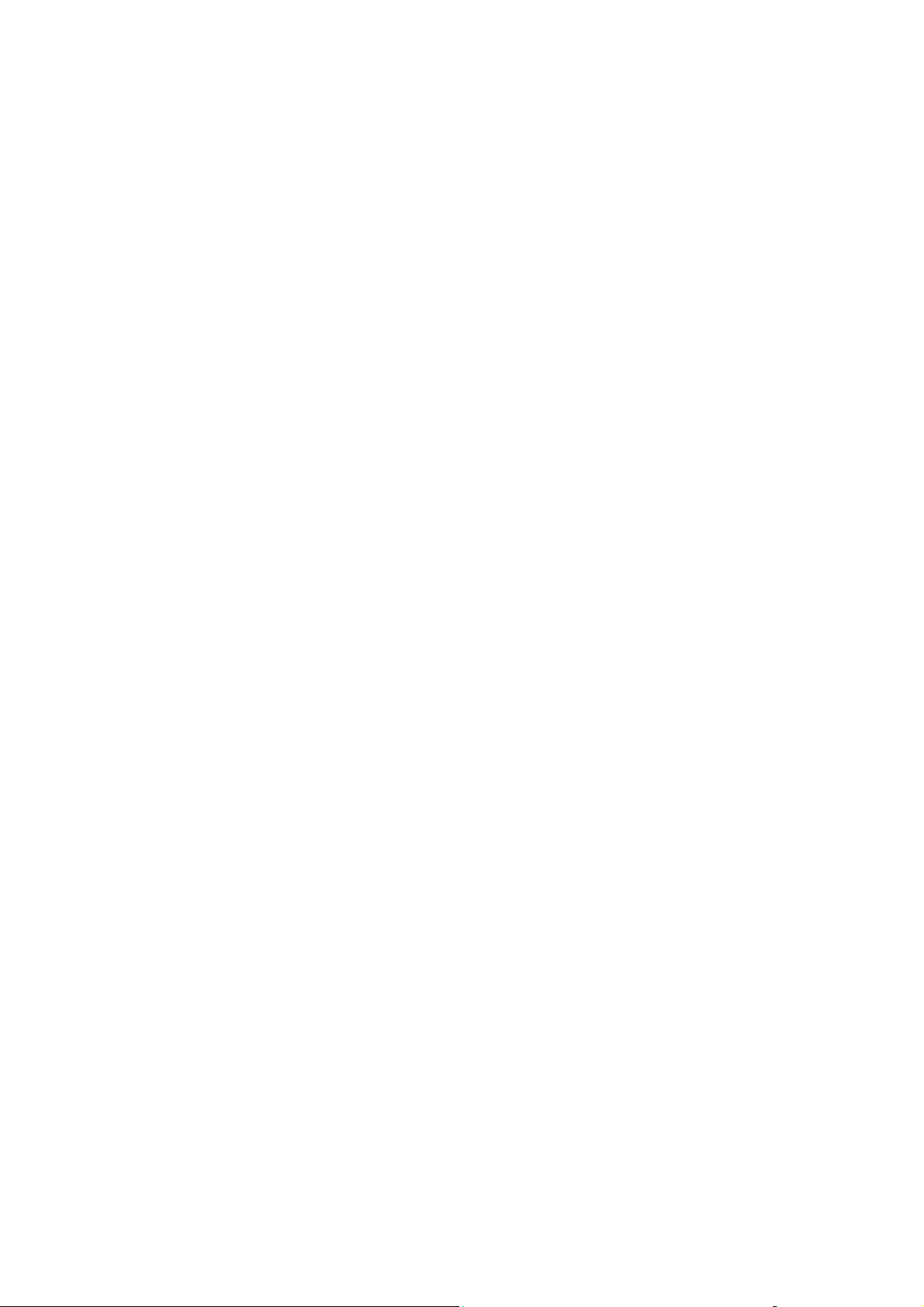
Περιεχόµενα
Μενού του πίνακα ελέγχου . . . . . . . . . . . . . . . . . . . . . . . . . . . . . . . . . . . . . . . . . . . . . . . . . 2-12
Εκτύπωση σελίδας διαµόρφωσης . . . . . . . . . . . . . . . . . . . . . . . . . . . . . . . . . . . . . . . 2-12
Εκτύπωση χάρτη µενού. . . . . . . . . . . . . . . . . . . . . . . . . . . . . . . . . . . . . . . . . . . . . . . 2-12
Έλεγχος κατάστασης µηχανήµατος και Ρυθµίσεις στον πίνακα ελέγχου. . . . . . . . . 2-13
∆οµή µενού του πίνακα ελέγχου . . . . . . . . . . . . . . . . . . . . . . . . . . . . . . . . . . . . . . . . . . . . . 2-15
Περισσότερες πληροφορίες . . . . . . . . . . . . . . . . . . . . . . . . . . . . . . . . . . . . . . . . . . . . . . . . . 2-19
Πηγές. . . . . . . . . . . . . . . . . . . . . . . . . . . . . . . . . . . . . . . . . . . . . . . . . . . . . . . . . . . . . 2-19
3 ∆ιαχείριση µηχανήµατος
Συνοπτική παρουσίαση διαχείρισης µηχανήµατος . . . . . . . . . . . . . . . . . . . . . . . . . . . . . . . . 3-2
CentreWare Internet Services . . . . . . . . . . . . . . . . . . . . . . . . . . . . . . . . . . . . . . . . . . . . . . . . 3-3
∆ηµιουργία Κωδικού πρόσβασης διαχειριστή . . . . . . . . . . . . . . . . . . . . . . . . . . . . . . 3-3
MFP ControlCentre (Μόνο Windows µε σύνδεση USB) . . . . . . . . . . . . . . . . . . . . . . . . . . . 3-4
Χρήση του MFP ControlCentre . . . . . . . . . . . . . . . . . . . . . . . . . . . . . . . . . . . . . . . . . 3-4
∆ιαµόρφωση του µηχανήµατος . . . . . . . . . . . . . . . . . . . . . . . . . . . . . . . . . . . . . . . . . . . . . . . 3-5
Ρυθµίσεις χρήστη . . . . . . . . . . . . . . . . . . . . . . . . . . . . . . . . . . . . . . . . . . . . . . . . . . . . 3-5
Ρυθµίζοντας την Αυτόµατη επαναφορά πίνακα . . . . . . . . . . . . . . . . . . . . . . . . . . . . 3-6
Αλλαγή της Λειτουργίας εξοικονόµησης ενέργειας . . . . . . . . . . . . . . . . . . . . . . . . . . 3-7
Ρύθµιση της αντίθεσης LCD. . . . . . . . . . . . . . . . . . . . . . . . . . . . . . . . . . . . . . . . . . . . 3-8
Ρύθµιση της Γλώσσας του πίνακα ελέγχου . . . . . . . . . . . . . . . . . . . . . . . . . . . . . . . . 3-9
Ρύθµιση
Ρυθµίζοντας την Ένταση του Ηχείου . . . . . . . . . . . . . . . . . . . . . . . . . . . . . . . . . . . . 3-11
Ρύθµιση της προεπιλεγµένης λειτουργίας πίνακα ελέγχου. . . . . . . . . . . . . . . . . . . . 3-12
Ρύθµιση της ενέργειας Τέλος γραφίτη . . . . . . . . . . . . . . . . . . . . . . . . . . . . . . . . . . . 3-13
Ρύθµιση της Συµπεριφοράς ασυµβατότητας µέσων εκτύπωσης . . . . . . . . . . . . . . . 3-14
Βαθµονόµηση του µηχανήµατος. . . . . . . . . . . . . . . . . . . . . . . . . . . . . . . . . . . . . . . . 3-15
Μενού ρύθµισης πηγής χαρτιού . . . . . . . . . . . . . . . . . . . . . . . . . . . . . . . . . . . . . . . . 3-16
του Χρόνου απενεργοποίησης της λυχνίας του σαρωτή . . . . . . . . . . . . . . 3-10
4 Βασικά στοιχεία δικτύου
Πρωτόκολλα δικτύωσης . . . . . . . . . . . . . . . . . . . . . . . . . . . . . . . . . . . . . . . . . . . . . . . . . . . . 4-2
Συνοπτική παρουσίαση σύνδεσης δικτύου . . . . . . . . . . . . . . . . . . . . . . . . . . . . . . . . . 4-4
Μέθοδοι ρύθµισης της ∆ιεύθυνσης IP του µηχανήµατος . . . . . . . . . . . . . . . . . . . . . . . . . . . 4-7
Αυτόµατη ρύθµιση της διεύθυνσης IP του µηχανήµατος . . . . . . . . . . . . . . . . . . . . . . 4-8
Μη αυτόµατη ρύθµιση της διεύθυνσης IP του µηχανήµατος . . . . . . . . . . . . . . . . . . . 4-9
5 Χρήση επιλογών οδηγού εκτυπωτή
Πρόσβαση στις Ρυθµίσεις του οδηγού εκτυπωτή . . . . . . . . . . . . . . . . . . . . . . . . . . . . . . . . . 5-2
Ρύθµιση των Προεπιλεγµένων ρυθµίσεων του Οδηγού εκτυπωτή (Windows) . . . . . 5-2
Επιλογές διαµόρφωσης . . . . . . . . . . . . . . . . . . . . . . . . . . . . . . . . . . . . . . . . . . . . . . . . 5-3
Πολυµηχάνηµα Phaser® 6115MFP
ii
Page 5

Περιεχόµενα
Χρήση του οδηγού εκτυπωτή Windows . . . . . . . . . . . . . . . . . . . . . . . . . . . . . . . . . . . . . . . . 5-4
∆ηµιουργία ή ∆ιαγραφή ενός Αρχείου αποθηκευµένων ρυθµίσεων . . . . . . . . . . . . . 5-4
Προσθήκη, Επεξεργασία ή ∆ιαγραφή Ειδικών µεγεθών χαρτιού. . . . . . . . . . . . . . . . 5-5
Σελίδες ανά Φύλλο . . . . . . . . . . . . . . . . . . . . . . . . . . . . . . . . . . . . . . . . . . . . . . . . . . . 5-6
Εκτύπωση φυλλαδίου . . . . . . . . . . . . . . . . . . . . . . . . . . . . . . . . . . . . . . . . . . . . . . . . . 5-7
Εκτύπωση αφισών. . . . . . . . . . . . . . . . . . . . . . . . . . . . . . . . . . . . . . . . . . . . . . . . . . . . 5-8
Προσθήκη, Επεξεργασία ή ∆ιαγραφή µίας Επικάλυψης . . . . . . . . . . . . . . . . . . . . . . 5-9
Προσθήκη, Επεξεργασία ή ∆ιαγραφή Υδατογραφήµατος . . . . . . . . . . . . . . . . . . . . 5-11
Χρήση του οδηγού εκτυπωτή Macintosh . . . . . . . . . . . . . . . . . . . . . . . . . . . . . . . . . . . . . . 5-13
Πραγµατοποίηση
Καθορισµός ρυθµίσεων διαµόρφωσης σελίδας . . . . . . . . . . . . . . . . . . . . . . . . . . . . 5-13
Επιλογές µεγέθους ειδικού χαρτιού . . . . . . . . . . . . . . . . . . . . . . . . . . . . . . . . . . . . . 5-14
Καθορισµός ρυθµίσεων εκτύπωσης . . . . . . . . . . . . . . . . . . . . . . . . . . . . . . . . . . . . . . . . . . 5-15
Αντίγραφα και Σελίδες . . . . . . . . . . . . . . . . . . . . . . . . . . . . . . . . . . . . . . . . . . . . . . . 5-16
∆ιάταξη . . . . . . . . . . . . . . . . . . . . . . . . . . . . . . . . . . . . . . . . . . . . . . . . . . . . . . . . . . . 5-16
∆ροµολογητής . . . . . . . . . . . . . . . . . . . . . . . . . . . . . . . . . . . . . . . . . . . . . . . . . . . . . . 5-17
Εκτύπωση διπλής όψης (Duplex) . . . . . . . . . . . . . . . . . . . . . . . . . . . . . . . . . . . . . . . 5-17
Χειρισµός χαρτιού. . . . . . . . . . . . . . . . . . . . . . . . . . . . . . . . . . . . . . . . . . . . . . . . . . . 5-17
ColorSync . . . . . . . . . . . . . . . . . . . . . . . . . . . . . . . . . . . . . . . . . . . . . . . . . . . . . . . . . 5-18
Εξώφυλλο . . . . . . . . . . . . . . . . . . . . . . . . . . . . . . . . . . . . . . . . . . . . . . . . . . . . . . . . . 5-18
Τροφοδοσία χαρτιού . . . . . . . . . . . . . . . . . . . . . . . . . . . . . . . . . . . . . . . . . . . . . . . . . 5-18
επιλογών εκτύπωσης . . . . . . . . . . . . . . . . . . . . . . . . . . . . . . . . . . 5-13
6 Βασικά στοιχεία εκτύπωσης
Χαρτί και µέσα εκτύπωσης που υποστηρίζονται . . . . . . . . . . . . . . . . . . . . . . . . . . . . . . . . . 6-2
Θυρίδα εξόδου . . . . . . . . . . . . . . . . . . . . . . . . . . . . . . . . . . . . . . . . . . . . . . . . . . . . . . . . . . . . 6-4
Ανεφοδιασµός µε µέσα εκτύπωσης. . . . . . . . . . . . . . . . . . . . . . . . . . . . . . . . . . . . . . . . . . . . 6-6
Ανεφοδιασµός µε κοινό χαρτί. . . . . . . . . . . . . . . . . . . . . . . . . . . . . . . . . . . . . . . . . . . 6-7
Χαρτί καρτών/εξωφύλλων . . . . . . . . . . . . . . . . . . . . . . . . . . . . . . . . . . . . . . . . . . . . 6-11
Χοντρό χαρτί καρτών/εξωφύλλων . . . . . . . . . . . . . . . . . . . . . . . . . . . . . . . . . . . . . . 6-11
Τοποθέτηση φακέλων . . . . . . . . . . . . . . . . . . . . . . . . . . . . . . . . . . . . . . . . . . . . . . . . 6-12
Ετικέτες . . . . . . . . . . . . . . . . . . . . . . . . . . . . . . . . . . . . . . . . . . . . . . . . . . . . . . . . . . . 6-19
Επιστολόχαρτο . . . . . . . . . . . . . . . . . . . . . . . . . . . . . . . . . . . . . . . . . . . . . . . . . . . . . 6-20
∆ιαφάνεια . . . . . . . . . . . . . . . . . . . . . . . . . . . . . . . . . . . . . . . . . . . . . . . . . . . . . . . . . 6-21
Γυαλιστερά µέσα εκτύπωσης . . . . . . . . . . . . . . . . . . . . . . . . . . . . . . . . . . . . . . . . . . 6-22
Τοποθέτηση ειδικών µέσων εκτύπωσης . . . . . . . . . . . . . . . . . . . . . . . . . . . . . . . . . . 6-22
Εγγυηµένη απεικονίσιµη (εκτυπώσιµη) περιοχή . . . . . . . . . . . . . . . . . . . . . . . . . . . . . . . . 6-25
Προαιρετικά εξαρτήµατα . . . . . . . . . . . . . . . . . . . . . . . . . . . . . . . . . . . . . . . . . . . . . . . . . . 6-27
Τροφοδοσία χαρτιού στο ∆ίσκο
Εκτύπωση διπλής όψης. . . . . . . . . . . . . . . . . . . . . . . . . . . . . . . . . . . . . . . . . . . . . . . 6-30
2. . . . . . . . . . . . . . . . . . . . . . . . . . . . . . . . . . . . . . . 6-27
Πολυµηχάνηµα Phaser® 6115MFP
iii
Page 6
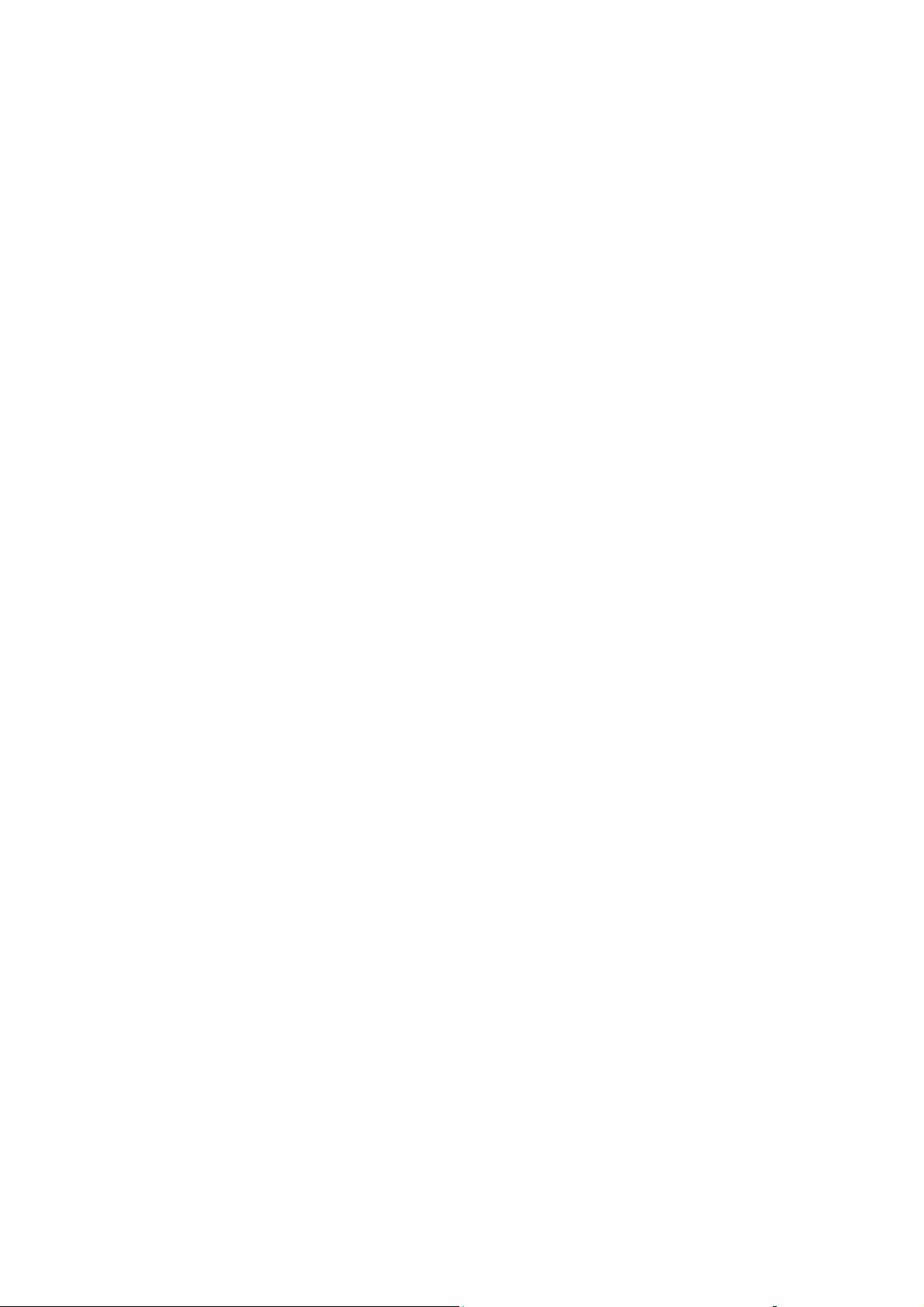
Περιεχόµενα
7 Αντιγραφή
Βασική Αντιγραφή . . . . . . . . . . . . . . . . . . . . . . . . . . . . . . . . . . . . . . . . . . . . . . . . . . . . . . . . 7-2
Τροφοδοσία πρωτοτύπων . . . . . . . . . . . . . . . . . . . . . . . . . . . . . . . . . . . . . . . . . . . . . . 7-2
Ρύθµιση επιλογών αντιγραφής . . . . . . . . . . . . . . . . . . . . . . . . . . . . . . . . . . . . . . . . . . . . . . . 7-4
Ρύθµιση είδους πρωτοτύπου . . . . . . . . . . . . . . . . . . . . . . . . . . . . . . . . . . . . . . . . . . . . 7-5
Ρύθµιση της ποιότητας αντιγραφής . . . . . . . . . . . . . . . . . . . . . . . . . . . . . . . . . . . . . . 7-6
Ρύθµιση της πυκνότητας αντιγραφής . . . . . . . . . . . . . . . . . . . . . . . . . . . . . . . . . . . . . 7-7
Ταξινόµηση αντιγράφων. . . . . . . . . . . . . . . . . . . . . . . . . . . . . . . . . . . . . . . . . . . . . . . 7-8
Επιλογή προτεραιότητας για το χαρτί. . . . . . . . . . . . . . . . . . . . . . . . . . . . . . . . . . . . . 7-9
Καθορισµός ποσοστού µεγέθυνσης/σµίκρυνσης . . . . . . . . . . . . . . . . . . . . . . . . . . . 7-10
Προηγµένη Αντιγραφή . . . . . . . . . . . . . . . . . . . . . . . . . . . . . . . . . . . . . . . . . . . . . . . . . . . . 7-11
Ρύθµιση αντιγραφής 2σε1. . . . . . . . . . . . . . . . . . . . . . . . . . . . . . . . . . . . . . . . . . . . . 7-11
Αντιγραφή ταυτότητας . . . . . . . . . . . . . . . . . . . . . . . . . . . . . . . . . . . . . . . . . . . . . . . 7-12
Εκτύπωση αντιγράφων διπλής όψης. . . . . . . . . . . . . . . . . . . . . . . . . . . . . . . . . . . . . 7-13
8 Σάρωση
Βασική Σάρωση µέσω USB . . . . . . . . . . . . . . . . . . . . . . . . . . . . . . . . . . . . . . . . . . . . . . . . . 8-2
Σάρωση σε email (δίκτυο µόνο) . . . . . . . . . . . . . . . . . . . . . . . . . . . . . . . . . . . . . . . . . . . . . . 8-3
Ρύθµιση του διακοµιστή SMTP . . . . . . . . . . . . . . . . . . . . . . . . . . . . . . . . . . . . . . . . . 8-3
Σάρωση σε email µε χρήση του ADF . . . . . . . . . . . . . . . . . . . . . . . . . . . . . . . . . . . . . 8-6
Σάρωση σε email µε χρήση της Επιφάνειας σάρωσης . . . . . . . . . . . . . . . . . . . . . . . . 8-8
Καθορισµός παραλήπτη . . . . . . . . . . . . . . . . . . . . . . . . . . . . . . . . . . . . . . . . . . . . . . 8-10
Αλλαγή των Ρυθµίσεων λειτουργίας σάρωσης . . . . . . . . . . . . . . . . . . . . . . . . . . . . 8-12
Αλλαγή του Μεγέθους του σαρωµένου ειδώλου . . . . . . . . . . . . . . . . . . . . . . . . . . . 8-12
9 Φαξ
∆ιαχείριση λειτουργιών φαξ . . . . . . . . . . . . . . . . . . . . . . . . . . . . . . . . . . . . . . . . . . . . . . . . . 9-2
Πίνακας ελέγχου λειτουργίας φαξ . . . . . . . . . . . . . . . . . . . . . . . . . . . . . . . . . . . . . . . 9-2
Οθόνη λειτουργίας φαξ . . . . . . . . . . . . . . . . . . . . . . . . . . . . . . . . . . . . . . . . . . . . . . . . 9-3
Σύµβολα πίνακα ελέγχου φαξ . . . . . . . . . . . . . . . . . . . . . . . . . . . . . . . . . . . . . . . . . . . 9-3
∆ιαχείριση Ρυθµίσεων Φαξ. . . . . . . . . . . . . . . . . . . . . . . . . . . . . . . . . . . . . . . . . . . . . 9-4
Αποστολή φαξ . . . . . . . . . . . . . . . . . . . . . . . . . . . . . . . . . . . . . . . . . . . . . . . . . . . . . . . . . . . . 9-9
Αποστολή φαξ µέσω του Αυτόµατου τροφοδότη εγγράφων (ADF) . . . . . . . . . . . . 9-10
Αποστολή φαξ από την Επιφάνεια σάρωσης . . . . . . . . . . . . . . . . . . . . . . . . . . . . . . 9-11
Αποστολή φαξ σε Πολλαπλούς παραλήπτες . . . . . . . . . . . . . . . . . . . . . . . . . . . . . . 9-12
Αποστολή φαξ σε προκαθορισµένη ώρα . . . . . . . . . . . . . . . . . . . . . . . . . . . . . . . . . 9-13
Ακύρωση ενός εγγράφου που βρίσκεται
µετάδοση . . . . . . . . . . . . . . . . . . . . . . . . . . . . . . . . . . . . . . . . . . . . . . . . . . . . . . . 9-14
σε σειρά προτεραιότητας στη µνήµη για
Λήψη φαξ . . . . . . . . . . . . . . . . . . . . . . . . . . . . . . . . . . . . . . . . . . . . . . . . . . . . . . . . . . . . . . 9-15
Αυτόµατη λήψη φαξ . . . . . . . . . . . . . . . . . . . . . . . . . . . . . . . . . . . . . . . . . . . . . . . . . 9-15
Μη αυτόµατη λήψη φαξ . . . . . . . . . . . . . . . . . . . . . . . . . . . . . . . . . . . . . . . . . . . . . . 9-15
Πολυµηχάνηµα Phaser® 6115MFP
iv
Page 7

Περιεχόµενα
Καταχώρηση παραληπτών . . . . . . . . . . . . . . . . . . . . . . . . . . . . . . . . . . . . . . . . . . . . . . . . . 9-16
Χρήση του τηλεφωνικού καταλόγου . . . . . . . . . . . . . . . . . . . . . . . . . . . . . . . . . . . . 9-17
Εισαγωγή κειµένου στον πίνακα ελέγχου. . . . . . . . . . . . . . . . . . . . . . . . . . . . . . . . . 9-18
Προσθήκη καταχωρήσεων άµεσης κλήσης . . . . . . . . . . . . . . . . . . . . . . . . . . . . . . . 9-20
Επεξεργασία ή διαγραφή µίας καταχώρησης κλήσης µε ένα πάτηµα . . . . . . . . . . . 9-21
Προσθήκη καταχωρήσεων ταχείας κλήσης . . . . . . . . . . . . . . . . . . . . . . . . . . . . . . . 9-22
Επεξεργασία ή διαγραφή καταχωρήσεων ταχείας κλήσης . . . . . . . . . . . . . . . . . . . . 9-23
Προσθήκη καταχωρήσεων οµαδικής κλήσης . . . . . . . . . . . . . . . . . . . . . . . . . . . . . 9-24
Επεξεργασία ή διαγραφή καταχωρήσεων
Αναφορές φαξ . . . . . . . . . . . . . . . . . . . . . . . . . . . . . . . . . . . . . . . . . . . . . . . . . . . . . . . . . . . 9-26
Μετρητές µηχανήµατος . . . . . . . . . . . . . . . . . . . . . . . . . . . . . . . . . . . . . . . . . . . . . . 9-26
Εκτύπωση αναφορών . . . . . . . . . . . . . . . . . . . . . . . . . . . . . . . . . . . . . . . . . . . . . . . . 9-27
Επίλυση προβληµάτων λειτουργίας φαξ . . . . . . . . . . . . . . . . . . . . . . . . . . . . . . . . . . . . . . . 9-28
Προβλήµατα κατά την αποστολή φαξ . . . . . . . . . . . . . . . . . . . . . . . . . . . . . . . . . . . 9-29
Προβλήµατα κατά τη λήψη φαξ . . . . . . . . . . . . . . . . . . . . . . . . . . . . . . . . . . . . . . . 9-30
Μηνύµατα σφάλµατος . . . . . . . . . . . . . . . . . . . . . . . . . . . . . . . . . . . . . . . . . . . . . . . 9-31
οµαδικής κλήσης . . . . . . . . . . . . . . . . . . 9-25
10 Συντήρηση µηχανήµατος
Συντήρηση και καθαρισµός. . . . . . . . . . . . . . . . . . . . . . . . . . . . . . . . . . . . . . . . . . . . . . . . . 10-2
Γενικές προφυλάξεις . . . . . . . . . . . . . . . . . . . . . . . . . . . . . . . . . . . . . . . . . . . . . . . . . 10-2
Μετακίνηση του µηχανήµατος . . . . . . . . . . . . . . . . . . . . . . . . . . . . . . . . . . . . . . . . . . . . . . 10-4
Καθαρισµός του µηχανήµατος εξωτερικά . . . . . . . . . . . . . . . . . . . . . . . . . . . . . . . . 10-5
Καθαρισµός της επιφάνειας σάρωσης και του καλύµµατος . . . . . . . . . . . . . . . . . . . 10-6
Καθαρισµός κυλίνδρων τροφοδοσίας µέσων εκτύπωσης και φακών λέιζερ . . . . . . 10-7
Καθαρισµός των κυλίνδρων τροφοδοσίας διπλής όψης . . . . . . . . . . . . . . . . . . . . . 10-11
Καθαρισµός των κυλίνδρων τροφοδοσίας στο ∆ίσκο 2 . . . . . . . . . . . . . . . . . . . . . 10-12
Καθαρισµός των
τροφοδότη εγγράφων (ADF) . . . . . . . . . . . . . . . . . . . . . . . . . . . . . . . . . . . . . . . 10-14
Παραγγελία αναλώσιµων . . . . . . . . . . . . . . . . . . . . . . . . . . . . . . . . . . . . . . . . . . . . . . . . . 10-15
Αναλώσιµα . . . . . . . . . . . . . . . . . . . . . . . . . . . . . . . . . . . . . . . . . . . . . . . . . . . . . . . 10-15
Στοιχεία τακτικής συντήρησης . . . . . . . . . . . . . . . . . . . . . . . . . . . . . . . . . . . . . . . 10-15
Πότε πρέπει να παραγγείλετε αναλώσιµα. . . . . . . . . . . . . . . . . . . . . . . . . . . . . . . . 10-16
Ανακύκλωση αναλώσιµων . . . . . . . . . . . . . . . . . . . . . . . . . . . . . . . . . . . . . . . . . . . 10-16
κυλίνδρων τροφοδοσίας του αυτόµατου
Πολυµηχάνηµα Phaser® 6115MFP
v
Page 8
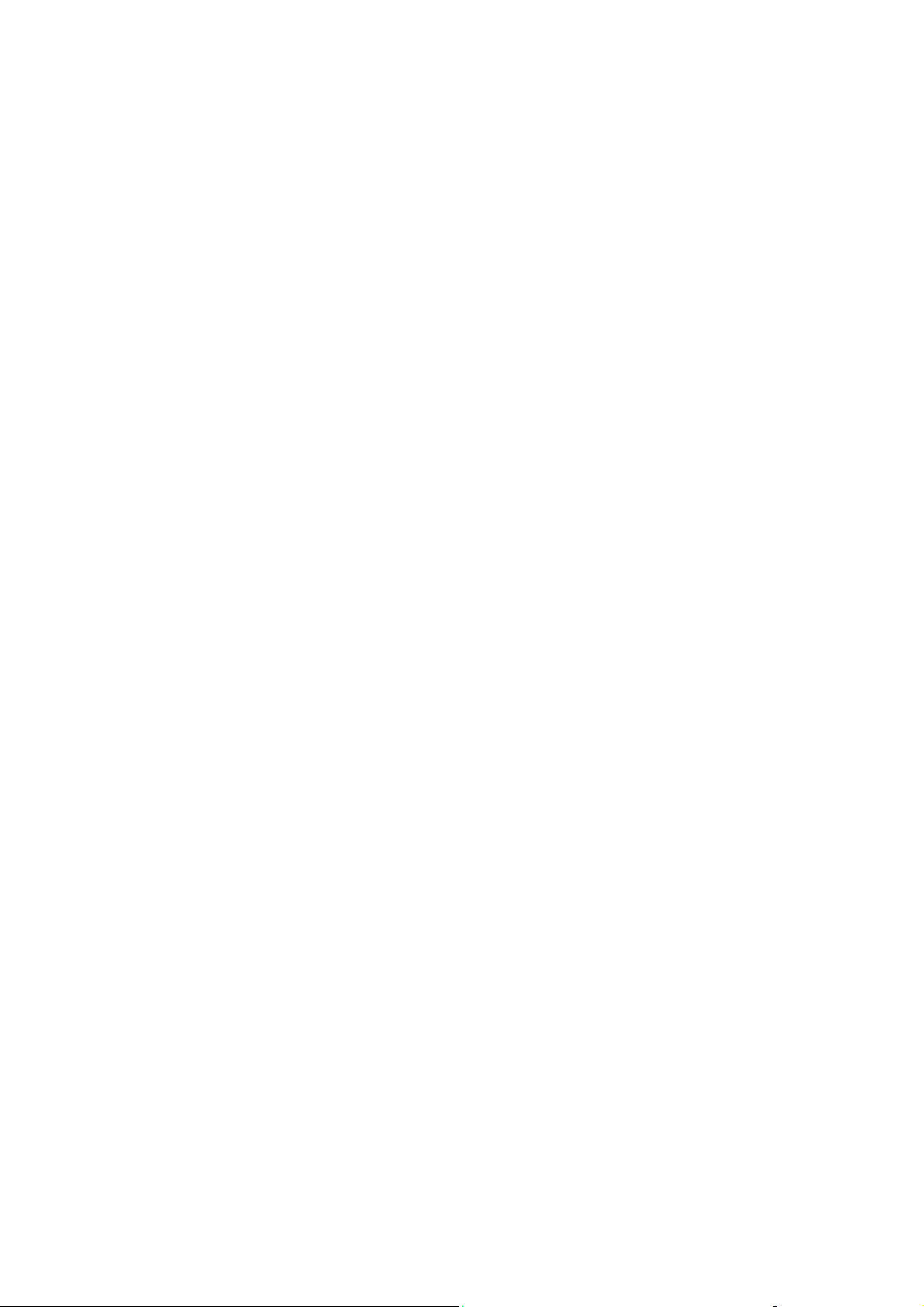
Περιεχόµενα
11 Αντιµετώπιση προβληµάτων
Αποτροπή εµπλοκών χαρτιού . . . . . . . . . . . . . . . . . . . . . . . . . . . . . . . . . . . . . . . . . . . . . . . 11-2
Κατανόηση της διαδροµής των µέσων εκτύπωσης. . . . . . . . . . . . . . . . . . . . . . . . . . 11-3
Εκκαθάριση εµπλοκών χαρτιού. . . . . . . . . . . . . . . . . . . . . . . . . . . . . . . . . . . . . . . . . . . . . . 11-4
Εκκαθάριση εµπλοκών χαρτιού εντός του µηχανήµατος . . . . . . . . . . . . . . . . . . . . . 11-5
Εκκαθάριση εµπλοκών χαρτιού από τον ∆ίσκο 1. . . . . . . . . . . . . . . . . . . . . . . . . . . 11-9
Εκκαθάριση εµπλοκών χαρτιού από τον ∆ίσκο 2. . . . . . . . . . . . . . . . . . . . . . . . . . 11-11
Εκκαθάριση εµπλοκών χαρτιού στη Μονάδα εκτύπωσης διπλής όψης . . . . . . . . . 11-14
Εκκαθάριση εµπλοκών χαρτιού στον
Επίλυση προβληµάτων που αφορούν εµπλοκές χαρτιού . . . . . . . . . . . . . . . . . . . . 11-17
Αντιµετώπιση προβληµάτων στο µηχάνηµα . . . . . . . . . . . . . . . . . . . . . . . . . . . . . . . . . . . 11-20
Γενικά προβλήµατα προς αντιµετώπιση . . . . . . . . . . . . . . . . . . . . . . . . . . . . . . . . . 11-20
Προβλήµατα στη µονάδα εκτύπωσης διπλής όψης . . . . . . . . . . . . . . . . . . . . . . . . 11-22
Προβλήµατα οδηγού . . . . . . . . . . . . . . . . . . . . . . . . . . . . . . . . . . . . . . . . . . . . . . . . 11-23
Προβλήµατα µε τη διαχείριση λογισµικού του µηχανήµατος . . . . . . . . . . . . . . . . 11-24
Προβλήµατα στην Ποιότητα εκτύπωσης . . . . . . . . . . . . . . . . . . . . . . . . . . . . . . . . . . . . . 11-25
Έλεγχος της ποιότητας για τις εκτυπώσεις σας . . . . . . . . . . . . . . . . . . . . . . . . . . . 11-25
Επιλογή ανάλυσης. . . . . . . . . . . . . . . . . . . . . . . . . . . . . . . . . . . . . . . . . . . . . . . . . . 11-25
Ρύθµιση χρώµατος . . . . . . . . . . . . . . . . . . . . . . . . . . . . . . . . . . . . . . . . . . . . . . . . . 11-26
Προβλήµατα κατά την αντιµετώπιση προβληµάτων ποιότητας εκτύπωσης . . . . . 11-27
αυτόµατο τροφοδότη εγγράφων . . . . . . . . . 11-15
Μηνύµατα Κατάστασης, Σφάλµατος και Επιδιόρθωσης . . . . . . . . . . . . . . . . . . . . . . . . . 11-38
Μηνύµατα κατάστασης. . . . . . . . . . . . . . . . . . . . . . . . . . . . . . . . . . . . . . . . . . . . . . 11-38
Μηνύµατα σφάλµατος . . . . . . . . . . . . . . . . . . . . . . . . . . . . . . . . . . . . . . . . . . . . . . 11-39
Μηνύµατα επιδιόρθωσης . . . . . . . . . . . . . . . . . . . . . . . . . . . . . . . . . . . . . . . . . . . . 11-44
Αναζητώντας βοήθεια . . . . . . . . . . . . . . . . . . . . . . . . . . . . . . . . . . . . . . . . . . . . . . . . . . . . 11-45
Ευρετήριο
Πολυµηχάνηµα Phaser® 6115MFP
vi
Page 9

Πληροφορίες για το µηχάνηµα
Αυτό το κεφάλαιο περιλαµβάνει:
■ Ασφάλεια χρήστη στη σελίδα 1-2
■ Πληροφορίες περί Κανονισµών στη σελίδα 1-8
■ Κανονισµοί αναπαραγωγής αντιγράφων στη σελίδα 1-10
■ Κανονισµοί περί φαξ στη σελίδα 1-13
■ Προδιαγραφές µηχανήµατος στη σελίδα 1-19
■ Φύλλο δεδοµένων ασφαλείας υλικού στη σελίδα 1-21
■ Ανακύκ λ ωση κα απόρριψη του µηχανήµατος στη σελίδα 1-22
Πολυµηχάνηµα Phaser® 6115MFP
1-1
Page 10

Ασφάλεια χρήστη
Ασφάλεια χρήστη
Αυτή η ενότητα περιλαµβάνει:
■ Ηλεκτρική ασφάλεια στη σελίδα 1-2
■ Ασφάλεια κατά τη συντήρηση στη σελίδα 1-4
■ Ασφάλεια κατά τη χρήση των λέιζερ στη σελίδα 1-4
■ Ασφάλεια κατά τη λειτουργία στη σελίδα 1-6
■ Σύµβολα πάνω στο µηχάνηµα στη σελίδα 1-7
Το µηχάνηµα και τα συνιστώµενα αναλώσιµα έχουν σχεδιαστεί και δοκιµαστεί σύµφωνα µε
αυστηρές προδιαγραφές ασφαλείας. Η προσοχή στην ανάγνωση των παρακάτω πληροφοριών
διασφαλίζει την συνεχή και ασφαλή λειτουργία του µηχανήµατός σας.
Ηλεκτρική ασφάλεια
■ Χρησιµοποιήστε το καλώδιο τροφοδοσίας που συνοδεύει το µηχάνηµά σας.
■ Συνδέστε απευθείας το καλώδιο τροφοδοσίας σε µία κατάλληλα γειωµένη πρίζα.
Βεβαιωθείτε ότι η κάθε άκρη του καλωδίου έχει συνδεθεί µε ασφάλεια. Σε περίπτωση που
δεν γνωρίζετε αν µια πρίζα είναι γειωµένη, ζητήστε από έναν ηλεκτρολόγο να κάνει
έλεγχο της πρίζας.
■ Μην χρησιµοποιείτε ρευµατολήπτη που διαθέτει πόλο γείωσης για να συνδέσετε το
µηχάνηµά σας σε πρίζα χωρίς τερµατική διάταξη γείωσης.
■ Μην χρησιµοποιείτε προέκταση καλωδίου ή πολύπριζο.
■ Βεβαιωθείτε ότι το µηχάνηµα είναι συνδεδεµένο σε πρίζα που µπορεί να παρέχει την
κατάλληλη τάση και ισχύ. Επανεξετάστε τις ηλεκτρικές προδιαγραφές του µηχανήµατος
µε έναν ηλεκτρολόγο, αν είναι απαραίτητο.
Προειδοποίηση: Αποτρέψτε την πιθανότητα ηλεκτροπληξίας διασφαλίζοντας τη σωστή
γείωση του µηχανήµατος. Τα ηλεκτρικά προϊόντα πιθανόν να αποδειχθούν επικίνδυνα αν δεν
τα χειρίζεστε σωστά.
■ Μην τοποθετείτε το µηχάνηµα σε σηµείο όπου άνθρωποι ενδέχεται να πατήσουν το
καλώδιο τροφοδοσίας.
■ Μην τοποθετείτε αντικείµενα επάνω στο καλώδιο τροφοδοσίας.
■ Μην φράσσετε τις οπές εξαερισµού. Οι οπές αυτές αποτρέπουν την υπερθέρµανση
του µηχανήµατος.
■ Μην πετάτε συρραπτικά ή συνδετήρες µέσα στο µηχάνηµα.
Προειδοποίηση: Μην τοποθετείτε αντικείµενα στις υποδοχές ή τα ανοίγµατα του
µηχανήµατος. Η επαφή µε το σηµείο όπου παρέχεται ρεύµα ή µε το σηµείο γείωσης ενός
εξαρτήµατος πιθανόν να έχει ως αποτέλεσµα την εκδήλωση πυρκαγιάς ή την ηλεκτροπληξία.
Πολυµηχάνηµα Phaser® 6115MFP
1-2
Page 11
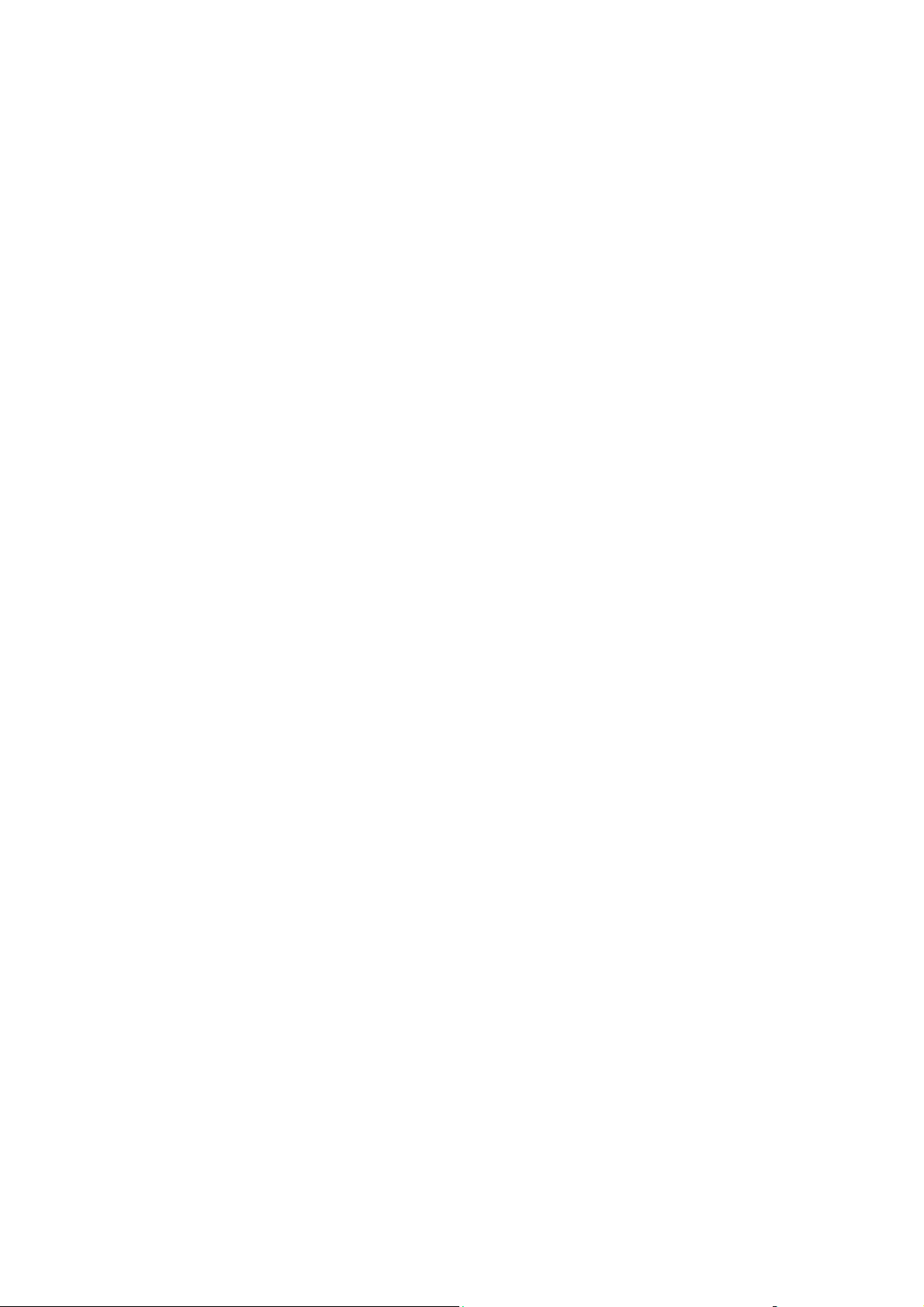
Ασφάλεια χρήστη
Αν παρατηρήσετε ασυνήθιστους ήχους ή οσµές:
1. Απενεργοποιήστε αµέσως το µηχάνηµα.
2. Αποσυνδέστε το καλώδιο τροφοδοσίας από την πρίζα.
3. Καλέστε τον εξουσιοδοτηµένο αντιπρόσωπο τεχνικής υποστήριξης για να διορθώσει
το πρόβληµα.
Το καλώδιο τροφοδοσίας συνοδεύει το µηχάνηµα ως µια πρόσθετη συσκευή,
στο πίσω τµήµα
του. Εάν είναι απαραίτητο να αποσυνδέσετε το µηχάνηµα από την ηλεκτρική παροχή,
αποσυνδέστε το καλώδιο τροφοδοσίας από την πρίζα ηλεκτρικής παροχής.
Προειδοποίηση: Μην αφαιρείτε καλύµµατα ή διατάξεις ασφαλείας εάν αυτά είναι
βιδωµένα, εκτός και αν εγκαθιστάτε προαιρετικό εξοπλισµό και έχετε συγκεκριµένες οδηγίες
για κάτι τέτοιο. Όταν εκτελούνται τέτοιου είδους εγκαταστάσεις ο κεντρικός διακόπτης
λειτουργίας πρέπει να είναι απενεργοποιηµένος στη θέση OFF ('Οχι). Αποσυνδέετε το
καλώδιο τροφοδοσίας όταν αφαιρείτε
καλύµµατα ή διατάξεις ασφαλείας για την εγκατάσταση
προαιρετικού εξοπλισµού. Εκτός από τον προαιρετικό εξοπλισµό που µπορεί να εγκαταστήσει
ο ίδιος ο χρήστης, δεν υπάρχουν άλλα εξαρτήµατα πίσω από αυτά τα καλύµµατα, τα οποία να
µπορείτε να συντηρήσετε ή να επιδιορθώσετε.
Τα ακόλουθα αποτελούν απειλή για την ασφάλειά σας:
■ Το καλώδιο τροφοδοσίας είναι φθαρµένο ή ξεφτισµένο.
■ Χύθηκε υγρό µέσα στο µηχάνηµα.
■ Το µηχάνηµα βράχηκε.
Αν προκύψει κάποια από αυτές τις περιπτώσεις, προχωρήστε στα ακόλουθα:
1. Απενεργοποιήστε αµέσως το µηχάνηµα.
2. Αποσυνδέστε το καλώδιο τροφοδοσίας από την πρίζα.
3. Καλέστε έναν εξουσιοδοτηµένο αντιπρόσωπο τεχνικής υποστήριξης.
Προσοχή: Για να µειώσετε τον κίνδυνο εκδήλωσης πυρκαγιάς, χρησιµοποιείτε µόνο
καλώδιο τηλεπικοινωνιών αρ. 26 ή µεγαλύτερο, σύµφωνα µε την αµερικανική πρότυπη
κλίµακα µέτρησης αγωγών από µη σιδηρούχα υλικά (AWG).
Πολυµηχάνηµα Phaser® 6115MFP
1-3
Page 12
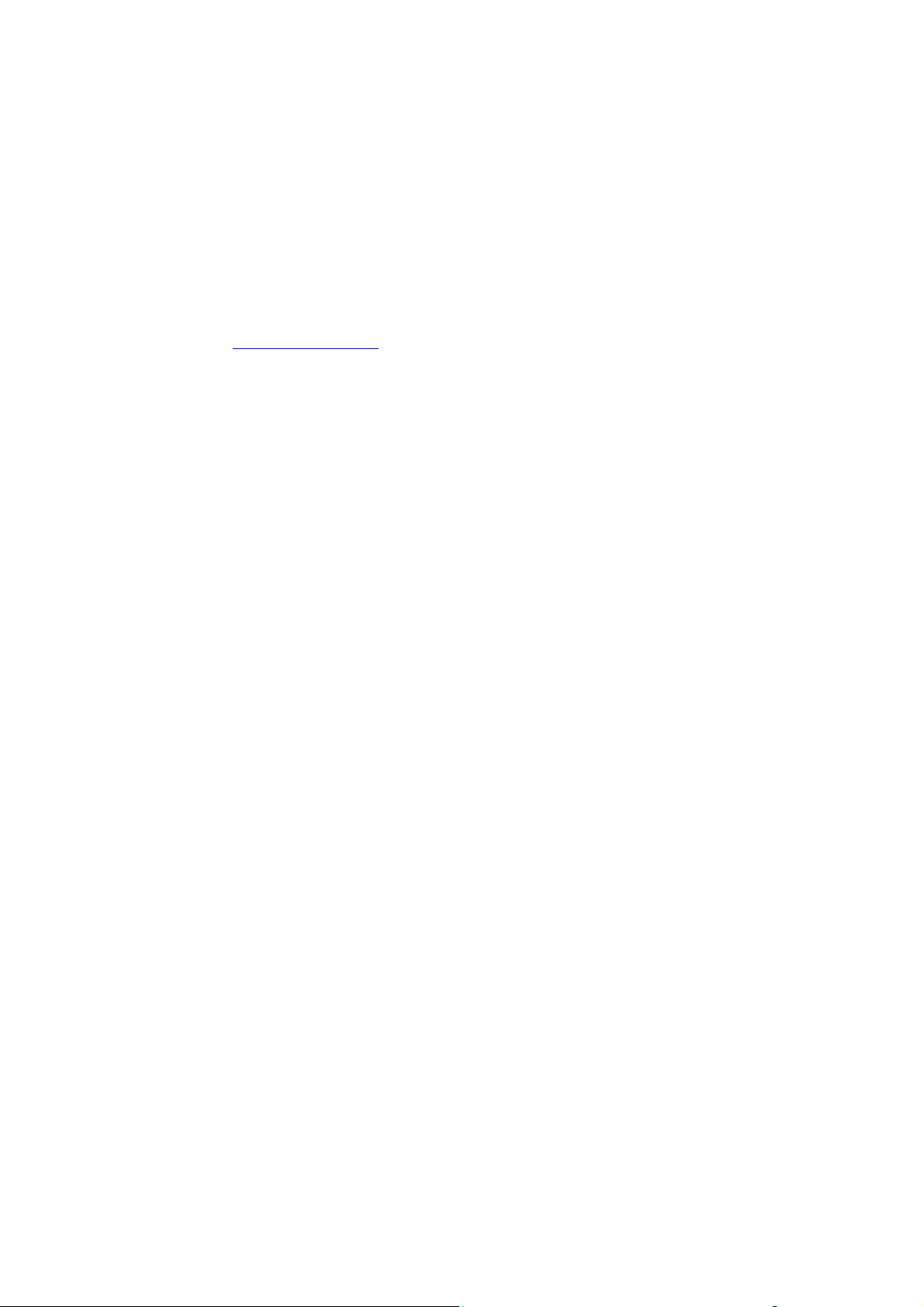
Ασφάλεια χρήστη
Ασφάλεια κατά τη συντήρηση
■ Μην επιχειρείτε διαδικασίες συντήρησης οι οποίες δεν καθορίζονται σαφώς στα έντυπα
που συνοδεύουν το µηχάνηµά σας.
■ Μη χρησιµοποιείτε καθαριστικά ψεκασµού. Η χρήση αναλώσιµων τα οποία δεν είναι
εγκεκριµένα ενδέχεται να µειώσει την απόδοση του εξοπλισµού και να δηµιουργήσει
επικίνδυνες συνθήκες.
■ Μην καίτε τα αναλώσιµα ή άλλα στοιχεία τακτικής συντήρησης. Για πληροφορίες
σχετικά µε τα προγράµµατα ανακύκλωσης των αναλώσιµων της Xerox επισκεφθείτε τη
σελίδα www.xerox.com/gwa
.
Ασφάλεια κατά τη χρήση των λέιζερ
Το συγκεκριµένο µηχάνηµα χρησιµοποιεί δίοδο λέιζερ Κατηγορίας 3Β, µε µέγιστη ισχύ
10 mW και µήκος κύµατος 775 - 800 nm. Το µηχάνηµα έχει πιστοποιηθεί ως προϊόν λέιζερ 1
ης Κατηγορίας. Εφόσον η δέσµη λέιζερ βρίσκεται εντός προστατευµένου καλύµµατος, το
µηχάνηµα δεν εκπέµπει επιβλαβή ακτινοβολία λέιζερ όσο η
πραγµατοποιείται σύµφωνα µε τις οδηγίες που περιγράφονται στο εγχειρίδιο.
χρήση του µηχανήµατος
Πολυµηχάνηµα Phaser® 6115MFP
1-4
Page 13

Ασφάλεια χρήστη
Εσωτερική ακτινοβολία λέιζερ
Μέγιστη ισχύς ακτινοβολίας κατά µέσο όρο: 7,5 uW στην οπή λέιζερ της µονάδας κεφαλής
εκτύπωσης. Μήκος κύµατος: 775 - 800 nm.
6115-157
6115-156
Προειδοποίηση: Η χρήση στοιχείων ελέγχου, οι ρυθµίσεις ή η διεξαγωγή διαδικασιών που
διαφέρουν από εκείνα που καθορίζονται στο παρόν εγχειρίδιο, µπορεί να έχουν ως
αποτέλεσµα την έκθεση σε επικίνδυνη ακτινοβολία.
Πολυµηχάνηµα Phaser® 6115MFP
1-5
Page 14

Ασφάλεια χρήστη
Ασφάλεια κατά τη λειτουργία
Το µηχάνηµα και τα αναλώσιµα έχουν σχεδιαστεί και δοκιµαστεί σύµφωνα µε αυστηρές
προδιαγραφές ασφαλείας. Αυτές περιλαµβάνουν έλεγχο ασφαλούς λειτουργίας, έγκριση και
συµµόρφωση µε τα καθιερωµένα περιβαλλοντικά πρότυπα.
Η προσοχή σας στις ακόλουθες οδηγίες ασφαλείας θα βοηθήσουν στην διασφάλιση της
συνεχούς και ασφαλούς λειτουργίας του
Τοποθεσία µηχανήµατος
■ Τοποθετήστε το µηχάνηµα σε καθαρό χώρο µε επίπεδα θερµοκρασίας που κυµαίνονται
ανάµεσα σε 50° F και 90° F (10° C έως 32° C) και σε επίπεδα σχετικής υγρασίας από
10 έως 85 τοις εκατό.
■ Τοποθετήστε το µηχάνηµα σε σηµείο µε επαρκή χώρο για τον αερισµό, τη λειτουργία και
τη συντήρησή του.
■ Μην τοποθετείτε το µηχάνηµα σε τάπητα. Οι µεταφερόµενες από τον αέρα ίνες του
τάπητα ενδέχεται να εισέλθουν στο µηχάνηµα και να προκαλέσουν προβλήµατα στην
ποιότητα εκτύπωσης και αντιγραφής.
■ Μην τοποθετείτε το µηχάνηµα κοντά σε πηγή θερµότητας.
■ Μην τοποθετείτε το µηχάνηµα σε άµεσο ηλιακό φως για να προστατέψετε τα
φωτοευαίσθητα εξαρτήµατά του.
■ Μην τοποθετείτε το µηχάνηµα σε σηµείο άµεσης ροής κρύου αέρα του
συστήµατος κλιµατισµού.
µηχανήµατός σας.
Οδηγίες λειτουργίας
■ Μην φράσσετε ή καλύπτετε τις υποδοχές του µηχανήµατος. Χωρίς τον επαρκή εξαερισµό,
το µηχάνηµα µπορεί να υπερθερµανθεί.
■ Τοποθετήστε το µηχάνηµα σε επίπεδη, στέρεη, µη δονούµενη επιφάνεια µε αντοχή
τουλάχιστον ανάλογη του βάρους του. Το καθαρό βάρος του µηχανήµατος χωρίς τα υλικά
συσκευασίας, είναι κατά προσέγγιση 33 κιλά (72,8 λίβρες).
Οδηγίες ασφαλείας κατά την εκτύπωση
■ Κρατάτε τα χέρια, τα µαλλιά, τη γραβάτα σας κτλ. µακριά από τους κυλίνδρους εξόδου
και τροφοδοσίας.
■ Μην αφαιρείτε τον δίσκο τροφοδοσίας χαρτιού που έχετε επιλέξει είτε στον οδηγό του
εκτυπωτή, είτε στον πίνακα ελέγχου.
■ Μην ανοίγετε τις πόρτες κατά τη λειτουργία εκτύπωσης του µηχανήµατος.
■ Μην µετακινείτε το µηχάνηµα κατά τη λειτουργία εκτύπωσης.
Πολυµηχάνηµα Phaser® 6115MFP
1-6
Page 15

Ασφάλεια χρήστη
Αναλώσιµα µηχανήµατος
■ Χρησιµοποιήστε αναλώσιµα που είναι ειδικά σχεδιασµένα για το µηχάνηµά σας. Η χρήση
ακατάλληλων αναλώσιµων ενδέχεται να µειώσει την απόδοση του εξοπλισµού και να
δηµιουργήσει επικίνδυνες συνθήκες.
■ Πρέπει να τηρούνται όλες οι προειδοποιήσεις και οδηγίες που σηµειώνονται ή παρέχονται
µε το µηχάνηµα, τα προαιρετικά εξαρτήµατα και τα αναλώσιµα.
Προσοχή: ∆εν συνιστάται η χρήση αναλώσιµων που δεν είναι Xerox. Η εγγύηση Xerox, τα
συµφωνητικά Τεχνικής υποστήριξης και η Total Satisfaction Guarantee (Εγγύηση ολικής
ικανοποίησης) δεν καλύπτουν ζηµιές, δυσλειτουργίες ή υποβάθµιση ποιότητας λειτουργίας
που προκαλείται από τη χρήση αναλώσιµων που δεν είναι Xerox ή από την χρήση
αναλώσιµων Xerox που δεν συνιστώνται για
το µηχάνηµά σας. Η Total Satisfaction Guarantee
(Εγγύηση ολικής ικανοποίησης) είναι διαθέσιµη στις Ηνωµένες Πολιτείες και τον Καναδά. Σε
άλλες χώρες, η κάλυψη πιθανόν να διαφοροποιείται. Παρακαλούµε επικοινωνήστε µε τον
τοπικό αντιπρόσωπο για λεπτοµέρειες.
Σύµβολα πάνω στο µηχάνηµα
Προειδοποίηση ή Προσοχή:
Η µη συµµόρφωση προς τη συγκεκριµένη
προειδοποίηση µπορεί να οδηγήσει σε σοβαρό
τραυµατισµό ή ακόµα και θάνατο.
Η µη συµµόρφωση προς το συγκεκριµένο σήµα
προσοχής µπορεί να οδηγήσει σε τραυµατισµό ή
ζηµιά.
Ζεστή επιφάνεια εντός ή πάνω
Προσέξτε για να αποφύγετε τραυµατισµούς.
Μην αγγίζετε εξαρτήµατα µε αυτό το σήµα καθώς
υπάρχει κίνδυνος τραυµατισµού.
Μην καίτε το στοιχείο.
στο µηχάνηµα.
Πολυµηχάνηµα Phaser® 6115MFP
1-7
Page 16

Πληροφορίες περί Κανονισµών
Πληροφορίες περί Κανονισµών
Η Xerox έχει πραγµατοποιήσει έλεγχο στο συγκεκριµένο µηχάνηµα για ηλεκτροµαγνητικές
εκποµπές και συµµόρφωση προς τα πρότυπα ατρωσίας. Τα πρότυπα αυτά έχουν σχεδιαστεί µε
σκοπό να µειώνουν τις παρεµβολές που προκαλούνται ή εκπέµπονται από το µηχάνηµα σε ένα
συνηθισµένο περιβάλλον γραφείου.
Ηνωµένες Πολιτείες (Κανονισµοί Οµοσπονδιακής Επιτροπής
Επικοινωνιών FCC)
Ο εξοπλισµός αυτός έχει δοκιµαστεί και βρέθηκε εντός των ορίων ψηφιακής συσκευής
Κατηγορίας Β, σύµφωνα µε το Κεφάλαιο 15 των Κανονισµών της FCC. Τα όρια αυτά έχουν
σχεδιαστεί για να παρέχουν εύλογη προστασία κατά βλαβερών παρεµβολών στις περιπτώσεις
που ο εξοπλισµός λειτουργεί σε περιβάλλοντα κατοικίας. Ο παρόν
χρησιµοποιεί και µπορεί να εκπέµπει ραδιοσυχνότητα. Αν δεν εγκατασταθεί και δεν
χρησιµοποιείται σύµφωνα µε τις παρούσες οδηγίες, µπορεί να προκαλέσει επικίνδυνες
παρεµβολές στις ραδιοεπικοινωνίες. Ωστόσο, εάν ο εξοπλισµός προκαλέσει επιζήµιες
παρεµβολές στη ραδιοφωνική ή τηλεοπτική λήψη, το οποίο καθορίζεται µ
ή απενεργοποίηση του εξοπλισµού, ο χρήστης θα πρέπει να προσπαθήσει να διορθώσει την
παρεµβολή χρησιµοποιώντας έναν ή περισσότερους από τους ακόλουθους τρόπους:
εξοπλισµός παράγει,
ε την ενεργοποίηση
■ Να επανατοποθετήσει ή να επαναπροσανατολίσει τον δέκτη.
■ Να αυξήσει την απόσταση µεταξύ του εξοπλισµού και του δέκτη.
■ Να συνδέσει τον εξοπλισµό σε ρευµατολήπτη διαφορετικού κυκλώµατος από αυτό µε
το οποίο είναι συνδεδεµένος ο δέκτης.
■ Να συµβουλευτεί τον αντιπρόσωπο ή έναν ειδικό τεχνικό ραδιοφώνου/τηλεόρασης
για βοήθεια.
Οι όποιες αλλαγές ή τροποποιήσεις που δεν εγκρίνονται ρητά από την Xerox ενδέχεται να
ακυρώσουν τη δυνατότητα λειτουργίας του µηχανήµατος από τον χρήστη. Για να
διασφαλιστεί η συµµόρφωση προς το Κεφάλαιο 15 των κανονισµών FCC, χρησιµοποιήστε
θωρακισ
µένα καλώδια διασύνδεσης.
Καναδάς (Κανονισµοί)
Η συγκεκριµένη ψηφιακή συσκευή Κατηγορίας Β συµµορφώνεται µε τον κανονισµό ICES003 του Καναδά.
Cet appareil numérique de la classe B est conforme à la norme NMB-003 du Canada.
Πολυµηχάνηµα Phaser® 6115MFP
1-8
Page 17

Πληροφορίες περί Κανονισµών
Ευρωπαϊκή Ένωση
Η ένδειξη CE που υπάρχει στο προϊόν αυτό συµβολίζει τη ∆ήλωση
Συµµόρφωσης της Xerox µε τις παρακάτω ισχύουσες Οδηγίες της
Ευρωπαϊκής Ένωσης που εκδόθηκαν στις αντίστοιχες ηµεροµηνίες:
■ 1η Ιανουαρίου 1995: Οδηγία για τη χαµηλή τάση 73/23/EEC, όπως τροποποιήθηκε
από την 93/68/EEC
■ 1η Ιανουαρίου 1996: Οδηγία για την ηλεκτροµαγνητική συµβατότητα 89/336/EEC
■ 9η Μαρτίου 1999: Οδηγία για τον ραδιοεξοπλισµό και τον τηλεπικοινωνιακό τερµατικό
εξοπλισµό 1999/5/EC, όπως τροποποιήθηκε
Το συγκεκριµένο προϊόν, εάν χρησιµοποιείται σύµφωνα µε τις οδηγίες προς τον χρήστη,
δεν είναι επικίνδυνο για τον καταναλωτή ούτε και για το περιβάλλον.
Για να διασφαλιστεί η συµµόρφωση µε τους κανονισµούς
της Ευρωπαϊκής Ένωσης,
χρησιµοποιήστε θωρακισµένα καλώδια διασύνδεσης.
Μπορείτε να προµηθευτείτε από την Xerox το υπογεγραµµένο αντίγραφο της ∆ήλωσης
Συµµόρφωσης για το παρόν προϊόν.
Εκποµπή όζοντος
Κατά τη λειτουργία εκτύπωσης, απελευθερώνεται µικρή ποσότητα όζοντος. Η ποσότητα αυτή
δεν είναι µεγάλη και δεν είναι επιβλαβής για κανέναν. Ωστόσο, εξασφαλίστε επαρκή
εξαερισµό στο χώρο στον οποίο βρίσκεται και λειτουργεί το µηχάνηµα, ειδικά εάν εκτυπώνετε
εργασίες µεγάλου όγκου ή εάν το µηχάνηµα χρησιµοποιείται για µεγάλες χρονικές
σε συνεχή βάση.
περιόδους
Πολυµηχάνηµα Phaser® 6115MFP
1-9
Page 18

Κανονισµοί αναπαραγωγής αντιγράφων
Κανονισµοί αναπαραγωγής αντιγράφων
Ηνωµένες Πολιτείες
Σύµφωνα µε νοµοθετική ρύθµιση του Κογκρέσου, απαγορεύεται η αναπαραγωγή των
ακόλουθων εγγράφων, κάτω από συγκεκριµένες συνθήκες. Ποινές µε πρόστιµο ή φυλάκιση
επιβάλλονται σε όσους προβαίνουν στην παράνοµη αναπαραγωγή εγγράφων.
1. Μετοχές ή χρεόγραφα της κυβέρνησης των Ηνωµένων Πολιτειών, όπως:
Πιστοποιητικά χρέους Εθνικό νόµισµα
Τοκ ο µερίδια οµολόγων Γραµµάτια Οµοσπονδιακής Αποθεµατικής
Τράπεζας
Αργυρά Πιστοποιητικά Πιστοποιητικά Χρυσού
Οµόλογα Ηνωµένων Πολιτειών Κρατικά οµόλογα
Γραµµάτια Οµοσπονδιακού Αποθεµατικού
Συστήµατος
Πιστοποιητικά καταθέσεων Χαρτονοµίσµατα
Οµόλογα και µετοχές ορισµένων κυβερνητικών φορέων, όπως FHA, κτλ.
Οµόλογα (
λόγους δηµοσιότητας σε συνδυασµό µε την εκστρατεία πωλήσεων αυτών των οµολόγων.)
Εσωτερικά χαρτόσηµα. Εάν είναι απαραίτητη η αναπαραγωγή ενός νοµικού εγγράφου το
οποίο φέρει ακυρωµένο χαρτόσηµο, η αναπαραγωγή του είναι εφικτή µε την προϋπόθεση ότι
το έγγραφο θα χρησιµοποιηθεί για νόµιµους σκοπούς.
Γραµµατόσηµα, ακυρωµένα ή µη. Για φιλοτελικούς σκοπούς, τα γραµµατόσηµα µπορούν να
φωτογραφηθούν, εφόσον η αναπαραγωγή είναι ασπρόµαυρη και µικρότερη από 75% ή
µεγαλύτερη από 150% των γραµµικών διαστάσεων του πρωτοτύπου.
Ταχ υ δρ ο µικές επιταγές
Λογαριασµοί, επιταγές ή εντολές πληρωµής χρηµάτων την ανάληψη των οποίων
πραγµατοποίησαν εξουσιοδοτηµένοι υπάλληλοι των Ηνωµένων Πολιτειών.
Χαρτόσηµα και άλλες αντιπροσωπευτικές αξίες οποιασδήποτε ονοµαστικής αξίας, που
εκδόθηκαν ή ενδέχεται να εκδοθούν βάσει κάποιου Νόµου του Κογκρέσου.
τα αποταµιευτικά οµόλογα των ΗΠΑ µπορούν να φωτογραφηθούν µόνο για
Κλασµατικά νοµίσµατα
2. Αναπρο σ αρµοσµένα πιστοποιητικά αποζη
µίωσης για βετεράνους των
παγκοσµίων πολέµων.
3. Μετοχές ή χρεόγραφα κάθε ξένης κυβέρνησης, τράπεζας ή εταιρείας.
4. Υλικό που προστατεύεται από πνευµατικά δικαιώµατα, εκτός εάν έχει αποκτηθεί άδεια
από τον ιδιοκτήτη ή η αναπαραγωγή θεωρείται θεµιτή ή εµπίπτει στις διατάξεις
δικαιωµάτων αναπαραγωγής του νόµ
ου περί πνευµατικής ιδιοκτησίας.
Περισσότερες πληροφορίες σχετικά µε τις διατάξεις µπορείτε να αποκτήσετε από το
Γραφείο προστασίας πνευµατικών δικαιωµάτων, βιβλιοθήκη του Κογκρέσου,
Washington, D.C. 20559. Ζητήστε την εγκύκλιο R21.
5. Πιστοποιητικά υπηκοότητας ή πολιτογράφησης. Πιστοποιητικά πολιτογράφησης της
αλλοδαπής επιτρέπεται να φωτογραφηθούν.
6. ∆ιαβατήρια. ∆ιαβατήρια της αλλοδαπής επιτρέπεται να φωτογραφηθούν.
7. Έγγραφα µετανάστευσης.
Κάρτες στράτευσης.
8.
Πολυµηχάνηµα Phaser® 6115MFP
1-10
Page 19

Κανονισµοί αναπαραγωγής αντιγράφων
9. Έγγραφα Στρατολογίας τα οποία περιλαµβάνουν οποιεσδήποτε από τις παρακάτω
πληροφορίες για τους εγγεγραµµένους:
■ Κέρδη ή εισόδηµα
■ Πρακτικά δικαστηρίου
■ Φυσική ή πνευµατική κατάσταση
■ Πιστοποιητικό οικογενειακής κατάστασης
■ Προηγούµενη στρατιωτική θητεία
Εξαίρεση: Τα απολυτήρια στρατού στις Ηνωµένες Πολιτείες επιτρέπεται να
φωτογραφηθούν.
10. Υπηρεσιακά σήµατα, ταυτότητες, άδειες εισόδου ή σήµατα που φέρει το στρατιωτικό
προσωπικό ή µέλη διαφόρων κυβερνητικών φορέων, όπως το FBI, το Υπουργείο
Οικονοµικών, κτλ. (εκτός κι εάν η φωτογράφηση είναι εντολή του επικεφαλής κάθε
φορέα ή τµήµατος.)
Η αναπαραγωγή των παρακάτω απαγορεύεται σε ορισµένες πολιτείες:
■ Άδεια αυτοκινήτου
■ Άδεια οδήγησης
■ Τίτλοι ιδιοκτησίας αυτοκινήτου
Η παραπάνω λίστα δεν εξαντλείται και ευθύνη για πληρότητα ή ακρίβεια δεν αναλαµβάνεται.
Σε περίπτωση αµφιβολίας, συµβουλευτείτε το δικηγόρο σας.
Καναδάς
Σύµφωνα µε νοµοθετική ρύθµιση του Κοινοβουλίου, απαγορεύεται η αναπαραγωγή των
ακόλουθων εγγράφων, κάτω από συγκεκριµένες συνθήκες. Ποινές µε πρόστιµο ή φυλάκιση
επιβάλλονται σε όσους προβαίνουν στην παράνοµη αναπαραγωγή εγγράφων.
1. Τρέχοντα χαρτονοµίσµατα.
2. Μετοχές ή χρεόγραφα µιας κυβέρνησης ή τράπεζας.
3. Έγγραφα λογαριασµών
4. Η δηµόσια σφραγίδα του Καναδά ή µιας επαρχίας ή η σφραγίδα ενός δηµόσιου φορέα ή
αρχής στον Καναδά ή του δικαστηρίου.
5. Προκηρύξεις, εντολές, κανονισµοί ή διορισµοί, ή αναγγελίες αυτών (µε σκοπό να
δηµιουργήσουν ψευδές αντίγραφο, το οποίο δήθεν έχει
της Βασίλισσας του Καναδά ή από αντίστοιχο τυπογραφείο µιας επαρχίας).
6. Σήµατα, µάρκες, σφραγίδες, περιβλήµατα ή σχέδια που χρησιµοποιούνται από ή εκ
µέρους της Κυβέρνησης του Καναδά ή µιας επαρχίας ή κυβέρνησης άλλης πολιτείας πέρα
από τον Καναδά ή φορέα, συµβουλίου, Επιτροπής
Κυβέρνηση του Καναδά ή σε µια επαρχία ή στην κυβέρνηση άλλης πολιτείας.
7. Εκτυπωµένο ή κινητό χαρτόσηµο που χρησιµοποιείται από την Κυβέρνηση του Καναδά ή
από µια επαρχία ή από την κυβέρνηση άλλης πολιτείας.
8. Έγγραφα, µητρώα ή αρχεία που διατηρούνται από δηµόσιους
έχουν αναλάβει το καθήκον να εκδίδουν πιστοποιηµένα αντίγραφα αυτών, όπου το
αντίγραφο δεν αποτελεί πιστοποιηµένο αντίγραφο αυτών.
ή εσόδων του Υπουργείου Οικονοµικών.
εκτυπωθεί από το τυπογραφείο
ή υπηρεσίας που ανήκει στην
υπαλλήλους, οι οποίοι
Πολυµηχάνηµα Phaser® 6115MFP
1-11
Page 20
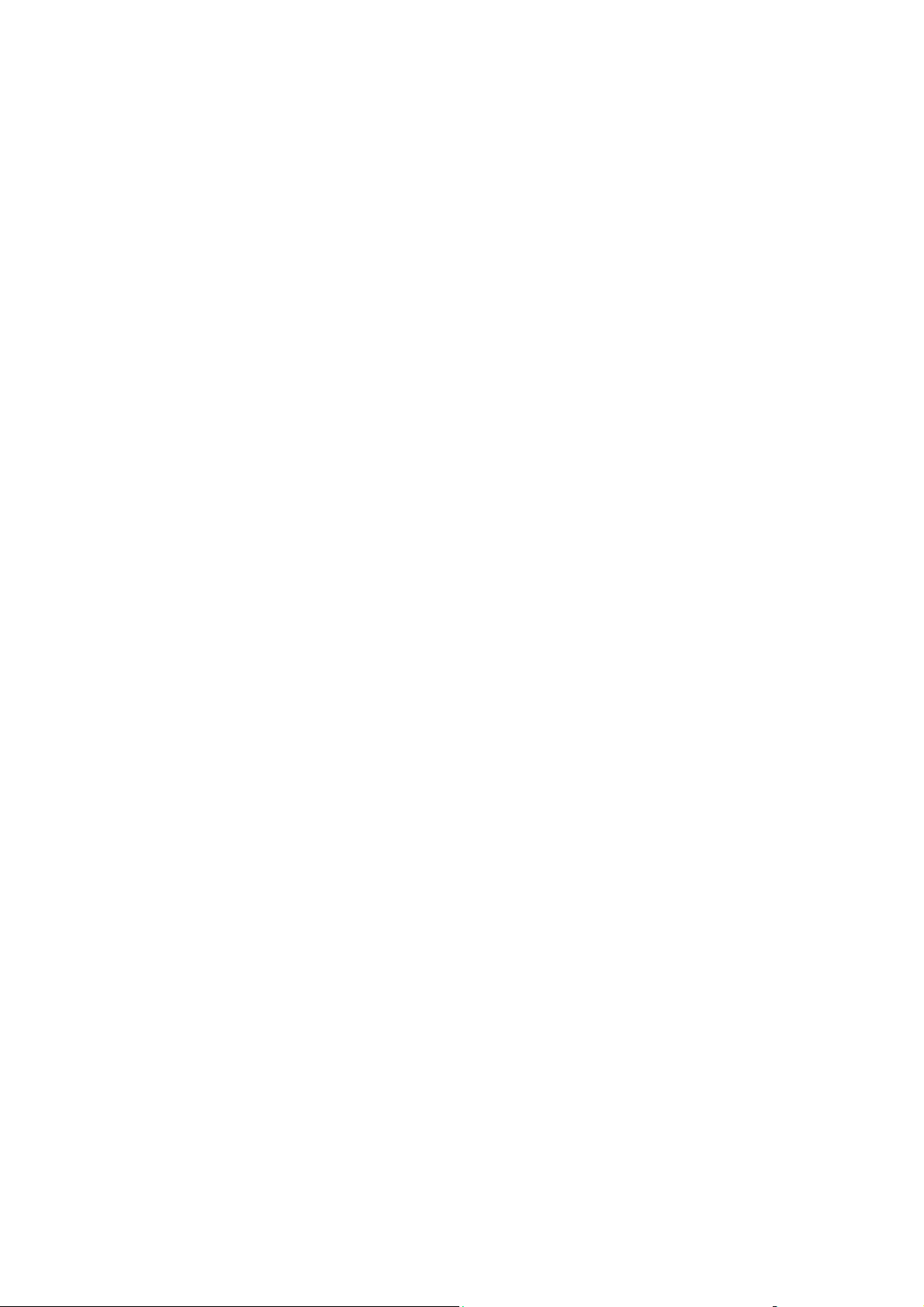
Κανονισµοί αναπαραγωγής αντιγράφων
9. Υλικό που προστατεύεται από πνευµατικά δικαιώµατα ή εµπορικά σήµατα οποιουδήποτε
είδους χωρίς τη συναίνεση του κατόχου του υλικού που προστατεύεται από πνευµατικά
δικαιώµατα ή του εµπορικού σήµατος.
Η παραπάνω λίστα παρέχεται για διευκόλυνση και βοήθεια,
αλλά δεν εξαντλείται και ευθύνη
για πληρότητα ή ακρίβεια δεν αναλαµβάνεται. Σε περίπτωση αµφιβολίας, συµβουλευτείτε το
δικηγόρο σας.
Άλλες χώρες
Η αντιγραφή ορισµένων εγγράφων στη χώρα σας ενδέχεται να είναι παράνοµη.
Ποινές µε πρόστιµο ή φυλάκιση επιβάλλονται σε όσους προβαίνουν στην παράνοµη
αναπαραγωγή εγγράφων.
■ Χαρτονοµίσµατα
■ Τραπεζογραµµάτια και επιταγές
■ Τραπεζικά και κυβερνητικά οµόλογα και χρεόγραφα
■ ∆ιαβατήρια και ταυτότητες
■ Υλικά πνευµατικών δικαιωµάτων ή εµπορικά σήµατα χωρίς τη συγκατάθεση του κατόχου
■ Γραµµατόσηµα και άλλοι διαπραγµατεύσιµοι τίτλοι
Η παραπάνω λίστα δεν εξαντλείται και ευθύνη για πληρότητα ή ακρίβεια δεν αναλαµβάνεται.
Σε περίπτωση αµφιβολίας, επικοινωνήστε µε τον νοµικό σας σύµβουλο.
Πολυµηχάνηµα Phaser® 6115MFP
1-12
Page 21

Κανονισµοί περί φαξ
Κανονισµοί περί φαξ
Ηνωµένες Πολιτείες
Απαιτήσεις κεφαλίδων αποστολής φαξ
Ο Νόµος περί προστασίας καταναλωτών τηλεφωνίας του 1991 καθιστά παράνοµη τη χρήση
υπολογιστή ή άλλης ηλεκτρονικής συσκευής, συµπεριλαµβανοµένων και των συσκευών φαξ,
µε σκοπό την αποστολή µηνυµάτων, εκτός και αν στο πάνω ή κάτω µέρος κάθε σελίδας του
µηνύµατος που αποστέλλεται ή στην πρώτη
ηµεροµηνία και η ώρα αποστολής, το όνοµα της εταιρείας ή άλλου φορέα, ή του προσώπου
που αποστέλλει το µήνυµα, καθώς και ο τηλεφωνικός αριθµός από τον οποίο γίνεται η
αποστολή. Ο αριθµός τηλεφώνου που παρέχεται δεν µπορεί να είναι
χρέωσή του να υπερβαίνει τις τοπικές ή υπεραστικές κλήσεις.
Για να προγραµµατίσετε τις πληροφορίες αυτές στη συσκευή του φαξ σας, ανατρέξτε στα
συνοδευτικά έγγραφα και ακολουθήστε τις οδηγίες που περιγράφονται εκεί.
Πληροφορίες για το συζεύκτη δεδοµένων
σελίδα που αποστέλλεται αναγράφεται η
άνευ χρέωσης ή η
Ο εξοπλισµός αυτός συµµορφώνεται µε το Κεφάλαιο 68 των κανονισµών FCC και των
διατάξεων που υιοθετήθηκαν από το ∆ιοικητικό συµβούλιο για Τερ µατικές συνδέσεις
(ACTA). Στο κάλυµµα του εξοπλισµού αυτού βρίσκεται µια ετικέτα, η οποία, µεταξύ άλλων,
περιέχει τον κωδικό προϊόντος υπό τη µορφή US:AAAEQ##TXXXX. Εάν σας ζητηθεί,
αναφέρετε τον αριθµό αυτό στην Εταιρεία τηλεφωνίας.
Η πρίζα που χρησιµοποιείται για τη σύνδεση του εξοπλισµού στις καλωδιώσεις και το
τηλεφωνικό δίκτυο του κτιρίου πρέπει να συµµορφώνεται µε το Κεφάλαιο 68 των ισχύοντων
κανονισµών FCC και τις διατάξεις που έχουν υιοθετηθεί από την ACTA. Το µηχάνηµα αυτό
συνοδεύεται
Είναι σχεδιασµένο για σύνδεση σε συµβατή πρίζα η οποία συµµορφώνεται επίσης µε τους
παραπάνω κανονισµούς. Για λεπτοµέρειες ανατρέξτε στις οδηγίες εγκατάστασης.
Μπορείτε να συνδέσετε µε ασφάλεια το µηχάνηµα σε συµβατές
χρησιµοποιώντας ένα συµβατό τηλεφωνικό καλώδιο (µε τις πρίζες) το οποίο παρέχεται µε το
κιτ εγκατάστασης. Για λεπτοµέρειες ανατρέξτε στις οδηγίες εγκατάστασης.
από ένα συµβατό µε τους κανονισµούς FCC τηλεφωνικό καλώδιο και µία πρίζα.
πρίζες τύπου USOC RJ-11C
Πολυµηχάνηµα Phaser® 6115MFP
1-13
Page 22
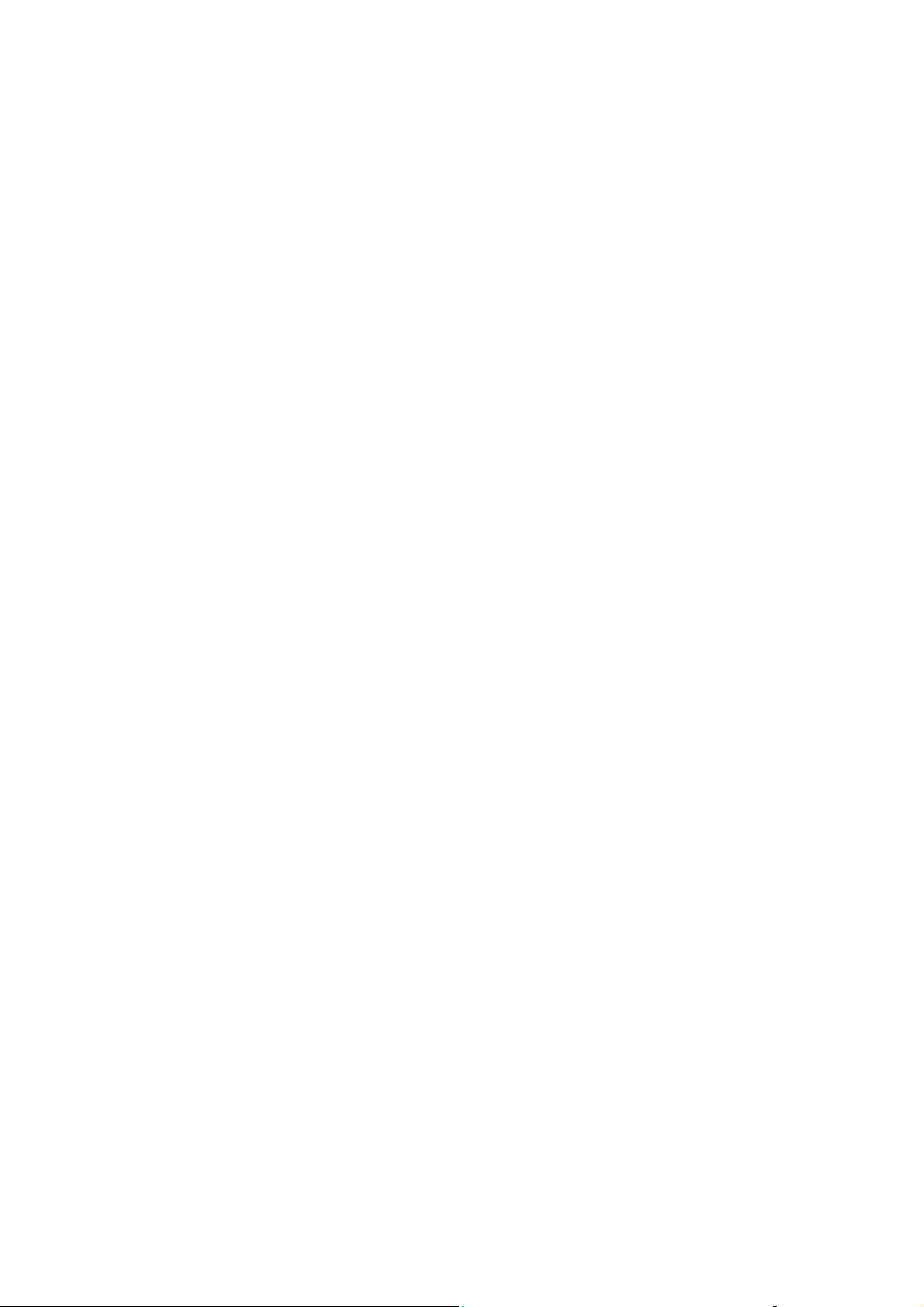
Κανονισµοί περί φαξ
Ο αριθµός REN χρησιµοποιείται για τον καθορισµό του αριθµού συσκευών που µπορεί να
είναι συνδεδεµένες σε µία τηλεφωνική γραµµή. Υπερβολικά µεγάλοι αριθµοί REN σε µία
τηλεφωνική γραµµή µπορεί να έχουν ως αποτέλεσµα την απουσία ηχητικής ειδοποίησης των
συσκευών κατά τη διάρκεια µίας εισερχόµενης κλήσης. Στις περισσότερες αλλά όχι σε όλες
τις περιοχές, το άθροισµα των αριθµών REN δεν θα πρέπει να υπερβαίνει τους πέντε (5,0).
Προκειµένου να είστε βέβαιοι για τον αριθµό συσκευών που µπορεί να είναι συνδεδεµένες σε
µία τηλεφωνική γραµµή
, σύµφωνα µε το συνολικό αριθµό των REN, επικοινωνήστε µε την
Εταιρεία τηλεφωνίας. Για προϊόντα που εγκρίθηκαν µετά τις 23 Ιουλίου 2001, οι αριθµοί REN
για αυτό το µηχάνηµα αποτελούν µέρος του κωδικού του προϊόντος, ο οποίος έχει τη µορφή
US:AAAEQ##TXXXX. Τα ψηφία στη θέση των οποίων βρίσκονται τα σύµβολα δίεσης
##
είναι ο αριθµός REN χωρίς κόµµα (π.χ., 03 είναι REN 0,3). Για παλαιότερα προϊόντα, ο
αριθµός REN αναφέρεται ξεχωριστά πάνω στην ετικέτα.
Αν αυτός ο εξοπλισµός της Xerox προκαλέσει βλάβη στο τηλεφωνικό δίκτυο, η Εταιρεία
τηλεφωνίας θα σας ειδοποιήσει εκ των προτέρων σχετικά µε µια προσωρινή διακοπή που
ενδέχεται να κριθεί
απαραίτητη. Ωστόσο, εάν η εκ των προτέρων ειδοποίηση δεν είναι
εύκολη, η Εταιρεία τηλεφωνίας θα ειδοποιήσει τον πελάτη όσο το δυνατόν συντοµότερα.
Επίσης, θα ενηµερωθείτε για το δικαίωµά σας να προβείτε σε αγωγή σύµφωνα µε τους
κανονισµούς FCC, στην περίπτωση που το θεωρήσετε απαραίτητο.
Η Εταιρεία τηλεφωνίας
έχει το δικαίωµα να πραγµατοποιήσει αλλαγές στις εγκαταστάσεις
της, τον εξοπλισµό, τις λειτουργίες ή τις διαδικασίες της, οι οποίες ενδέχεται να επηρεάσουν
τη λειτουργία του εξοπλισµού. Εάν συµβεί αυτό, η Εταιρεία τηλεφωνίας θα σας ενηµερώσει
εκ των προτέρων, προκειµένου να προβείτε στις απαραίτητες
τροποποιήσεις και να αποφύγετε
τη διακοπή της σύνδεσής σας.
Εάν αντιµετωπίσετε προβλήµατα µε αυτόν τον εξοπλισµό της Xerox, για πληροφορίες σχετικά
µε τις επισκευές ή εγγυήσεις, επικοινωνήστε µε το αντίστοιχο κέντρο τεχνικής υποστήριξης.
Πληροφορίες για τα διάφορα κέντρα θα βρείτε είτε στο µηχάνηµα είτε στο Εγχειρίδιο χρήστη.
Εάν ο εξοπλισµός προκαλεί βλάβη στο τηλεφωνικό δίκτυο, η Εταιρεία τηλεφωνίας µπορεί να
σας ζητήσει να αποσυνδέσετε τον εξοπλισµό µέχρι να επιλυθεί το πρόβληµα.
Οι επισκευές του µηχανήµατος θα πρέπει να εκτελούνται µόνο από αντιπρόσωπο τεχνικής
υποστήριξης της Xerox ή εξουσιοδοτηµένο από τη Xerox παροχέα τεχνικής υποστήριξης.
ισχύει δια παντός, κατά τη διάρκεια ή µετά τη λήξη της περιόδου εγγύησης για τεχνική
Αυτό
υποστήριξη. Εάν πραγµατοποιηθεί επισκευή από µη εξουσιοδοτηµένο προσωπικό, το
υπόλοιπο της περιόδου εγγύησης ακυρώνεται αυτόµατα. Ο εξοπλισµός αυτός δεν πρέπει να
χρησιµοποιείται σε γραµµές κοινής χρήσης. Η σύνδεση σε
υπηρεσία κοινόχρηστης γραµµής
υπόκειται σε κρατικούς δασµούς. Επικοινωνήστε µε την κρατική επιτροπή κοινωφελών
υπηρεσιών, την επιτροπή δηµόσιων υπηρεσιών ή άλλο σχετικό φορέα για πληροφορίες.
Εάν το γραφείο σας έχει ειδικά θωρακισµένο εξοπλισµό συναγερµού συνδεδεµένο στην
τηλεφωνική γραµµή, βεβαιωθείτε ότι ο εξοπλισµός της
Xerox δεν απενεργοποιεί τον
εξοπλισµό συναγερµού.
Εάν έχετε ερωτήσεις σχετικά µε τις συνθήκες που πιθανόν να απενεργοποιήσουν τον
εξοπλισµό συναγερµού, επικοινωνήστε µε την Εταιρεία τηλεφωνίας σας ή έναν
εξουσιοδοτηµένο τεχνικό.
Πολυµηχάνηµα Phaser® 6115MFP
1-14
Page 23

Κανονισµοί περί φαξ
Καναδάς
Σηµείωση: Η ετικέτα της Industry Canada στο µηχάνηµα αποτελεί ένδειξη πιστοποιηµένου
εξοπλισµού. Η πιστοποίηση αυτή σηµαίνει ότι ο εξοπλισµός πληροί συγκεκριµένες
προδιαγραφές δικτύων τηλεπικοινωνίας, σχετικές µε προστασία, καλή λειτουργία και
ασφάλεια, όπως αυτές ορίζονται στο έγγραφο(α) τεχνικών προδιαγραφών τερµατικού
εξοπλισµού. Το Τµήµα δεν
του χρήστη.
Πριν την εγκατάσταση του εξοπλισµού αυτού, οι χρήστες θα πρέπει να βεβαιωθούν ότι
επιτρέπεται η σύνδεσή του στο δίκτυο της τοπικής τηλεπικοινωνιακής εταιρείας. Επίσης, η
µέθοδος που θα εφαρµοστεί για τη σύνδεση του εξοπλισµού θα πρέπει να είναι αποδεκτή. Ο
πελάτης θα πρέπει να γνωρίζει ότι η
ενδεχοµένως να µην µπορέσει να αποτρέψει τη µειωµένη απόδοση των τηλεφωνικών
συνδέσεων σε ορισµένες περιπτώσεις.
Επισκευές στον πιστοποιηµένο εξοπλισµό πρέπει να συντονίζονται από έναν αντιπρόσωπο
που ορίζει ο προµηθευτής. Η τηλεφωνική εταιρεία µπορεί να ζητήσει από το χρήστη να
αποσυνδέσει τον εξοπλισµό από το δίκτυό της εάν σηµειωθούν δυσλειτουργίες του ή
πραγµατοποιηθούν σε αυτόν οποιεσδήποτε επισκευές ή µετατροπές από το χρήστη.
εγγυάται ότι ο εξοπλισµός θα λειτουργεί σύµφωνα µε τις επιθυµίες
συµµόρφωση µε τις παραπάνω προϋποθέσεις
Για δική τους ασφάλεια, οι χρήστες οφείλουν να βεβαιωθούν ότι η γείωση της ηλεκτρικής
τροφοδοσίας, οι τηλεφωνικές γραµµές και οι εσωτερικές µεταλλικές σωληνώσεις
υδροδότησης,
εάν υπάρχουν, είναι συνδεδεµένες µαζί. Το µέτρο αυτό ενδέχεται να φανεί
ιδιαίτερα σηµαντικό σε περιοχές εκτός πόλεων.
Προσοχή: Τέτ ο ι ε ς συνδέσεις δεν θα πρέπει να πραγµατοποιούνται από τους ίδιους τους
χρήστες αλλά να ανατίθενται σε αρµόδια υπηρεσία ή ηλεκτρολόγο, ανάλογα µε τις συνθήκες.
Ο αριθµός REN που ανατίθεται σε κάθε τερµατική συσκευή παρέχει ένδειξη του µέγιστου
αριθµού συσκευών που επιτρέπεται να συνδεθούν ταυτόχρονα στην ίδια τηλεφωνική γραµµή.
Ο τερµατισµός της γραµµής µπορεί να πραγµατοποιηθεί από συνδυασµό συσκευών, µε µόνη
προϋπόθεση ότι το άθροισµα των αριθ
µών REN όλων των συσκευών δεν υπερβαίνει τους 5.
Για την αντίστοιχη τιµή REN του Καναδά ανατρέξτε στην ετικέτα της συσκευής.
Πολυµηχάνηµα Phaser® 6115MFP
1-15
Page 24

Κανονισµοί περί φαξ
Ευρώπη
Οδηγία Ραδιοεξοπλισµού και Τηλεπικοινωνιακού τερµατικού εξοπλισµού
Η τηλεοµοιοτυπία έχει εγκριθεί σύµφωνα µε την απόφαση 1999/5/ΕΚ του Συµβουλίου
για τις συνδέσεις µονού τερµατικού σε ολόκληρη την Ευρώπη προς το ∆ηµόσιο
Τηλεπικοινωνιακό ∆ίκτυο Μεταγωγής (PSTN). Ωστόσο, εξαιτίας των διαφορών µεταξύ
των µεµονωµένων συνδέσεων PSTN που παρέχονται σε διάφορες χώρες, η έγκριση,
καθαυτή, δεν παρέχει απεριόριστη διασφάλιση
σηµείο του δικτύου PSTN.
Σε περίπτωση οποιουδήποτε προβλήµατος πρέπει να επικοινωνήσετε αµέσως µε τον
εξουσιοδοτηµένο τοπικό σας αντιπρόσωπο.
Το προϊόν αυτό έχει δοκιµαστεί και είναι συµβατό µε την ES 203 021-1, -2, -3, την τεχνική
προδιαγραφή περί τερµατικού εξοπλισµού που
δίκτυα µεταγωγής στην Ευρωπαϊκή Οικονοµική Περιοχή. Το συγκεκριµένο µηχάνηµα παρέχει
ρύθµιση του κωδικού χώρας που καθορίζεται από τον χρήστη. Για τη συγκεκριµένη
διαδικασία, ανατρέξτε στα έγγραφα για τον πελάτη. Οι κωδικοί χώρας πρέπει να ρυθµιστούν
πριν τη σύνδεση του προϊόντος
στο δίκτυο.
της οµαλής λειτουργίας σε κάθε τερµατικό
χρησιµοποιείται σε αναλογικά τηλεφωνικά
Σηµείωση: Παρότι το προϊόν αυτό µπορεί να χρησιµοποιήσει είτε επιλογικό σύστηµα
διακοπής βρόγχου (παλµικό) είτε DTMF (τονικό), συνιστάται η χρήση του DTMF. Το DTMF
παρέχει ρυθµίσεις για αξιόπιστη και ταχύτερη κλήση. Τυχόν τροποποιήσεις του προϊόντος,
σύνδεση σε εξωτερικό λογισµικό ελέγχου ή σε εξωτερική συσκευή ελέγχου
έγκριση από τη Xerox, καθιστούν την πιστοποίηση άκυρη.
που δεν διαθέτει
Πολυµηχάνηµα Phaser® 6115MFP
1-16
Page 25

Κανονισµοί περί φαξ
Προειδοποίηση της Telecom Νέας Ζηλανδίας
1. Η έγκριση για την άδεια τηλεφωνίας για οποιαδήποτε µονάδα τερµατικού εξοπλισµού
δηλώνει µόνο ότι η Telecom έχει αποδεχτεί το γεγονός ότι η µονάδα ανταποκρίνεται στις
ελάχιστες προδιαγραφές για τη σύνδεσή της στο δίκτυο της Telecom. Η Tel e com δεν
προσφέρει καµία υποστήριξη για το προϊόν και δεν παρέχει κανενός είδους εγγύηση.
Κυρίως, δεν παρέχει εξασφάλιση ότι οι µονάδες θα λειτουργούν σωστά σε όλους τους
τοµείς σε συνδυασµό µε άλλο εξοπλισµό (µοντέλο ή κατασκευή) στο οποίο έχει εγκριθεί
άδεια τηλεφωνίας και αυτό δεν συνεπάγεται ότι οποιοδήποτε προϊόν είναι συµβατό µε
όλες τις υπηρεσίες του δικτύου Telecom.
Ο εξοπλισµός ενδέχεται
δεδοµένων. Οι ταχύτητες σύνδεσης των 33,6 kbps και 56 kbps πιθανόν να περιορίζονται
σε χαµηλότερες τιµές κατά τη σύνδεση σε ορισµένες εφαρµογές PSTN. Η Tel e c om δεν
αναλαµβάνει καµία ευθύνη σε περίπτωση δυσκολιών που ενδεχοµένως προκύψουν υπό
αυτές τις συνθήκες.
2. Αποσυνδέστε αµέσως αυτή τη συσκευή σε περίπτωση που προκύψει κάποια φυσική ζηµιά
και φροντίστε για την άµεση επισκευή ή απόρριψή της.
3. Το συγκεκριµένο µόντεµ δεν επιτρέπεται να χρησιµοποιηθεί µε τρόπο που µπορεί να
λειτουργήσει ως παρενόχληση για τους άλλους πελάτες της Telecom.
4. Η συγκεκριµένη
πρότυπο της Telecom είναι η τονική κλήση DTMF. ∆εν παρέχεται εγγύηση ότι οι γραµµές
της Telecom θα υποστηρίζουν πάντα την τονική κλήση.
Η χρήση της τονικής κλήσης, όταν η συγκεκριµένη συσκευή είναι συνδεδεµένη στην ίδια
γραµµή µε άλλες συσκευές
κατάσταση εσφαλµένης απόκρισης. Σε περίπτωση που προκύψει παρόµοιο πρόβληµα, ο
χρήστης ∆ΕΝ πρέπει να επικοινωνήσει µε την Υπηρεσία βλαβών της Tel ecom.
Η προτιµώµενη µέθοδος κλήσης είναι η χρήση τόνων DTMF, καθώς αυτός ο τρόπος είναι
γρηγορότερος από την
τηλεφωνικά κέντρα της Νέας Ζηλανδίας.
5. Προειδοποίηση: Κατά την διακοπή παροχής ενέργειας δεν επιτρέπονται οι επείγουσες
κλήσεις ή άλλες κλήσεις από αυτή τη συσκευή.
6. Ο συγκεκριµένος εξοπλισµός δεν µπορεί να παρέχει αποτελεσµατική µεταφορά κλήσης
σε άλλη συσκευή που είναι
συσκευή είναι εξοπλισµένη µε λειτουργία παλµικής κλήσης ενώ το
να µην λειτουργεί οµαλά σε υψηλότερες ταχύτητες µετάδοσης
, ενδέχεται να προκαλέσει "κουδούνισµα" ή θόρυβο καθώς και
τονική (δεκαδική) κλήση και διατίθεται σε όλα σχεδόν τα
συνδεδεµένη στην ίδια γραµµή.
Πολυµηχάνηµα Phaser® 6115MFP
1-17
Page 26

Κανονισµοί περί φαξ
7. Μερικές παράµετροι που απαιτούνται για τη συµµόρφωση µε τις απαιτήσεις χορήγησης
άδειας της Telecom εξαρτώνται από τον εξοπλισµό (ΗΥ) που συνδέεται µε αυτή τη
συσκευή. Ο συνδεδεµένος εξοπλισµός πρέπει να ρυθµιστεί για λειτουργία εντός των
ακόλουθων περιορισµών
προς συµµόρφωση µε τις Τεχνικές προδιαγραφές της Tele c o m :
Για επαναλαµβανόµενες κλήσεις προς τον ίδιο αριθµό:
■ ∆εν πρέπει να υπάρχουν περισσότερες από 10 προσπάθειες κλήσης προς τον
ίδιο αριθµό εντός διαστήµατος 30 λεπτών για οποιαδήποτε µη αυτόµατη
προσπάθεια κλήσης και
■ Ο εξοπλισµός πρέπει να τίθεται σε κατάσταση αδράνειας (on-hook) για περίοδο
τουλάχιστον 30 δευτερολέπτων µεταξύ του τερµατισµού της µιας προσπάθειας και
της έναρξης της επόµενης.
Για αυτόµατες κλήσεις προς διαφορετικούς αριθµούς:
■ Ο εξοπλισµός πρέπει να ρυθµιστεί έτσι, ώστε να µεσολαβεί διάστηµα τουλάχιστον
5 δευτερολέπτων µεταξύ του τερµατισµού της µίας προσπάθειας κλήσης και της
έναρξης της επόµενης.
8. Για την ορθή λειτουργία, ο συνολικός αριθµός των RN όλων των συσκευών που
συνδέονται στην ίδια γραµµή δεν θα
πρέπει να υπερβαίνει τους 5 ανά φορά.
Πολυµηχάνηµα Phaser® 6115MFP
1-18
Page 27
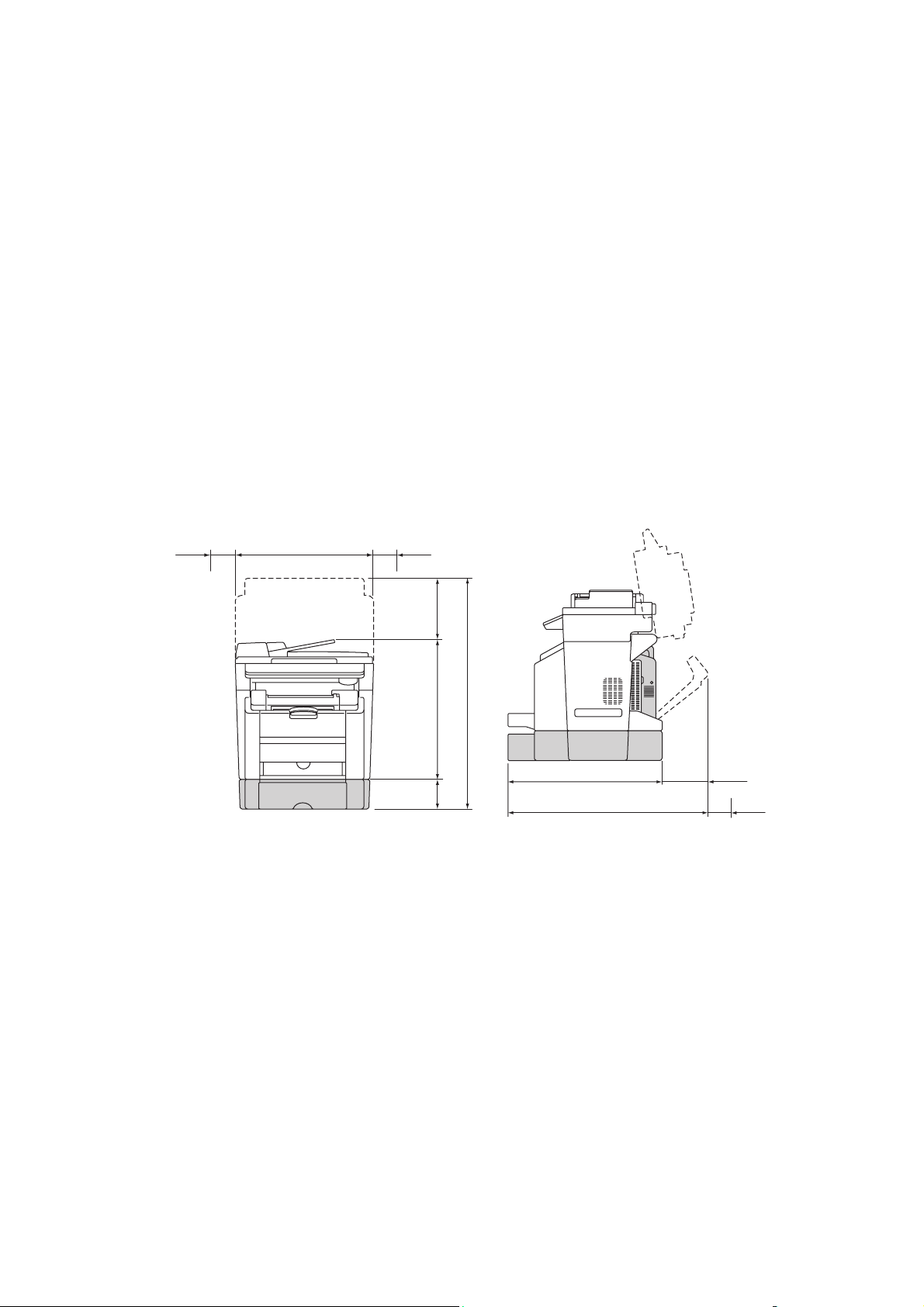
Προδιαγραφές µηχανήµατος
Φυσικές προδιαγραφές
Μονάδα βάσης
■ Πλάτος: 528 χλστ. (20,8 ίντσες)
■ Βάθος: 475 χλστ. (18,7 ίντσες)
■ Ύψος: 531 χλστ. (20,9 ίντσες)
■ Βάρος: 33 κιλά (72,8 λίβρες)
Προαιρετικός ∆ίσκος 2
Ύψος: 117 χλστ. (4,61 ίντσες)
Απαιτήσεις χώρου
528 mm (20.8”)
100mm
(3.9”)
100mm
(3.9”)
Προδιαγραφές µηχανήµατος
(9.2”)
233 mm
902 mm (35.5”)
531 mm (20.9”)
(5.4”)
6115-003
138mm
Περιβαλλοντικές προδιαγραφές
Θερµοκρασία
■ Αποθήκευση: -20
■ Λειτουργία: 10
Σχετική υγρασία
■ Αποθήκευση: 15% έως 80% (χωρίς συµπύκνωση)
■ Λειτουργία: 15% έως 80% (χωρίς συµπύκνωση)
o
έως 40o C / -4o έως 104o F
o
έως 32o C / 50o έως 90o F
581 mm (22.9”)
768 mm (30.2”)
187 mm
(7.4”)
(3.9”)
100mm
Πολυµηχάνηµα Phaser® 6115MFP
1-19
Page 28

Προδιαγραφές µηχανήµατος
Ηλεκτρικές προδιαγραφές
■ 110-127 VAC, 50-60 Hz
■ 110-120 VAC, 50-60 Hz (Μόνο σε Η.Π.Α/Καναδά)
■ 220-240 VAC, 50-60 Hz
■ Πιστοποιηµένο µηχάνηµα ENERGY STAR. Προκαθορισµένος χρόνος για εξοικονόµηση
ενέργειας: 30 λεπτά.
Προδιαγραφές απόδοσης
Ανάλυση
Μέγιστη ανάλυση: 2400 x 600 dpi
Ταχύτητα εκτύπωσης
■ Έγχρωµη: 5 σελ./λεπτό (διπλής όψης: 5 σελ./λεπτό)
■ Μονόχρωµη: 20 σελ./λεπτό (διπλής όψης: 11 σελ./λεπτό)
Ταχύτητα αντιγραφής
■ Έγχρωµη: 5 αντίγραφα/λεπτό (600 x 300 dpi)
■ Ασπρόµαυρη: 12 αντίγραφα/λεπτό (600 x 300 dpi)
Προδιαγραφές ελεγκτή
Επεξεργαστής RISC CPU (48 MHz)
Μνήµη
■ 128 MB (SDRAM)
∆ιασυνδέσεις
■ Ethernet 10/100 Base Tx
■ USB 2.0
Πολυµηχάνηµα Phaser® 6115MFP
1-20
Page 29

Φύλλο δεδοµένων ασφαλείας υλικού
Φύλλο δεδοµένων ασφαλείας υλικού
Για πληροφορίες σχετικά µε τα ∆εδοµένα ασφαλείας υλικού του Μηχάνηµα Phaser 6115MFP,
επισκεφθείτε τους ιστότοπους:
■ Ηνωµένες Πολιτείες και Καναδάς: www.xerox.com/msds
■ Ευρωπαϊκή Ένωση: www.xerox.com/environment_europe
Για τους τηλεφωνικούς αριθµούς του Κέντρου υποστήριξης πελατών, επισκεφθείτε τη
διεύθυνση www.xerox.com/office/contacts
.
Πολυµηχάνηµα Phaser® 6115MFP
1-21
Page 30

Ανακύκλωση κα απόρριψη του µηχανήµατος
Ανακύκλωση κα απόρριψη του µηχανήµατος
Όλες οι χώρες
Σχετικά µε την απόρριψη του µηχανήµατoς της Xerox, παρακαλούµε σηµειώστε ότι το
µηχάνηµα µπορεί να περιέχει µόλυβδο, υδράργυρο, υπερχλωρικό και άλλα υλικά η απόρριψη
των οποίων µπορεί να ελέγχεται για περιβαλλοντικούς λόγους. Η παρουσία µολύβδου,
υδράργυρου και υπερχλωρικού είναι πλήρως σύµφωνη µε τους παγκόσµιους
ίσχυαν τη στιγµή που το προϊόν διοχετεύτηκε στην αγορά. Για πληροφορίες απόρριψης
επικοινωνήστε µε τις τοπικές αρχές. Υλικό υπερχλωρικού - Το συγκεκριµένο προϊόν µπορεί
να περιέχει µία ή περισσότερες συσκευές που περιέχουν υπερχλωρικό, όπως µπαταρίες.
Ενδέχεται να προβλέπεται ειδική διαχείριση, ανατρέξτε στη διεύθυνση
www.dtsc.ca.gov/hazardouswaste/perchlorate
.
Ευρωπαϊκή Ένωση
Κάποιες συσκευές µπορούν να χρησιµοποιούνται τόσο σε οικιακό όσο και σε
επαγγελµατικό περιβάλλον.
κανονισµούς που
Οικιακό περιβάλλον
Η παρουσία αυτού του συµβόλου στο µηχάνηµά σας σηµαίνει ότι δεν
πρέπει να απορρίπτετε τη συσκευή µαζί µε τα απορρίµµατα του
νοικοκυριού σας.
Σε συµµόρφωση προς την ευρωπαϊκή νοµοθεσία, το τέλος του κύκλου ζωής των ηλεκτρικών
και ηλεκτρονικών συσκευών που υπόκεινται σε απόσυρση πρέπει να διαχωρίζονται από τα
οικιακά απορρίµµατα.
Τα νοικοκυριά εντός των χωρών µελών της Ε.Ε. µπορούν να επιστρέφουν το χρησιµοποιηµένο
ηλεκτρικό και ηλεκτρονικό εξοπλισµό
πληροφορίες σχετικά µε την απόρριψη, παρακαλούµε επικοινωνήστε µε τις τοπικές αρχές.
Σε ορισµένες χώρες µέλη, κατά την αγορά ενός νέου µηχανήµατος, ο τοπικός προµηθευτής
µπορεί να ζητήσει την επιστροφή της παλιάς σας συσκευής δωρεάν. Παρακαλούµε
απευθυνθείτε στον τοπικό
σας προµηθευτή για πληροφορίες.
σε ειδικά σηµεία περισυλλογής, δωρεάν. Για
Πολυµηχάνηµα Phaser® 6115MFP
1-22
Page 31

Ανακύκλωση κα απόρριψη του µηχανήµατος
Επαγγελµατικό περιβάλλον
Η παρουσία αυτού του συµβόλου στο µηχάνηµά σας σηµαίνει ότι η
απόρριψή του πρέπει να πραγµατοποιείται σύµφωνα µε τις ισχύουσες
εθνικές διαδικασίες.
Σε συµµόρφωση προς την ευρωπαϊκή νοµοθεσία, το τέλος του κύκλου ζωής των ηλεκτρικών
και ηλεκτρονικών συσκευών που υπόκεινται σε απόσυρση πρέπει να πραγµατοποιείται
σύµφωνα µε τις ισχύουσες διαδικασίες.
Πριν την απόρριψη, παρακαλούµε επικοινωνήστε µε τον τοπικό σας προµηθευτή ή τον
εκπρόσωπο της Xerox για πληροφορίες σχετικά
µε την επιστροφή συσκευών προς απόσυρση.
Βόρεια Αµερική
Η Xerox διαθέτει πρόγραµµα επιστροφής και ανακύκλωσης των συσκευών. Επικοινωνήστε
µε τον τοπικό αντιπρόσωπο πωλήσεων της Xerox (1-800-ASK-XEROX) για να βεβαιωθείτε
εάν αυτό το προϊόν Xerox εµπίπτει στο συγκεκριµένο πρόγραµµα. Για περισσότερες
πληροφορίες σχετικά µε τα περιβαλλοντικά προγράµµατα της Xerox, επισκεφθείτε τη σελίδα
www.xerox.com/environment.html
επικοινωνήστε µε τις τοπικές σας αρχές.
Για τις Η.Π.Α. µπορείτε επίσης να συµβουλευτείτε τον ιστότοπο της Electronic Industries
Alliance: www.eiae.org
.
ή για πληροφορίες ανακύκλωσης και απόρριψης
Άλλες χώρες
Παρακαλούµε επικοινωνήστε µε τις τοπικές σας αρχές για να ζητήσετε οδηγίες σχετικά µε
την απόσυρση.
Πολυµηχάνηµα Phaser® 6115MFP
1-23
Page 32

Λειτουργίες µηχανήµατος
Αυτό το κεφάλαιο περιλαµβάνει:
■ Γνωριµία µε το µηχάνηµα στη σελίδα 2-2
■ ∆ιαµορφώσεις µηχανήµατος στη σελίδα 2-4
■ Οδηγοί εκτύπωσης και σάρωσης στη σελίδα 2-6
■ Πίνακας ελέγχου στη σελίδα 2-7
■ Περισσότερες πληροφορίες στη σελίδα 2-19
Πολυµηχάνηµα Phaser® 6115MFP
2-1
Page 33

Γνωριµία µε το µηχάνηµα
Αυτή η ενότητα περιλαµβάνει:
■ Μπροστινή όψη στη σελίδα 2-2
■ Όψη µηχανήµατος σε ανοιχτή µορφή στη σελίδα 2-3
■ Πίσω όψη στη σελίδα 2-3
■ Προαιρετικά εξαρτήµατα στη σελίδα 2-5
Μπροστινή όψη
Γνωριµία µε το µηχάνηµα
3-a 3-b 3-c
2
1
6
5
3
1. Θυρίδα εξόδου
2. Πίνακας ελέγχου
3. Αυτόµατος τροφοδότης εγγράφων (ADF)
a. Κάλυµµα τροφοδοσίας του ADF
b. Οδηγός εγγράφου
c. ∆ίσκος τροφοδοσίας εγγράφων
d. ∆ίσκος εξόδου εγγράφων
4. Επάνω κάλυµµα
5. ∆ίσκος 1
6. Μπροστινό κάλυµµα
3-d
4
6115-005
7
10
7. Επιφάνεια σάρωσης πρωτοτύπου
8. Κάλυµµα
9. Μονάδα σάρωσης
10.Μοχλός απελευθέρωσης µονάδας
σάρωσης
8
9
6115-006
Πολυµηχάνηµα Phaser® 6115MFP
2-2
Page 34

Όψη µηχανήµατος σε ανοιχτή µορφή
Γνωριµία µε το µηχάνηµα
1
1
6
2
3
4
6115-115
1. Μοχλοί φούρνου
2. Ιµάντας µεταφοράς
5
6115-007
3. Μονάδα φούρνου
4. Φύσιγγα τυµπάνου
5. Περιστροφική κασέτα γραφίτη (περιέχει
τέσσερις κασέτες γραφίτη: C, M, Y, και K)
6. Ασφαλειοδιακόπτης σαρωτή
Πίσω όψη
1. ∆ιακόπτης λειτουργίας
2. Γραµµή εξόδου
3. Γραµµή εισόδου
4. Θύρα USB
1
5. Θύρα διασύνδεσης Ethernet
2
3
4
5
6115-113
Πολυµηχάνηµα Phaser® 6115MFP
2-3
Page 35

∆ιαµορφώσεις µηχανήµατος
∆ιαµορφώσεις µηχανήµατος
Αυτή η ενότητα περιλαµβάνει:
■ Βασικές λειτουργίες στη σελίδα 2-4
■ ∆ιαθέσιµες διαµορφώσεις στη σελίδα 2-5
■ Προαιρετικά εξαρτήµατα στη σελίδα 2-5
Βασικές λειτουργίες
Το πολυµηχάνηµα Phaser 6115MFP σας προσφέρει ευρεία γκάµα βασικών λειτουργιών για να
ανταποκρίνεται στις ανάγκες του γραφείου σας.
■ Ταχύτητα εκτύπωσης (σελίδες ανά λεπτό) letter/A4
■ Έγχρωµη: έως 5 σελ./λεπτό
■ Μονόχρωµη: έως 20 σελ./λεπτό
■ Ταχύτητα αντιγραφής
■ Έγχρωµη: έως 5 σελ./λεπτό
■ Μονόχρωµη: έως 12 σελ./λεπτό
■ Εκτύπωση πρώτης σελίδας τόσο γρήγορα όσο
■ 45 δευτερόλεπτα προθέρµανση
■ 13 δευτερόλεπτα µονόχρωµη
■ 24 δευτερόλεπτα έγχρωµη
■ Συνδέσεις
■ USB 2.0
■ Ethernet 10/100 Base-Tx
■ Μνήµη
■ 128 MB µέγιστη, µη επεκτάσιµη
■ Βασικές λειτουργίες, όλες σε µία
■ Εκτύπωση
■ Αντιγραφή
■ Scan to PC Desktop, Εφαρµογή και Email
■ Φαξ
Πολυµηχάνηµα Phaser® 6115MFP
2-4
Page 36

∆ιαµορφώσεις µηχανήµατος
∆ιαθέσιµες διαµορφώσεις
Phaser 6115MFP/N
Η διαµόρφωση του Phaser 6115MFP/N περιλαµβάνει όλες τις βασικές λειτουργίες.
Phaser 6115MFP/D
Η διαµόρφωση του Phaser 6115MFP/D περιλαµβάνει όλες τις βασικές λειτουργίες που
αναγράφονται και την προαιρετική µονάδα εκτύπωσης διπλής όψης για αυτόµατη
εκτύπωση διπλής όψης.
Προαιρετικά εξαρτήµατα
Οι παρακάτω εικόνες αναπαριστούν τα διαθέσιµα πρόσθετα εξαρτήµατα για το
µηχάνηµά σας.
2
1
6115-008
1.
∆ίσκος 2 2. Μονάδα εκτύπωσης διπλής όψης
6115-009
Πολυµηχάνηµα Phaser® 6115MFP
2-5
Page 37

Οδηγοί εκτύπωσης και σάρωσης
Οδηγοί εκτύπωσης και σάρωσης
Για να έχετε πρόσβαση σε όλες τις λειτουργίες του µηχανήµατός σας, εγκαταστήστε τους
οδηγούς εκτύπωσης και σάρωσης από το Software and Documentation CD-ROM (CD ROM
λογισµικού και συνοδευτικών εγγράφων) ή από τον ιστότοπο οδηγών στη διεύθυνση
www.xerox.com/drivers
■ Οι οδηγοί εκτύπωσης επιτρέπουν στον υπολογιστή σας να επικοινωνεί και να έχει
πρόσβαση στις λειτουργίες του µηχανήµατός σας.
■ Οι οδηγοί σάρωσης σάς επιτρέπουν να σαρώνετε είδωλα απευθείας στον προσωπικό σας
υπολογιστή και να περνάτε τα σαρωµένα είδωλα απευθείας σε εφαρµογές.
■ Το λογισµικό MFP ControlCentre σάς επιτρέπει να προβείτε στη διαµόρφωση του
µηχανήµατός σας, να προσθέσετε διευθύνσεις email και αριθµούς φαξ µέσω σύνδεσης
USB (µόνο στα Windows).
Για εγκατάσταση των οδηγών εκτύπωσης, σάρωσης και MFP ControlCentre, ανατρέξτε στο
Feature Setup Guide (Οδηγός ρύθµισης λειτουργιών) που συνοδεύει το µηχάνηµά σας.
.
Για να χρησιµοποιήσετε τους
οδηγούς εκτύπωσης και σάρωσης, ανατρέξτε στην ενότητα
Χρήση επιλογών οδηγού εκτυπωτή στη σελίδα 5-1.
Απαιτήσεις συστήµατος υπολογιστή
Προσωπικός υπολογιστής Pentium 2: 400 MHz ή υψηλότερο
Λειτουργικό σύστηµα Windows 2000, XP Home/Professional, Windows Server 2003
Mac OS X 10,2 ή υψηλότερο
Χώρος στο σκληρό δίσκο τουλάχιστον 256 MB
Μνήµητουλάχιστον 128 MB
Μονάδα δίσκου CD-ROM ή µονάδα DVD
∆ιασύνδεση 10Base Τ / 100BaseTX (IEEE802.3) θύρα Ethernet και θύρα
USB συµβατή µε έκδοση 2.0
Πολυµηχάνηµα Phaser® 6115MFP
2-6
Page 38

Πίνακας ελέγχου
Πίνακας ελέγχου
Αυτή η ενότητα περιλαµβάνει:
■ Λειτουργίες πίνακα ελέγχου στη σελίδα 2-7
■ ∆ιάταξη πίνακα ελέγχου στη σελίδα 2-7
■ Ενδείξεις οθόνης στη σελίδα 2-11
■ Εκτύπωση σελίδας διαµόρφωσης στη σελίδα 2-12
■ Εκτύπωση χάρτη µενού στη σελίδα 2-12
Λειτουργίες πίνακα ελέγχου
Ο πίνακας ελέγχου:
■ Εµφανίζει την κατάσταση λειτουργίας του µηχανήµατος (για παράδειγµα, Printing,
Ready to Print
προειδοποιήσεις.
■ Εµφανίζει ενδείξεις για να τοποθετήσετε χαρτί, να παραγγείλετε και να
αντικαταστήσετε αναλώσιµα και να αποκαταστήσετε τη σωστή κυκλοφορία του
χαρτιού µετά από εµπλοκή.
■ Σας δίνει πρόσβαση σε σελίδες εργαλείων και πληροφοριών, ώστε να λυθούν τα όποια
προβλήµατα.
■ Σας επιτρέπει να τροποποιήσετε τις ρυθµίσεις δικτύου και µηχανήµατος.
(Εκτυπώνει, Έτοιµο για εκτύπωση)), σφάλµατα µηχανήµατος και
∆ιάταξη πίνακα ελέγχου
Ο πίνακας ελέγχου χωρίζεται σε τρία κύρια τµήµατα.
On Hook
Error Display
2 in 1
Reduce/ Enlarge
Light/ Dark
Collate
QualityFunction
Phaser 6115MFP
MIX x1.00 01
A4 EMPTY
Y M C K
Menu
Select
Μεσαίο τµήµα
Πλήκτρα λειτουργίας, γραφική
αναπαράσταση, αλφαριθµητικό
πληκτρολόγιο, πλήκτρο αλλαγής γραφίτη,
πλήκτρο Ακύρωση/Καθαρισµός όλων και
πλήκτρα πλοήγησης στο Μενού
Auto Receive Resolution
Redial/ Pause Speed Dial
01 02 03
04 05 06
07 08 09
Αριστερό τµήµα
Πλήκτρα λειτουργίας φαξ,
πληκτρολόγιο κλήσης-µε
ένα πάτηµα και φωτεινή
ένδειξη αυτόµατης λήψης
∆είτε επίσης:
Αντιγραφή στη σελίδα 7-1
Σάρωση στη σελίδα 8-1
Φαξ στη σελίδα 9-1
DEF
ABC.@_-
1
2
3
GHI4JKL5MNO
6
PQRS7TUV8WXYZ
C
Keypad Mode
[1] / [A]
9
0 #
Fax Scan
Start
Copy
Stop/ Reset
6115-010
∆εξί τµήµα
Πλήκτρα Φαξ, Σάρωση,
Αντιγραφή, και Έναρξη
καθώς και φωτεινή ένδειξη
κατάστασης
Πολυµηχάνηµα Phaser® 6115MFP
2-7
Page 39

Πίνακας ελέγχου
Αριστερό τµήµα του πίνακα ελέγχου
Το αριστερό τµήµα του πίνακα ελέγχου παρέχει τις περισσότερες βασικές λειτουργίες Φαξ.
1
Auto Receive Resolution
Redial / Pause Speed Dial
3
1. Λυχνία LED αυτόµατης λήψης
Η πράσινη ένδειξη της λυχνίας LED
αυτόµατης λήψης σηµαίνει ότι το µηχάνηµα
έχει ρυθµιστεί σε αυτόµατη λήψη. Όταν η
λυχνία είναι απενεργοποιηµένη, η λήψη έχει
ρυθµιστεί σε Μη αυτόµατη λήψη.
2. Πλήκτρο Ανάλυση
Πατήστε το πλήκτρο Ανάλυση για να
ρυθµίσετε την ποιότητα του ειδώλου των
εγγράφων φαξ.
3. Πλήκτρο Επανάκληση/Παύση
Πατήστε το πλήκτρο Επανάκληση/Παύση
για επανάκληση του τελευταίου αριθµού φαξ
που χρησιµοποιήθηκε ή για εισαγωγή
παύσεων στους αριθµούς φαξ.
2
01 02 03
04 05 06
07 08 09
4. Ταχ ε ία κλήση
Πατήστε το πλήκτρο Ταχ ε ία κλήση για να
µεταβείτε στους καταλόγους αριθµών φαξ για
οµάδες ή άτοµα.
5. Κατεβασµένο ακουστικό
Πατήστε το πλήκτρο Κατεβασµένο ακουστικό
για να αποσυνδεθεί ο εσωτερικός αριθµός
τηλεφώνου που είναι συνδεδεµένος στο
µηχάνηµά σας κατά την αποστολή φαξ.
6. Πλήκτρα κλήσης µε ένα πάτηµα
Χρησιµοποιούνται για την καταχώρηση και την
ανάκληση αποθηκευµένων αριθµών κλήσης µε
ένα πάτηµα για διευθύνσεις φαξ και email.
On Hook
4
5
6
6115-158
Πολυµηχάνηµα Phaser® 6115MFP
2-8
Page 40

Πίνακας ελέγχου
Μεσαίο τµήµα του πίνακα ελέγχου
Το µεσαίο τµήµα του πίνακα ελέγχου χρησιµοποιείται για την πλοήγηση στα µενού, την καταχώρηση
πληροφοριών, την πρόσβαση στις ρυθµίσεις και διαµόρφωση του µηχανήµατος, καθώς και την
αλλαγή των κασετών γραφίτη.
2
4 9 10 17
1
3
5
Error Display
QualityFunction
2 in 1
Reduce / Enlarge
Light / Dark
Collate
MIX x1.00 01
A4 EMPTY
7
8
61112 13 15 1614
1. Λυχνία LED για την ένδειξη Σφάλµα
Η λυχνία LED για την ένδειξη Σφάλµα
ενεργοποιείται όταν προκύπτει
κάποιο σφάλµα.
2. Πλήκτρο Εµφάνιση
Πατήστε το πλήκτρο Εµφάνιση για να
δείτε αναφορές, µετρητές και την κατάσταση
των αναλώσιµων.
3. Λειτουργία
Πατήστε το πλήκτρο Λειτουργία όταν
βρίσκεστε σε λειτουργία Φαξ, Σάρωσης, ή
Αντιγραφής για να εµφανίσετε λειτουργίες
που σχετίζονται µε την κάθε λειτουργία.
4. Ποιότητα
Πατήστε το πλήκτρο Ποιότητα για να
επιλέξετε τη λειτουργία ποιότητας
αντιγράφου για την εργασία αντιγραφής.
5. Πλήκτρο 2σε1
Πατήστε το πλήκτρο 2σε1 για εκτύπωση 2
διαφορετικών αντιγράφων σε µία σελίδα.
6. Σµίκρυνση/Μεγέθυνση
Πατήστε το πλήκτρο
Σµίκρυνση/Μεγέθυνση για να επιλέξετε τη
σµίκρυνση ή µεγέθυνση του χαρτιού για το
αντίγραφό σας.
7. Με ταξινόµηση
Πατήστε το πλήκτρο Με ταξινόµηση για
ταξινόµηση της εργασίας εκτύπωσης.
8. Φωτεινό/Σκούρο
Πατήστε το πλήκτρο Φωτεινό/Σκούρο για
να επιλέξετε πιο φωτεινό ή πιο σκούρο
αντίγραφο για εργασίες αντιγραφής και φαξ.
Phaser 6115MFP
Y M C K
Menu
Select
1
C
Keypad Mode
[1] / [A]
ABC.@_-
2
GHI4JKL5MNO
PQRS7TUV8WXYZ
0 #
9. Παράθυρο οθόνης
Εµφανίζει τα µηνύµατα κατάστασης και
τα µενού.
10.Πλήκτρο Επάνω
Πατήστε το πλήκτρο για κύλιση προς τα επάνω
στις επιλογές του µενού.
11.Πλήκτρο Κάτω
Πατήστε το πλήκτρο για κύλιση προς τα κάτω
στις επιλογές του µενού
12.Πλήκτρο Αριστερά/Φωτεινό
Πατήστε το πλήκτρο για κύλιση προς τα
αριστερά στις επιλογές του µενού. Πατήστε το
πλήκτρο για πιο φωτεινά αντίγραφα.
13.Πλήκτρο ∆εξιά/Σκούρο
Πατήστε το πλήκτρο για κύλιση προς τα δεξιά
στις επιλογές του µενού. Πατήστε το πλήκτρο
για πιο σκούρα αντίγραφα.
14.Πλήκτρο Μενού/Επιλογή
Πατήστε το πλήκτρο για εισαγωγή ή επιλογή
ενός στοιχείου µενού ή για αποδοχή των
επιλεγµένων ρυθµίσεων.
15.Πλήκτρο Ακύρωση/Καθαρισµός Πατήστε το
πλήκτρο για ακύρωση µιας επιλογής ή για
επιστροφή στην κύρια οθόνη.
16.Πλήκτρο Αλλαγή γραφίτη
Πατήστε το πλήκτρο για περιστροφή του
γραφίτη στη σωστή θέση για την αλλαγή της
κασέτας γραφίτη.
17.Αλφαριθµητικό πληκτρολόγιο
Χρησιµοποιήστε το πληκτρολόγιο για εισαγωγή
αριθµών και γραµµάτων για ονόµατα και
τηλεφωνικούς αριθµούς.
DEF
3
6
9
6115-159
Πολυµηχάνηµα Phaser® 6115MFP
2-9
Page 41

∆εξί τµήµα του πίνακα ελέγχου
Το δεξί τµήµα του πίνακα ελέγχου επιλέγει τη λειτουργία του µηχανήµατος,
πραγµατοποιεί έναρξη ή τερµατισµό των λειτουργιών αντιγραφής, σάρωσης και φαξ και
επαναφέρει το µηχάνηµα στις προεπιλεγµένες ρυθµίσεις.
Πίνακας ελέγχου
1. Πλήκτρο Φαξ και λυχνία LED
Πατήστε για εισαγωγή σε
λειτουργία φαξ.
2. Πλήκτρο Σάρωση και
λυχνία LED
Πατήστε για εισαγωγή σε
λειτουργία σάρωσης.
3. Πλήκτρο Αντιγραφή και
λυχνία LED
Πατήστε για εισαγωγή σε
λειτουργία αντιγραφής.
21
Fax Scan
4
Start
3
Copy
Stop / Reset
6115-160
5
4. Πλήκτρο Έναρξη και λυχνία LED
Πατήστε για έναρξη αντιγραφής, φαξ ή
σάρωσης σε Έγχρωµο ή Α&Μ (Ασπρόµαυρο).
5. Πλήκτρο Τερµατισµός/Επαναφορά
Σταµατάει κάθε λειτουργία. Πραγµατοποιεί
έξοδο από το µενού.
Πολυµηχάνηµα Phaser® 6115MFP
2-10
Page 42

Ενδείξεις οθόνης
Επεξήγηση της κύριας οθόνης
Πίνακας ελέγχου
1
2 3
MIX x1.00 01
A4 EMPTY
6115-096
4 5 6
Είδος πρωτοτύπου Υποδεικνύει το είδος εγγράφου: Μικτό, Κείµενο ή
1.
Ποσοστό
2.
µεγέθυνσης/σµίκρυνσης
Αριθµός αντιγράφων Υποδεικνύει τον αριθµό των αντιγράφων.
3.
Πυκνότητα αντιγράφων Υποδεικνύει τα επίπεδα φωτεινότητας ή
4.
∆ίσκος µέσων
5.
εκτύπωσης/Μέγεθος
µέσων εκτύπωσης
Κατάσταση Εµφανίζει µηνύµατα προειδοποίησης ή
6.
Οθόνη εκτύπωσης
Κατά την λήψη της εργασίας εκτύπωσης, εµφανίζεται η ένδειξη PC Print (Εκτύπωση Η/Υ)
στην ενότητα κατάστασης της κύριας οθόνης. Για να προβάλετε την οθόνη εκτύπωσης,
πατήστε το πλήκτρο Εµφάνιση και στη συνέχεια το πλήκτρο ∆εξιά ενώ στην οθόνη υπάρχει η
ένδειξη
PC Print (Εκτύπωση Η/Υ).
Φωτογραφία.
Υποδεικνύει τις τρέχουσες ρυθµίσεις
σµίκρυνσης/µεγέθυνσης.
σκοτεινότητας.
Εµφανίζει την τρέχουσα επιλογή δίσκου και το
µέγεθος των µέσων εκτύπωσης που βρίσκονται
στο δίσκο.
κατάστασης, όπως π.χ. εάν ο δίσκος είναι άδειος.
Κατάσταση Εµφανίζει µηνύµατα που δηλώνουν
1.
∆ίσκος/µέγεθος
2.
µέσων εκτύπωσης
την λειτουργία που πραγµατοποιεί
το µηχάνηµα.
Εµφανίζει την τρέχουσα επιλογή δίσκου και
το µέγεθος των µέσων εκτύπωσης που
βρίσκονται στο δίσκο.
Πολυµηχάνηµα Phaser® 6115MFP
2-11
Page 43

Μενού του πίνακα ελέγχου
Μενού του πίνακα ελέγχου
Πλοηγηθείτε στα µενού του πίνακα ελέγχου χρησιµοποιώντας τα πλήκτρα Επάνω, Κάτω,
Αριστερά και ∆εξιά και το πλήκτρο Μενού/Επιλογή. Κάθε στοιχείο του υπο-µενού είναι
αριθµηµένο και µπορεί να εντοπιστεί γρήγορα, επιλέγοντας απλώς τον αντίστοιχο αριθµό στο
αριθµητικό πληκτρολόγιο.
Εκτύπωση σελίδας διαµόρφωσης
Για την εκτύπωση της σελίδας διαµόρφωσης, η οποία παρέχει τις τρέχουσες πληροφορίες για
το µηχάνηµά σας, ακολουθήστε τα παρακάτω:
1. Στον πίνακα ελέγχου, πατήστε το πλήκτρο Εµφάνιση
2. Μεταβείτε στο
Μενού/Επιλογή για να την εκτυπώσετε.
Εκτύπωση χάρτη µενού
Ο Χάρτης µενού σάς βοηθάει να πλοηγηθείτε στα µενού του πίνακα ελέγχου. Για να
εκτυπώσετε το Χάρτη µενού:
Configuration Page (Σελίδα διαµόρφωσης) και µετά πατήστε το πλήκτρο
1. Στον πίνακα ελέγχου, πατήστε το πλήκτρο Εµφάνιση.
2. Μεταβείτε στο
για να τον εκτυπώσετε.
Menu Map (Χάρτης µενού) και µετά πατήστε το πλήκτρο Μενού/Επιλογή
Πολυµηχάνηµα Phaser® 6115MFP
2-12
Page 44

Μενού του πίνακα ελέγχου
Έλεγχος κατάστασης µηχανήµατος και Ρυθµίσεις στον πίνακα ελέγχου
Πατήστε το πλήκτρο Εµφάνιση για να ελέγξετε την κατάσταση του µηχανήµατος και τις
καθορισµένες ρυθµίσεις. Το κάθε µενού επεξηγείται παρακάτω.
Οθόνη τροφοδοσίας γραφίτη
1. Πατήστε το πλήκτρο Εµφάνιση µία φορά για να προβληθεί το ποσοστό του γραφίτη
που αποµένει.
TONER REMAININGTONER REMAINING
YMCK
6115-010
Συνολικός αριθµός σελίδων
1. Πατήστε το πλήκτρο Εµφάνιση και στη συνέχεια πατήστε το πλήκτρο Κάτω για να
εµφανιστεί το µενού
Total Page Count (Μέτρηση συνολικού αριθµού σελίδων).
2. Πατήστε το πλήκτρο Μενού/Επιλογή και στη συνέχεια πατήστε το πλήκτρο Επάνω ή
πλήκτρο Κάτω για να µεταβείτε στα παρακάτω:
■ B/W Copy (Α/Μ αντιγραφή): Συνολικός αριθµός σελίδων που αντιγράφτηκαν σε
ασπρόµαυρη λειτουργία.
■ Color Copy (Έγχρωµη αντιγραφή): Συνολικός αριθµός σελίδων που αντιγράφτηκαν
σε έγχρωµη λειτουργία.
■ B/W Print (Α/Μ εκτύπωση): Συνολικός αριθµός σελίδων που εκτυπώθηκαν σε
ασπρόµαυρη λειτουργία.
■ Color Print (Έγχρωµη εκτύπωση): Συνολικός αριθµός σελίδων που εκτυπώθηκαν σε
έγχρωµη λειτουργία.
Αποτελέσµατα φαξ
Για πληροφορίες σχετικά µε τις αναφορές αποστολής/λήψης, ανατρέξτε στην ενότητα
Αναφορ έ ς φαξ στη σελίδα 9-26.
Πολυµηχάνηµα Phaser® 6115MFP
2-13
Page 45

Μενού του πίνακα ελέγχου
Μενού εκτύπωσης αναφοράς
Οι ρυθµίσεις, λίστες και αναφορές του µηχανήµατος που σχετίζονται µε την αποστολή των
φαξ µπορούν να εκτυπωθούν από το µενού Εκτύπωση αναφοράς.
1. Πατήστε το πλήκτρο Εµφάνιση και στη συνέχεια πατήστε το πλήκτρο Επάνω για να
εµφανιστεί το µενού
2. Πατήστε το πλήκτρο Μενού/Επιλογή και στη συνέχεια πατήστε το πλήκτρο Επάνω και
το πλήκτρο Κάτω για να µεταβείτε στα παρακάτω:
Στοιχείο µενού Περιγραφή
Print Reports (Εκτύπωση αναφορών).
Faxes Sent (Σταλθέντα φαξ)
Faxes Received
(Ληφθέντα φαξ)
Fax Activity
(∆ραστηριότητα φαξ)
Memory Data List (Λίστα
δεδοµένων µνήµης)
Memory Image Print
(Εκτύπωση ειδώλων
µνήµης)
One-touch List (Λίστα
κλήσεων µε ένα πάτηµα)
Speed Dial List (Λίστα
ταχείας κλήσης)
Group Dial List (Λίστα
οµαδικής κλήσης)
Menu Map (Χάρτης µενού)
Configuration Page (Σελίδα
διαµόρφωσης)
Εκτύπωση αποτελεσµάτων µετάδοσης φαξ.
Εκτύπωση αποτελεσµάτων λήψης φαξ.
Εκτύπωση αποτελεσµάτων µετάδοσης και λήψης φαξ.
Εκτύπωση πληροφοριών για µετάδοση φαξ που βρίσκονται σε
σειρά προτεραιότητας.
Εκτύπωση των πληροφοριών και της πρώτης σελίδας της
αναφοράς µετάδοσης των φαξ σε σειρά προτεραιότητας
σε σµίκρυνση.
Εκτύπωση µιας λίστας των προορισµών που
προγραµµατίστηκαν για κλήση µε ένα πάτηµα.
Εκτύπωση µιας λίστας των προορισµών που
προγραµµατίστηκαν για ταχεία κλήση.
Εκτύπωση µίας λίστας των οµάδων κλήσης µε ένα πάτηµα.
Εκτύπωση του µενού διαµόρφωσης και των ρυθµίσεών του.
Εκτύπωση του κατά προσέγγιση ποσοστού του γραφίτη που
αποµένει καθώς και των ρυθµίσεων, των πληροφοριών και της
κατάστασης του µηχανήµατος.
∆οκιµαστική σελίδα
Εκτύπωση δοκιµαστικής σελίδας.
Πολυµηχάνηµα Phaser® 6115MFP
2-14
Page 46

∆οµή µενού του πίνακα ελέγχου
Μενού επάνω επιπέδου Υπο-Μενού
∆οµή µενού του πίνακα ελέγχου
Machine Setup
(Ρύθµιση µηχανήµατος)
1 Auto Panel Reset (Αυτόµατη
επαναφορά πίνακα)
2 Energy Save Mode (Λειτουργία
εξοικονόµησης ενέργειας)
3 LCD Contrast (Αντίθεση
οθόνης υγρών κρυστάλλων)
4 Language (Γλώσσα)
5 Lamp Off Time (Χρόνος
απενεργοποίησης λυχνίας)
6 Speaker Volume
(Ένταση ηχείου)
7 Default Mode (Λειτουργία
προκαθορισµένων επιλογών)
8 Toner Out Action
(Ενέργεια τέλος γραφίτη)
9 Auto Continue
(Αυτόµατη συνέχεια)
10 Calibration (Βαθµονόµηση)
Paper Source Setup
(Ρύθµιση πηγής χαρτιού)
Copy Setup (Ρύθµιση
αντιγραφής)
1 Tray 1 Paper (Χαρτί δίσκου 1)
2 Tray 2 Paper (
1 Document Type (Είδος
πρωτοτύπου)
2 Density Level (Επίπεδο
πυκνότητας) (A)
3 Density Level (Επίπεδο
πυκνότητας) (M)
4 Collate (Με ταξινόµηση)
5 Quality (Ποιότητα)
6 Paper Priority (Προτεραιότητα
χαρτιού)
Χαρτί δίσκου 2)
Πολυµηχάνηµα Phaser® 6115MFP
2-15
Page 47

Μενού επάνω επιπέδου Υπο-Μενού
∆οµή µενού του πίνακα ελέγχου
Fax Dial Setup (Ρύθµιση
κλήσης φαξ)
Fax Send Setup (Ρύθµιση
αποστολής φαξ)
Fax Receive Setup (Ρύθµιση
λήψης φαξ)
1 One-Touch Dial (Κλήση µε
ένα πάτηµα)
2 Speed Dial (Ταχεία κλήση)
3 Group Dial (Οµαδική κλήση)
1 Scan Density (Πυκνότητα
σάρωσης)
2 Resolution (Ανάλυση)
3 Header (Κεφαλίδα)
1 Memory Receive
(Μνήµη λήψης)
2 Phone Rings
(Ήχοι τηλεφώνου)
3 Scale to Fit (Προσαρµογή
κλίµακας)
4 Receive Print
(Λήψη εκτύπωσης)
5 Receive Mode
(Λειτουργία λήψης)
6 Footer (Υποσέλιδο)
7 Paper Source (Πηγή
Fax Comm Setup (Ρύθµιση
επικοινωνίας φαξ)
Fax Reports (Αναφορές φαξ) 1 Activity Report (Αναφορά
1 Phone Line Type (Είδος
τηλεφωνικής γραµµής)
2 Line Monitor Vol? (Ένταση
ήχου ελέγχου γραµµής;)
3 PSTN/PBX
δραστηριότητας)
2 Send Report
(Αναφορά αποστολής)
3 Receive Report
(Αναφορά λήψης)
χαρτιού)
Πολυµηχάνηµα Phaser® 6115MFP
2-16
Page 48

Μενού επάνω επιπέδου Υπο-Μενού
User Setup (Ρυθµίσεις χρήστη) 1 Country Setup
(Ρύθµιση χώρας)
2 Date & Time (Ηµεροµηνία
& Ώρα)
3 Date Format (Μορφή
ηµεροµηνίας)
4 Default Unit (Προκαθορισµένη
επιλογή µονάδας)
5 User Fax Number (Αριθµός
φαξ χρήστη)
6 User Name (Όνοµα χρήστη)
∆οµή µενού του πίνακα ελέγχου
Network Setup
(Ρύθµιση δικτύου)
1 DHCP/BootP
2 AutoIP (Αυτόµατη ρύθµιση
διεύθυνσης IP)
3 TCP/IP Address
(TCP/∆ιεύθυνση IP)
4 Network Mask
(Μάσκα δικτύου)
5 Gateway (Πύλη)
6 DNS Config
(∆ιαµόρφωση DNS)
7 DDNS Config
(∆ιαµ
όρφωση DDNS)
Πολυµηχάνηµα Phaser® 6115MFP
2-17
Page 49

Μενού επάνω επιπέδου Υπο-Μενού
E-mail Setup (Ρύθµιση email) 1 Sender Name
(Όνοµα αποστολέα)
2 E-mail Address
(∆ιεύθυνση email)
3 SMTP Server
(∆ιακοµιστής SMTP)
4 SMTP Port No.
(Αρ. θύρας SMTP)
5 SMTP Timeout
(Χρονικό περιθώριο SMTP)
6 Text Insert
(Εισαγωγή κειµένου)
7 Default Subject
(Προεπιλεγµένο θέµα)
∆οµή µενού του πίνακα ελέγχου
Scanner Setup
(Ρύθµιση σαρωτή)
1 Resolution (Ανάλυση)
2 Image Format
(Μορφή ειδώλου)
3 ata Compression
(Συµπίεση δεδοµένων)
Πολυµηχάνηµα Phaser® 6115MFP
2-18
Page 50

Περισσότερες πληροφορίες
Περισσότερες πληροφορίες
Αποκτήστε πληροφορίες που αφορούν το µηχάνηµά σας και τις δυνατότητές του από τις
παρακάτω πηγές.
Πηγές
Πληροφορίες Πηγή
Feature Setup Guide* (Οδηγός ρύθµισης
λειτουργιών)
Συνοπτικός οδηγός χρήσης* Περιλαµβάνεται στη συσκευασία του µηχανήµατος
Εγχειρίδιο χρήστη (PDF)* Software and Documentation CD-ROM (CD ROM
Quick Start Tutorials
(Βιντεοσκοπηµένα σεµινάρια γρήγορης
έναρξης) (µόνο Αγγλικά)
Βιντεοσκοπηµένα σεµινάρια www.xerox.com/office/6115support
Recommended Media List (Κατάλογος
συνιστώµενων µέσων εκτύπωσης)
Online Support Assistant (Ηλεκτρονική
τεχνική υποστήριξη)
Τεχ ν ικ ή υποστήριξη www.xerox.com/office/6115support
* Επίσης διαθέσιµα στον ιστότοπο Τεχ ν ι κή ς υποστήριξης.
Περιλαµβάνεται στη συσκευασία του µηχανήµατος
λογισµικού και συνοδευτικών εγγράφων)
www.xerox.com/office/6115support
Recommended Media List (Κατάλογος συνιστώµενων
µέσων εκτύπωσης) (Ηνωµένες Πολιτείες)
Recommended Media List (Κατάλογος συνιστώµενων
µέσων εκτύπωσης) (Ευρώπη)
www.xerox.com/office/6115support
Πολυµηχάνηµα Phaser® 6115MFP
2-19
Page 51

.
∆ιαχείριση µηχανήµατος
Αυτό το κεφάλαιο περιλαµβάνει:
■ Συνοπτική παρουσίαση διαχείρισης µηχανήµατος στη σελίδα 3-2
■ CentreWare Internet Services στη σελίδα 3-3
■ MFP ControlCentre (Μόνο Windows µε σύνδεση USB) στη σελίδα 3-4
■ ∆ιαµόρφωση του µηχανήµατος στη σελίδα 3-5
Πολυµηχάνηµα Phaser® 6115MFP
3-1
Page 52

Συνοπτική παρουσίαση διαχείρισης µηχανήµατος
Συνοπτική παρουσίαση διαχείρισης µηχανήµατος
Το Phaser 6115MFP προτείνει τρεις διαφορετικούς τρόπους για τη διαχείριση των ρυθµίσεων
και των διαµορφώσεων του µηχανήµατός σας.
■ Πίνακας ελέγχου
■ CentreWare Internet Service (CentreWare IS) (δίκτυο µόνο)
■ MFP ControlCentre (MCC) (USB και Windows µόνο)
Στις παρακάτω ενότητες περιγράφονται η διαµόρφωση και η ρύθµιση του µηχανήµατός σας
χρησιµοποιώντας αυτές τις επιλογές διαχείρισης συσκευής, ενώ συνιστάται η χρήση των
CentreWare IS ή MCC οποτεδήποτε δυνατόν.
Πολυµηχάνηµα Phaser® 6115MFP
3-2
Page 53

CentreWare Internet Services
CentreWare Internet Services
Για πληροφορίες σχετικά µε την αρχική ρύθµιση των υπηρεσιών CentreWare IS, ανατρέξτε
στον Feature Setup Guide (Οδηγός ρύθµισης λειτουργιών) που συνοδεύει το µηχάνηµά σας.
Σε αυτήν την ενότητα παρέχονται πληροφορίες σχετικά µε τις CentreWare Internet Services,
µία υπηρεσία ιστοσελίδων µε βάση το πρωτόκολλο HTTP (HyperText Transfer Protocol) που
εγκαθιστάται µε τον οδηγό του µηχανήµατός σας και στην
του προγράµµατος πλοήγησης.
Αυτές οι σελίδες σάς δίνουν άµεση πρόσβαση στην κατάσταση του µηχανήµατος και στις
επιλογής διαµόρφωσης του µηχανήµατος. Οποιοσδήποτε στο δίκτυό σας µπορεί να έχει
πρόσβαση στο µηχάνηµα χρησιµοποιώντας το δικό του λογισµικό πλοήγησης. Σε λειτουργία
διαχείρισης µπορείτε να αλλάξετε τη διαµόρφωση του εκτυπωτή, να ρυθµίσετε τους
καταλόγους του φαξ και να διαχειριστείτε τις ρυθµίσεις του µηχανήµατος χωρίς να φύγετε
από τον υπολογιστή σας.
Σηµείωση: Οι χρήστες που δεν τους έχουν δοθεί κωδικοί πρόσβασης από τον
διαχειριστή
λειτουργία χρήστη. Θα µπορούν να αποθηκεύουν ή να εφαρµόζουν τυχόν αλλαγές στην
τρέχουσα διαµόρφωση.
µπορούν επίσης να βλέπουν τις ρυθµίσεις διαµόρφωσης και τις επιλογές σε
οποία η πρόσβαση γίνεται µέσω
∆ηµιουργία Κωδικού πρόσβασης διαχειριστή
1. Ανοίξτ ε το πρόγραµµα πλοήγησης.
2. Πληκτρολογήστε τη διεύθυνση IP του µηχανήµατος στο πεδίο Address (∆ιεύθυνση) του
προγράµµατος πλοήγησης (http://xxx.xxx.xxx.xxx).
3. Ο προεπιλεγµένος κωδικός πρόσβασης διαχειριστή είναι “blank” (κενό).
4. Κάντε κλικ στο πλήκτρο Login (Σύνδεση).
5. Στο αριστερό παράθυρο πλοήγησης, κάντε κλικ στο συν (+) δίπλα στο Administration
(∆ιαχείριση).
6. Από τη
7. Εισάγετε τον τρέχοντα κωδικό πρόσβασης ή αφήστε κενό το πεδίο αν δεν έχει ρυθµιστεί
κωδικός πρόσβασης.
8. Εισάγετε τον νέο κωδικό πρόσβασης στο πεδίο New Password (Νέος κωδικός
πρόσβασης) και ξανά στο πεδίο Retype New Password (Πληκτρολογήστε ξανά το νέο
κωδικό πρόσβασης).
9. Κάντε κλικ
πρόσβασης έχει ρυθµιστεί, ενώ οποιοσδήποτε µε τον κωδικό πρόσβασης διαχειριστή
µπορεί να συνδεθεί και να κάνει αλλαγές στη διαµόρφωση και τις ρυθµίσεις του
µηχανήµατος.
∆είτε επίσης:
∆ιαµόρφωση του µηχανήµατος στη σελίδα 3-5
Αντιγραφή στη σελίδα 7-1
Σάρωση
Φαξ στη σελίδα 9-1
λίστα Administration (∆ιαχείριση) κάντε κλικ στο Security (Ασφάλεια).
στο Save Changes (Αποθήκευση αλλαγών) και ο νέος σας κωδικός
στη σελίδα 8-1
Πολυµηχάνηµα Phaser® 6115MFP
3-3
Page 54

MFP ControlCentre (Μόνο Windows µε σύνδεση USB)
MFP ControlCentre (Μόνο Windows µε
σύνδεση USB)
Το MFP ControlCentre (MCC) παρέχει ένα εύχρηστο Γραφικό περιβάλλον διασύνδεσης
(GUI) που εξαπλουστεύει τη διαµόρφωση του µηχανήµατος και τη διαχείριση των καταλόγων
του φαξ σας από τον υπολογιστή σας µέσω USB.
Το MCC αποθηκεύει τη διαµόρφωση και τις ρυθµίσεις σε ένα αρχείο .dat file που φορτώνεται
από τον υπολογιστή σας στο Phaser 6115MFP. Είναι επίσης εφικτό
αρχείο .dat σε έναν κατάλογο στον υπολογιστή σας.
Χρήση του MFP ControlCentre
1. Από τον υπολογιστή σας, επιλέξτε Έναρξη > Όλα τα προγράµµατα > Xerox Office
Printing > Phaser 6115MFP > MCC.
2. Από το πλαίσιο διαλόγου MCC, κάντε κλικ στο πλήκτρο Connect to Machine (Σύνδεση
µε το µηχάνηµα).
3. Κάντε κλικ στο πλήκτρο Download (Λήψη). Έτσι γίνεται η λήψη του τρέχοντος αρχείου
.dat από το µηχάνηµα.
4. Κάντε κλικ στο πλήκτρο Menu (Μενού
5. Τώρα µπορείτε να διαµορφώσετε τις ρυθµίσεις του µηχανήµατός σας.
).
να αποθηκεύσετε το
και/ή
6. Κάντε κλικ στο εικονίδιο Plus (+) (Συν (+)) στο αριστερό παράθυρο του πλαισίου
διαλόγου και διαµορφώστε τις διευθύνσεις για ταχεία κλήση φαξ, για κλήση µε ένα
πάτηµα, για αριθµούς οµάδων και email.
7. Όταν τελειώσετε,
τις ρυθµίσεις στο µηχάνηµα.
8. Όταν σας γίνει υπενθύµιση, µπορείτε να αποθηκεύσετε το νέο αρχείο .dat στον
πίνακα ελέγχου.
∆είτε επίσης:
∆ιαµόρφωση του µηχανήµατος στη σελίδα 3-5
Αντιγραφή στη σελίδα 7-1
Σάρωση στη σελίδα 8-1
Φαξ στη σελίδα 9-1
κάντε κλικ στο πλήκτρο Upload (Φόρτωµα) για να αποθηκεύσετε αυτές
Πολυµηχάνηµα Phaser® 6115MFP
3-4
Page 55

∆ιαµόρφωση του µηχανήµατος
∆ιαµόρφωση του µηχανήµατος
Αυτή η ενότητα περιλαµβάνει:
■ Ρυθµίσεις χρήστη στη σελίδα 3-5
■ Ρυθµίζοντας την Αυτόµατη επαναφορά πίνακα στη σελίδα 3-6
■ Αλλαγή της Λειτουργίας εξοικονόµησης ενέργειας στη σελίδα 3-7
■ Ρύθµιση της αντίθεσης LCD στη σελίδα 3-8
■ Ρύθµιση της Γλώσσας του πίνακα ελέγχου στη σελίδα 3-9
■ Ρύθµιση του Χρόνου απενεργοποίησης της λυχνίας του σαρωτή στη σελίδα 3-10
■ Ρυθµίζοντας την Ένταση του Ηχείου στη σελίδα 3-11
■ Ρύθµιση της προεπιλεγµένης λειτουργίας πίνακα ελέγχου στη σελίδα 3-12
■ Ρύθµιση της ενέργειας Τέλος γραφίτη στη σελίδα 3-13
■ Ρύθµιση της Συµπεριφοράς ασυµβατότητας µέσων εκτύπωσης στη σελίδα 3-14
■ Βαθµονόµηση του µηχανήµατος στη σελίδα 3-15
Η ενότητα αυτή παρέχει λεπτοµέρειες σχετικά µε τη γενική διαµόρφωση και ρύθµιση του
µηχανήµατος. Για διαµορφώσεις και ρυθµίσεις αντιγραφής, σάρωσης και φαξ, ανατρέξτε στις
σχετικές ενότητες του παρόντος εγχειριδίου.
Σηµείωση: Για ένα πλήρες διάγραµµα των µενού του πίνακα ελέγχου, εκτυπώστε ένα Χάρτη
µενού από τον πίνακα ελέγχου, ή ανατρέξτε στην ενότητα
Μενού του πίνακα ελέγχου στη
σελίδα 2-12.
Ρυθµίσεις χρήστη
Χρήση του Πίνακα ελέγχου
1. Από την κύρια οθόνη, πατήστε το πλήκτρο Μενού/Επιλογή.
2. Με το πλήκτρο Επάνω ή το πλήκτρο Κάτω, µεταβείτε στο µενού
χρήστη), και στη συνέχεια πατήστε το πλήκτρο Μενού/Επιλογή.
3. Ρυθµίστε τις παρακάτω πληροφορίες µέσα στο µενού
■ 1 Country Setup (Ρύθµιση χώρας): Επιλέξτε τη χώρα σας.
■ 2 Date & Time (Ηµ/νία & Ώρα): Ρυθµίστε την τρέχουσα ηµεροµηνία και ώρα.
■ 3 Date Format (Μορφή ηµεροµηνίας): Ρυθµίστε τη σειρά που εµφανίζεται ο µήνας, η
User Setup (Ρυθµίσεις χρήστη).
µέρα και το έτος.
■ 4 Default Zoom (Προεπιλεγµένη µεγέθυνση/σµίκρυνση): Ρυθµίστε σε ίντσες ή
µετρικό σύστηµα. Βασίζεται στα µεγέθη χαρτιού για την περιοχή σας.
■ 5 User Fax Number (Αριθµός φαξ χρήστη): Εισάγετε τον αριθµό φαξ για το
συγκεκριµένο µηχάνηµα.
■ 6 User Name (Όνοµα χρήστη): Εισάγετε το όνοµα χρήστη για το συγκεκριµένο
µηχάνηµα.
4. Πατήστε το πλήκτρο Μενού/Επιλογή µετά από κάθε καταχώρηση.
5. Πατήστε το πλήκτρο Ακύρωση/C για έξοδο.
User Setup (Ρυθµίσεις
Πολυµηχάνηµα Phaser® 6115MFP
3-5
Page 56

∆ιαµόρφωση του µηχανήµατος
Ρυθµίζοντας την Αυτόµατη επαναφορά πίνακα
Η αυτόµατη επαναφορά πίνακα επιστρέφει τον πίνακα ελέγχου στις προεπιλεγµένες ρυθµίσεις
µετά από την καθορισµένη περίοδο αδράνειας του µηχανήµατος.
Χρήση του Πίνακα ελέγχου
1. Από την κύρια οθόνη, πατήστε το πλήκτρο Μενού/Επιλογή για να µεταβείτε στο µενού
Machine Setup (Ρύθµιση µηχανήµατος).
2. Μεταβείτε στο µενού
αριθµό 1 στο αλφαριθµητικό πληκτρολόγιο και στη συνέχεια πατήστε το πλήκτρο
Μενού/Επιλογή.
3. Χρησιµοποιήστε το πλήκτρο ∆εξιά ή το πλήκτρο Αριστερά για να επιλέξετε ON (Ναι) ή
OFF (Όχι) και στη συνέχεια πατήστε το πλήκτρο Μενού/Επιλογή.
OFF (Όχι): Η λειτουργία της αυτόµατης επαναφοράς του πίνακα ελέγχου δεν εκτελείται.
ON (Ναι): Ο πίνακας ελέγχου επανέρχεται στις προεπιλεγµένες τιµές στα χρονικά
διαστήµατα που έχει επιλέξει ο χρήστης.
Auto Panel Reset (Αυτόµατη επαναφορά πίνακα) ή πατήστε τον
4. Αν επιλέξετε
µηχάνηµα είναι αδρανές προτού επανέλθει ο πίνακας ελέγχου στις προεπιλεγµένες
τιµές και στη συνέχεια πατήστε το πλήκτρο Μενού/Επιλογή για να αποθηκεύσετε
τις ρυθµίσεις.
ON (Ναι), επιλέξτε µεταξύ 0,5, 1, 2, 3, 4, 5 λεπτών κατά τα οποία το
Χρήση του CentreWare IS
1. Ανοίξτ ε το πρόγραµµα πλοήγησης.
2. Πληκτρολογήστε τη διεύθυνση IP του µηχανήµατος στο πεδίο Address (∆ιεύθυνση) του
προγράµµατος πλοήγησης (http://xxx.xxx.xxx.xxx).
3. Κάντε κλικ στο πλήκτρο Login (Σύνδεση) και συνδεθείτε ως διαχειριστής.
4. Κάτω από το Administration (∆ιαχείριση), κάντε κλικ στο πλήκτρο Reset (Επαναφορά).
5. Επιλέξτε Reset All Factory Settings (Επαναφορά όλων των εργοστασιακών ρυθµίσεων)
και στη συνέχεια κάντε κλικ στο Save Changes (Αποθήκευση αλλαγών).
Χρήση του MFP ControlCentre
1. Ανοίξτ ε το MCC, συνδέστε το µηχάνηµά σας και πραγµατοποιήστε λήψη του τρέχοντος
αρχείου .dat.
2. Κάντε κλικ στο πλήκτρο Menu (Μενού).
3. Επιλέξτε την καρτέλα Machine Setup (Ρύθµιση µηχανήµατος).
4. Επιλέξτε την επιθυµητή διάρκεια χρόνου από την πτυσσόµενη λίστα Auto Panel Reset
(Αυτόµατη επαναφορά πίνακα) και στη συνέχεια κάντε κλικ
5. Κάντε κλικ στο πλήκτρο Upload (Φόρτωµα) για να αποθηκεύσετε τις νέες ρυθµίσεις
στο µηχάνηµα.
στο OK.
Πολυµηχάνηµα Phaser® 6115MFP
3-6
Page 57

∆ιαµόρφωση του µηχανήµατος
Αλλαγή της Λειτουργίας εξοικονόµησης ενέργειας
Χρήση του MFP ControlCentre
1. Ανοίξτ ε το MCC, συνδέστε το µηχάνηµά σας και πραγµατοποιήστε λήψη του τρέχοντος
αρχείου .dat.
2. Κάντε κλικ στο πλήκτρο Menu (Μενού).
3. Επιλέξτε την καρτέλα Machine Setup (Ρύθµιση µηχανήµατος).
4. Επιλέξτε την επιθυµητή διάρκεια χρόνου από την πτυσσόµενη λίστα Energy Save
(Εξοικονόµηση ενέργειας) και στη συνέχεια κάντε κλικ στο
5. Κάντε κλικ στο πλήκτρο Upload (Φόρτωµα) για να αποθηκεύσετε τις νέες ρυθµίσεις
στο µηχάνηµα.
OK.
Πολυµηχάνηµα Phaser® 6115MFP
3-7
Page 58

∆ιαµόρφωση του µηχανήµατος
Ρύθµιση της αντίθεσης LCD
Χρήση του Πίνακα ελέγχου
1. Από την κύρια οθόνη, πατήστε το πλήκτρο Μενού/Επιλογή για να µεταβείτε στο µενού
Machine Setup (Ρύθµιση µηχανήµατος).
2. Μεταβείτε στο µενού
αλφαριθµητικό πληκτρολόγιο και στη συνέχεια πατήστε το πλήκτρο Μενού/Επιλογή.
3. Επιλέξτε το επίπεδο αντίθεσης που εµφανίζεται στον πίνακα ελέγχου χρησιµοποιώντας το
πλήκτρο ∆εξιά ή το πλήκτρο Αριστερά.
LCD Contrast (Αντίθεση LCD), ή πατήστε τον αριθµό 4 στο
Πιο φωτ.
4. Πατήστε το πλήκτρο Μενού/Επιλογή για να αποθηκεύσετε τις ρυθµίσεις.
-1, 0, 1 Πιο σκούρο.
Χρήση του MFP ControlCentre
1. Ανοίξτ ε το MCC, συνδέστε το µηχάνηµά σας και πραγµατοποιήστε λήψη του τρέχοντος
αρχείου .dat.
2. Κάντε κλικ στο πλήκτρο Menu (Μενού).
3. Επιλέξτε την καρτέλα Machine Setup (Ρύθµιση µηχανήµατος).
4. Χρησιµοποιήστε την µπάρα κίνησης LCD Contrast (Αντίθεση LCD) για να
προσαρµόσετε την αντίθεση LCD και στη συνέχεια κάντε κλικ στο OK.
5. Κάντε
κλικ στο πλήκτρο Upload (Φόρτωµα) για να αποθηκεύσετε τις νέες ρυθµίσεις
στο µηχάνηµα.
Πολυµηχάνηµα Phaser® 6115MFP
3-8
Page 59

∆ιαµόρφωση του µηχανήµατος
Ρύθµιση της Γλώσσας του πίνακα ελέγχου
Χρήση του Πίνακα ελέγχου
1. Από την κύρια οθόνη, πατήστε το πλήκτρο Μενού/Επιλογή για να µεταβείτε στο µενού
Machine Setup (Ρύθµιση µηχανήµατος).
2. Μεταβείτε στο µενού
αριθµό 5 στο αλφαριθµητικό πληκτρολόγιο και στη συνέχεια πατήστε το πλήκτρο
Μενού/Επιλογή.
3. Μεταβείτε στη σωστή γλώσσα του πίνακα ελέγχου για το µηχάνηµά σας χρησιµοποιώντας
το πλήκτρο Επάνω ή το πλήκτρο Κάτω.
4. Πατήστε το πλήκτρο Μενού/Επιλογή για να
Χρήση του CentreWare IS
1. Ανοίξτ ε το πρόγραµµα πλοήγησης.
2. Πληκτρολογήστε τη διεύθυνση IP του µηχανήµατος στο πεδίο Address (∆ιεύθυνση) του
προγράµµατος πλοήγησης (http://xxx.xxx.xxx.xxx).
3. Κάντε κλικ στο πλήκτρο Login (Σύνδεση) και συνδεθείτε ως διαχειριστής.
4. Κάτω από το Administration (∆ιαχείριση), κάντε κλικ στο πλήκτρο
Language (Γλώσσα).
5. Επιλέξτε τη γλώσσα σας από την πτυσσόµενη
Save Changes (Αποθήκευση αλλαγών).
Control Panel Language (Γλώσσα πίνακα ελέγχου) ή πατήστε τον
αποθηκεύσετε τις ρυθµίσεις.
λίστα και στη συνέχεια κάντε κλικ στο
Χρήση του MFP ControlCentre
1. Ανοίξτ ε το MCC, συνδέστε το µηχάνηµά σας και πραγµατοποιήστε λήψη του τρέχοντος
αρχείου .dat.
2. Κάντε κλικ στο πλήκτρο Menu (Μενού).
3. Επιλέξτε την καρτέλα Machine Setup (Ρύθµιση µηχανήµατος).
4. Από την πτυσσόµενη λίστα Language (Γλώσσα), επιλέξτε τη γλώσσα σας και στη
συνέχεια κάντε κλικ στο OK.
5. Κάντε κλικ στο
στο µηχάνηµα.
πλήκτρο Upload (Φόρτωµα) για να αποθηκεύσετε τις νέες ρυθµίσεις
Πολυµηχάνηµα Phaser® 6115MFP
3-9
Page 60

∆ιαµόρφωση του µηχανήµατος
Ρύθµιση του Χρόνου απενεργοποίησης της λυχνίας του σαρωτή
Επιλέξτε τη διάρκεια χρόνου κατά την οποία είναι αδρανές το µηχάνηµα προτού
απενεργοποιηθεί η λυχνία της µονάδας σάρωσης.
1. Από την κύρια οθόνη, πατήστε το πλήκτρο Μενού/Επιλογή για να µεταβείτε στο µενού
Machine Setup (Ρύθµιση µηχανήµατος).
2. Μεταβείτε στο µενού
αριθµό 6 στο αλφαριθµητικό πληκτρολόγιο και στη συνέχεια πατήστε το πλήκτρο
Μενού/Επιλογή.
3. Επιλέξτε ανάµεσα στις παρακάτω επιλογές χρησιµοποιώντας το πλήκτρο Αριστερά ή το
πλήκτρο ∆εξιά.
■ HRS: Η λυχνία απενεργοποιείται µετά από 4 ώρες αδράνειας.
■ E-Star: Η λυχνία απενεργοποιείται µόλις µπει το µηχάνηµα σε Λειτουργία
εξοικονόµησης ενέργειας.
4. Πατήστε το πλήκτρο Μενού/Επιλογή για να αποθηκεύσετε τις ρυθµίσεις.
Χρήση του MFP ControlCentre
Lamp Off Time (Χρόνος απενεργοποίησης λυχνίας) ή πατήστε τον
1. Ανοίξτ ε το MCC, συνδέστε το µηχάνηµά σας και πραγµατοποιήστε λήψη του τρέχοντος
αρχείου .dat.
2. Κάντε κλικ στο πλήκτρο Menu (Μενού).
3. Επιλέξτε την καρτέλα Machine Setup (Ρύθµιση µηχανήµατος).
4. Κάτω από το Lamp Off Time (Χρόνος απενεργοποίησης λυχνίας), επιλέξτε είτε 4 Ώρες ή
Εξοικονόµηση ενέργειας και στη συνέχεια κάντε κλικ στο OK.
5. Κάντε κλικ στο πλήκτρο Upload (Φόρτωµα) για να αποθηκεύσετε τις νέες ρυθµίσεις
στο µηχάνηµα.
Σηµείωση: ∆εν µπορεί µα ρυθµιστεί µέσω CentreWare IS.
Πολυµηχάνηµα Phaser® 6115MFP
3-10
Page 61

∆ιαµόρφωση του µηχανήµατος
Ρυθµίζοντας την Ένταση του Ηχείου
Χρήση του Πίνακα ελέγχου
1. Από την κύρια οθόνη, πατήστε το πλήκτρο Μενού/Επιλογή για να µεταβείτε στο µενού
Machine Setup (Ρύθµιση µηχανήµατος).
2. Μεταβείτε στο µενού
αλφαριθµητικό πληκτρολόγιο και στη συνέχεια πατήστε το πλήκτρο Μενού/Επιλογή.
3. Επιλέξτε ανάµεσα στις παρακάτω επιλογές χρησιµοποιώντας το πλήκτρο Επάνω ή το
πλήκτρο Κάτω.
Ρυθµίστε τον βοµβητή του φαξ και την ηχητική ειδοποίηση του πίνακα ελέγχου στο
High (Υψηλό), Low (Χαµηλό) ή Off (Όχι).
4. Πατήστε το πλήκτρο Μενού/Επιλογή για να αποθηκεύσετε τις ρυθµίσεις.
Χρήση του MFP ControlCentre
1. Ανοίξτ ε το MCC, συνδέστε το µηχάνηµά σας και πραγµατοποιήστε λήψη του τρέχοντος
αρχείου .dat.
2. Κάντε κλικ στο πλήκτρο Menu (Μενού).
3. Επιλέξτε την καρτέλα Machine Setup (Ρύθµιση µηχανήµατος).
4. Κάτω από το Speaker Volume (Ένταση ηχείου), επιλέξτε είτε High (Υψηλό), Low
(Χαµηλό), ή Off (Όχι) και στη συνέχεια κάντε κλικ
5. Κάντε κλικ στο πλήκτρο Upload (Φόρτωµα) για να αποθηκεύσετε τις νέες ρυθµίσεις
στο µηχάνηµα.
Speaker Volume (Ένταση ηχείου), ή πατήστε τον αριθµό 7 στο
στο OK.
Σηµείωση: ∆εν µπορεί να ρυθµιστεί µέσω CentreWare IS.
Πολυµηχάνηµα Phaser® 6115MFP
3-11
Page 62

∆ιαµόρφωση του µηχανήµατος
Ρύθµιση της προεπιλεγµένης λειτουργίας πίνακα ελέγχου
Η ρύθµιση της προεπιλεγµένης λειτουργίας έναρξης δίνει εντολή στο µηχάνηµα να µπει σε
λειτουργία Φαξ ή Αντιγραφή ς όταν ενεργοποιείται ή όταν οι ρυθµίσεις στον πίνακα ελέγχου
επιστρέφουν στην προεπιλογή.
Χρήση του Πίνακα ελέγχου
1. Από την κύρια οθόνη, πατήστε το πλήκτρο Μενού/Επιλογή για να µεταβείτε στο µενού
Machine Setup (Ρύθµιση µηχανήµατος).
2. Μεταβείτε στο µενού
στο αλφαριθµητικό πληκτρολόγιο και στη συνέχεια πατήστε το πλήκτρο Μενού/Επιλογή.
3. Επιλέξτε ανάµεσα στις παρακάτω επιλογές χρησιµοποιώντας το πλήκτρο ∆εξιά ή το
πλήκτρο Αριστερά.
■ Fax (Φαξ): Έναρξη σε λειτουργία φαξ.
■ Copy (Αντιγραφή): Έναρξη σε λειτουργία αντιγραφής.
4. Πατήστε το πλήκτρο Μενού/Επιλογή για να αποθηκεύσετε τις ρυθµίσεις.
Χρήση του MFP ControlCentre
Default Mode (Προεπιλεγµένη λειτουργία), ή πατήστε τον αριθµό 8
1. Ανοίξτ ε το MCC, συνδέστε το µηχάνηµά σας και πραγµατοποιήστε λήψη του τρέχοντος
αρχείου .dat.
2. Κάντε κλικ στο πλήκτρο Menu (Μενού).
3. Επιλέξτε την καρτέλα Machine Setup (Ρύθµιση µηχανήµατος).
4. Κάτω από το Default Mode (Προεπιλεγµένη λειτουργία), επιλέξτε Fax (Φαξ) ή
Copy (Αντιγραφή) και στη συνέχεια κάντε κλικ στο OK.
5. Κάντε
κλικ στο πλήκτρο Upload (Φόρτωµα) για να αποθηκεύσετε τις νέες ρυθµίσεις
στο µηχάνηµα.
Σηµείωση: ∆εν µπορεί να ρυθµιστεί µέσω CentreWare IS.
Πολυµηχάνηµα Phaser® 6115MFP
3-12
Page 63

∆ιαµόρφωση του µηχανήµατος
Ρύθµιση της ενέργειας Τέλος γραφίτη
Η Ρύθµιση της ενέργειας τέλος γραφίτη δίνει εντολή στο µηχάνηµα να συνεχίσει την
εκτύπωση ή την αποστολή/λήψη φαξ όταν τελειώσει η κασέτα γραφίτη.
Χρήση του Πίνακα ελέγχου
1. Από την κύρια οθόνη, πατήστε το πλήκτρο Μενού/Επιλογή για να µεταβείτε στο µενού
Machine Setup (Ρύθµιση µηχανήµατος).
2. Μεταβείτε στο µενού
αριθµό 8 στο αλφαριθµητικό πληκτρολόγιο και στη συνέχεια πατήστε το πλήκτρο
Μενού/Επιλογή.
3. Επιλέξτε ανάµεσα στις παρακάτω επιλογές χρησιµοποιώντας το πλήκτρο Επάνω ή το
πλήκτρο Κάτω.
Stop (Τερµατισµός): Όλες οι εργασίες εκτύπωσης, αντιγραφής, και φαξ σταµατούν όταν
τελειώνει ο γραφίτης.
Stop (Fax) (Τερµατισµός φαξ): Σταµατάει µόνο το φαξ όταν τελειώνει ο γραφίτης.
Cont (Συνέχεια): Οι εργασίες εκτύπωσης, αντιγραφής, και φαξ συνεχίζονται όταν
τελειώνει ο γραφίτης.
Toner Out Action (Ενέργεια τέλος γραφίτη), ή πατήστε τον
4. Πατήστε το πλήκτρο Μενού/Επιλογή για να αποθηκεύσετε τις ρυθµίσεις.
Χρήση του MFP ControlCentre
1. Ανοίξτ ε το MCC, συνδέστε το µηχάνηµά σας και πραγµατοποιήστε λήψη του τρέχοντος
αρχείου .dat.
2. Κάντε κλικ στο πλήκτρο Menu (Μενού).
3. Επιλέξτε την καρτέλα Machine Setup (Ρύθµιση µηχανήµατος).
4. Κάτω από το To n e r O ut (Τέλος γραφίτη), επιλέξτε Stop (Τερµατισµός) ή Stop for Fax
(Τερµατισµός για φαξ), ή Continue (Συνέχεια
5. Κάντε κλικ στο πλήκτρο Upload (Φόρτωµα) για να αποθηκεύσετε τις νέες ρυθµίσεις
στο µηχάνηµα.
Σηµείωση: ∆εν µπορεί να ρυθµιστεί µέσω CentreWare IS.
) και στη συνέχεια κάντε κλικ στο OK.
Πολυµηχάνηµα Phaser® 6115MFP
3-13
Page 64

∆ιαµόρφωση του µηχανήµατος
Ρύθµιση της Συµπεριφοράς ασυµβατότητας µέσων εκτύπωσης
Αν επιλέξετε ένα είδος µέσου εκτύπωσης στον οδηγό του εκτυπωτή που είναι διαφορετικός
από την πηγή χαρτιού που έχει καθοριστεί στον πίνακα ελέγχου του µηχανήµατος, µπορείτε
να επιλέξετε αν θέλετε να συνεχίσει ή όχι το µηχάνηµα την εργασία εκτύπωσης.
Χρήση του Πίνακα ελέγχου
1. Από την κύρια οθόνη, πατήστε το πλήκτρο Μενού/Επιλογή για να µεταβείτε στο µενού
Machine Setup (Ρύθµιση µηχανήµατος).
2. Μεταβείτε στο µενού
αλφαριθµητικό πληκτρολόγιο και στη συνέχεια πατήστε το πλήκτρο Μενού/Επιλογή.
3. Επιλέξτε ανάµεσα στις παρακάτω επιλογές χρησιµοποιώντας το πλήκτρο ∆εξιά ή το
πλήκτρο Αριστερά.
■ ON (Ναι): Το µηχάνηµα συνεχίζει να εκτυπώνει όταν προκύπτει σφάλµα στο µέγεθος
των µέσων εκτύπωσης.
■ OFF (Όχι): Το µηχάνηµα σταµατάει να εκτυπώνει όταν προκύπτει σφάλµα στο
µέγεθος των µέσων εκτύπωσης.
4. Πατήστε το πλήκτρο Μενού/Επιλογή για να αποθηκεύσετε τις ρυθµίσεις.
Auto Continue (Αυτόµατη συνέχεια), ή πατήστε τον αριθµό 10 στο
Χρήση του MFP ControlCentre
1. Ανοίξτ ε το MCC, συνδέστε το µηχάνηµά σας και πραγµατοποιήστε λήψη του τρέχοντος
αρχείου .dat.
2. Κάντε κλικ στο πλήκτρο Menu (Μενού).
3. Επιλέξτε την καρτέλα Machine Setup (Ρύθµιση µηχανήµατος).
4. Ελέγξτε το Auto Continue (Αυτόµατη συνέχεια) και στη συνέχεια κάντε κλικ στο OK.
5. Κάντε κλικ στο πλήκτρο Upload (Φόρτωµα
στο µηχάνηµα.
Σηµείωση: ∆εν µπορεί να ρυθµιστεί µέσω CentreWare IS.
) για να αποθηκεύσετε τις νέες ρυθµίσεις
Πολυµηχάνηµα Phaser® 6115MFP
3-14
Page 65

∆ιαµόρφωση του µηχανήµατος
Βαθµονόµηση του µηχανήµατος
Χρήση του Πίνακα ελέγχου
1. Από την κύρια οθόνη, πατήστε το πλήκτρο Μενού/Επιλογή για να µεταβείτε στο µενού
Machine Setup (Ρύθµιση µηχανήµατος).
2. Μεταβείτε στο µενού
αλφαριθµητικό πληκτρολόγιο και στη συνέχεια πατήστε το πλήκτρο Μενού/Επιλογή.
3. Επιλέξτε ανάµεσα στις παρακάτω επιλογές χρησιµοποιώντας το πλήκτρο ∆εξιά ή το
πλήκτρο Αριστερά.
■ ON (Ναι): Σταθεροποιεί το είδωλο.
■ OFF (Όχι): ∆εν σταθεροποιεί το είδωλο.
4. Πατήστε το πλήκτρο Μενού/Επιλογή για να αποθηκεύσετε τις ρυθµίσεις.
Χρήση του MFP ControlCentre
1. Ανοίξτ ε το MCC, συνδέστε το µηχάνηµά σας και πραγµατοποιήστε λήψη του τρέχοντος
αρχείου .dat.
2. Κάντε κλικ στο πλήκτρο Menu (Μενού).
3. Επιλέξτε την καρτέλα Machine Setup (Ρύθµιση µηχανήµατος).
4. Επιλέξτε Calibration (Βαθµονόµηση) και στη συνέχεια κάντε κλικ στο OK.
5. Κάντε κλικ στο πλήκτρο Upload (Φόρτωµα) για να
στο µηχάνηµα.
Calibration (Βαθµονόµηση), ή πατήστε τον αριθµό 11 στο
αποθηκεύσετε τις νέες ρυθµίσεις
Σηµείωση: ∆εν µπορεί να ρυθµιστεί µέσω CentreWare IS.
Πολυµηχάνηµα Phaser® 6115MFP
3-15
Page 66

∆ιαµόρφωση του µηχανήµατος
Μενού ρύθµισης πηγής χαρτιού
Η ρύθµιση της πηγής χαρτιού από τον πίνακα ελέγχου ενηµερώνει το µηχάνηµα ως προς το
είδος του χαρτιού που έχει τοποθετηθεί στους δίσκους. Οι ρυθµίσεις των µέσων εκτύπωσης
στον οδηγό εκτυπωτή θα παρακάµψει τις ρυθµίσεις του πίνακα ελέγχου.
Ρύθµιση της πηγής χαρτιού για ∆ίσκο 1/∆ίσκο 2
1. Από την κύρια οθόνη, µεταβείτε στο µενού Paper Source (Πηγή χαρτιού) µε το πλήκτρο
Επάνω ή το πλήκτρο Κάτω και στη συνέχεια πατήστε το πλήκτρο Μενού/Επιλογή.
2. Επιλέξτε
συνέχεια πατήστε το πλήκτρο Μενού/Επιλογή.
3. Επιλέξτε το είδος χαρτιού που είναι τοποθετηµένο στον δίσκο χρησιµοποιώντας το
πλήκτρο Επάνω ή το πλήκτρο Κάτω.
4. Πατήστε το πλήκτρο Μενού/Επιλογή για να αποθηκεύσετε τις ρυθµίσεις.
Χρήση του MFP ControlCentre
1. Ανοίξτ ε το MCC, συνδέστε το µηχάνηµά σας και πραγµατοποιήστε λήψη του τρέχοντος
αρχείου .dat.
2. Κάντε κλικ στο πλήκτρο Menu (Μενού).
3. Επιλέξτε την καρτέλα Paper Source (Πηγή χαρτιού).
4. Επιλέξτε Typ e (Είδος) και Size (Μέγεθος) του χαρτιού στον δίσκο και στη συνέχεια κάντε
κλικ στο OK.
5. Κάντε κλικ στο πλήκτρο Upload (Φόρτω
στο µηχάνηµα.
Tray1 Paper or Tray 2 Paper (Χαρτί ∆ίσκου 1 ή Χαρτί ∆ίσκου 2) και στη
µα) για να αποθηκεύσετε τις νέες ρυθµίσεις
Σηµείωση: ∆εν µπορεί να ρυθµιστεί µέσω CentreWare IS.
∆είτε επίσης:
Αντιγραφή στη σελίδα 7-1
Φαξ στη σελίδα 9-1
Σάρωση στη σελίδα 8-1
Πολυµηχάνηµα Phaser® 6115MFP
3-16
Page 67

Βασικά στοιχεία δικτύου
Αυτό το κεφάλαιο περιλαµβάνει:
■ Πρωτόκολλα δικτύωσης στη σελίδα 4-2
■ Συνοπτική παρουσίαση σύνδεσης δικτύου στη σελίδα 4-4
■ Αυτόµατη ρύθµιση της διεύθυνσης IP του µηχανήµατος στη σελίδα 4-8
■ Μη αυτόµατη ρύθµιση της διεύθυνσης IP του µηχανήµατος στη σελίδα 4-9
Το κεφάλαιο αυτό παρέχει µια γενική επισκόπηση της δικτύωσης και των πρωτοκόλλων
δικτύου που διατίθενται για το µηχάνηµά σας.
∆είτε επίσης:
Features Setup Guide (Οδηγός ρύθµισης λειτουργιών)
www.xerox.com/office/6115support
Πολυµηχάνηµα Phaser® 6115MFP
4-1
Page 68

Πρωτόκολλα δικτύωσης
Πρωτόκολλα δικτύωσης
Ο Phaser 6115MFP υποστηρίζει τα παρακάτω πρωτόκολλα δικτύου:
■ BOOTP/DHCP
■ HTTP
■ IPP
■ LPD/LPR
■ SLP
■ SNMP
■ Θύρα 9100
■ SMTP
BOOTP
Το πρωτόκολλο BOOTP (Bootstrap Protocol) είναι ένα πρωτόκολλο ∆ιαδικτύου που επιτρέπει
σε ένα σταθµό εργασίας χωρίς µονάδα δίσκου να εντοπίζει (1) τη δική του διεύθυνση IP, (2)
τη διεύθυνση IP ενός δικοµιστή BOOTP στο δίκτυο, και (3) ένα αρχείο που µπορεί να
φορτωθεί σε µνήµη για εκκίνηση του σταθµού εργασίας. Αυτό επιτρέπει στον σταθµό
εργασίας
ή µηχανισµός δισκέτας.
να πραγµατοποιήσει την εκκίνησή του χωρίς να απαιτείται οδηγός σκληρού δίσκου
DHCP
Το πρωτόκολλο DHCP (Dynamic Host Configuration Protocol) είναι ένα πρωτόκολλο για
ορισµό δυναµικών διευθύνσεων IP σε συσκευές του δικτύου. Με τον ορισµό δυναµικών
διευθύνσεων, µία συσκευή µπορεί να αποκτά διαφορετική διεύθυνση IP κάθε φορά που αυτή
συνδέεται στο δίκτυο. Σε ορισµένα προϊόντα, η διεύθυνση IP της συσκευής µπορεί να αλλάξει
ακόµα και όταν
είναι συνδεδεµένη. Το DHCP επίσης υποστηρίζει έναν συνδυασµό στατικών
και δυναµικών διευθύνσεων IP. Ο ορισµός δυναµικών διευθύνσεων απλοποιεί τη διαχείριση
του δικτύου καθώς το λογισµικό διατηρεί αρχείο των διευθύνσεων IP και δεν απαιτεί τον
χειρισµό των εργασιών αυτών από τον διαχειριστή. Αυτό σηµαίνει ότι ένας
νέος υπολογιστής
µπορεί να προστεθεί σε ένα δίκτυο χωρίς την δυσκολία του ορισµού µίας µοναδικής
διεύθυνσης IP µε µη αυτόµατο τρόπο.
HTTP
Το πρωτόκολλο HTTP (HyperText Transfer Protocol) είναι ένα υποκείµενο πρωτόκολλο που
χρησιµοποιείται από τον παγκόσµιο ιστό. Καθορίζει τον τρόπο δηµιουργίας και µετάδοσης
των µηνυµάτων, και τις ενέργειες που απαιτούνται από τους διακοµιστές και τα προγράµµατα
πλοήγησης για να ανταποκριθούν σε διάφορες εντολές. Για παράδειγµα, κατά την
καταχώρηση
εντολής HTTP στο διακοµιστή δικτύου κατευθύνοντάς τον να βρει και να µεταδώσει τη
ζητούµενη ιστοσελίδα.
ενός URL στο πρόγραµµα πλοήγησής σας, πραγµατοποιείται αποστολή µιας
Πολυµηχάνηµα Phaser® 6115MFP
4-2
Page 69

Πρωτόκολλα δικτύωσης
IPP
Το πρωτόκολλο IPP (Internet Printing Protocol) είναι ένα πρωτόκολλο για τις κοινές
λειτουργίες εκτύπωσης µέσω ∆ιαδικτύου για τους τελικούς χρήστες. Επιτρέπει στους χρήστες
να ενηµερωθούν για τις δυνατότητες του εκτυπωτή, να υποβάλλουν εργασίες εκτύπωσης σε
έναν εκτυπωτή, να καθορίσουν την κατάσταση του εκτυπωτή ή της εργασίας εκτύπωσης και
να ακυρώσουν µία εργασία που είχε
υποβληθεί προς εκτύπωση.
LPD/LPR
Το πρωτόκολλο LPD/LPR (Line Printer Daemon/Line Printer Request) είναι ένα πρωτόκολλο
εκτύπωσης ανεξάρτητο από πλατφόρµες που παρακάµπτει το TCP/IP. Αρχικά εφαρµόστηκε
σε BSD UNIX, η χρήση του, όµως, εξαπλώθηκε στο κόσµο των επιτραπέζιων υπολογιστών
και πλέον αποτελεί πρότυπο.
SLP
Για τον εντοπισµό υπηρεσιών στο δίκτυο παραδοσιακά οι χρήστες έπρεπε να καταχωρούν το
όνοµα ξενιστή ή τη διεύθυνση δικτύου του µηχανήµατος που παρέχει την επιθυµητή
υπηρεσία. Αυτό έχει δηµιουργήσει διάφορα προβλήµατα στη διαχείριση.
Ωστόσο, το πρωτόκολλο SLP (Service Location Protocol) απλοποιεί τη διαδικασία
εντοπισµού και χρήσης των πηγών
υπηρεσιών δικτύου. Παρέχει ένα πλαίσιο που επιτρέπει στις εφαρµογές δικτύου να εντοπίζουν
την ύπαρξη, την τοποθεσία και την διαµόρφωση των υπηρεσιών δικτύου.
Με το πρωτόκολλο SLP δεν χρειάζεται πια οι χρήστες να γνωρίζουν τις ονοµασίες των
ξενιστών δικτύου. Αντ 'αυτού,
υπηρεσίας για την οποία ενδιαφέρονται. Με βάση αυτή την περιγραφή, το SLP µπορεί να
εντοπίσει και να επιστρέψει το URL της επιθυµητής υπηρεσίας.
δικτύου, όπως εκτυπωτές, αυτοµατοποιώντας έναν αριθµό
οι χρήστες χρειάζεται να γνωρίζουν µόνο την περιγραφή της
SNMP
Το πρωτόκολλο SNMP (Simple Network Management Protocol) είναι ένα σύνολο
πρωτοκόλλων για τη διαχείριση πολύπλοκων δικτύων. Το SNMP λειτουργεί µε την αποστολή
µηνυµάτων σε διαφορετικά σηµεία ενός δικτύου. Συσκευές συµβατές µε SNMP, οι οποίες
καλούνται πράκτορες, αποθηκεύουν δικά τους δεδοµένα σε Βάσεις διαχείρισης πληροφοριών
(MIBs) και επιστρέφουν αυτά τα δεδοµένα στους αιτούντες του
SNMP.
Θύρα 9100
Κατά την εκτύπωση µέσω δικτύου, µπορεί να χρησιµοποιηθεί αριθµός θύρας 9100 του
TCP/IP για την αποστολή ανεπεξέργαστων δεδοµένων.
SMTP
Το πρωτόκολλο SMTP (Simple Mail Transfer Protocol) είναι ένα πρωτόκολλο για
αποστολή email.
Αυτό το πρωτόκολλο χρησιµοποιήθηκε αρχικά για την αποστολή email µεταξύ των
διακοµιστών. Τώρα, όµως, το λογισµικό του email του πελάτη χρησιµοποιεί αυτό το
πρωτόκολλο για την αποστολή email σε διακοµιστές που χρησιµοποιούν POP.
Πολυµηχάνηµα Phaser® 6115MFP
4-3
Page 70

Πρωτόκολλα δικτύωσης
Συνοπτική παρουσίαση σύνδεσης δικτύου
Ανάλογ α µε τις ρυθµίσεις σας, απαιτούνται τα παρακάτω καλώδια και υλισµικό για την
σύνδεση Ethernet.
■ Αν η σύνδεση γίνεται µε έναν υπολογιστή, απαιτείται η χρήση καλωδίου
διασταύρωσης Ethernet RJ-45.
■ Αν η σύνδεση γίνεται µε έναν ή περισσότερους υπολογιστές χρησιµοποιώντας
διανοµέα, απαιτούνται ένας διανοµέας Ethernet και δύο καλώδια σύστροφου ζεύγους
(κατηγορίας 5/RJ-45).
■ Αν η σύνδεση γίνεται µε έναν ή περισσότερους υπολογιστές χρησιµοποιώντας
δροµολογητή DSL, απαιτούνται ένας δροµολογητής DSL και δύο ή περισσότερα
καλώδια σύστροφου ζεύγους (κατηγορίας 5/RJ-45). (Ένα καλώδιο για
κάθε συσκευή.)
■ Αν η σύνδεση γίνεται µε έναν ή περισσότερους υπολογιστές χρησιµοποιώντας
διανοµέα, συνδέστε τον υπολογιστή στον διανοµέα µε ένα καλώδιο και µετά
συνδέστε το µηχάνηµα στον διανοµέα µε το δεύτερο καλώδιο. Συνδέστε τα καλώδια
σε οποιαδήποτε θύρα στον διανοµέα, εκτός από τη θύρα ανερχόµενης ζεύξης
Τα πιο διαδεδοµένα πρωτόκολλα που χρησιµοποιούνται στις συνδέσεις Ethernet είναι το
TCP/IP και το EtherTalk. Για να εκτυπώσετε χρησιµοποιώντας πρωτόκολλο TCP/IP, θα
πρέπει ο κάθε υπολογιστής και το µηχάνηµα να έχουν τη δική τους διεύθυνση IP.
.
Πολυµηχάνηµα Phaser® 6115MFP
4-4
Page 71

Πρωτόκολλα δικτύωσης
Συνοπτική παρουσίαση διευθύνσεων TCP/IP και IP
Αν ο υπολογιστής σας είναι συνδεδεµένος σε µεγάλο δίκτυο, επικοινωνήστε µε τον
διαχειριστή του δικτύου σας για να σας δώσει τις κατάλληλες διευθύνσεις TCP/IP και
επιπλέον πληροφορίες διαµόρφωσης.
Αν δηµιουργήσετε το δικό σας µικρό τοπικό δίκτυο ή αν συνδέσετε το µηχάνηµα απευθείας
στον υπολογιστή σας µέσω Ethernet, ακολουθήστε τη
της διεύθυνσης IP στο µηχάνηµά σας.
Οι ηλεκτρονικοί υπολογιστές και τα µηχανήµατα χρησιµοποιούν κυρίως πρωτόκολλα TCP/IP
για να επικοινωνούν µέσω δικτύου Ethernet. Με τα πρωτόκολλα TCP/IP, κάθε µηχάνηµα και
υπολογιστής πρέπει να έχει µία µοναδική διεύθυνση IP. Είναι σηµαντικό οι διευθύνσεις να
είναι
παρόµοιες αλλά όχι ίδιες. Αρκεί να αλλαχθεί το τελευταίο ψηφίο. Για παράδειγµα, το
µηχάνηµά σας µπορεί να έχει τη διεύθυνση 192.168.1.2 ενώ ο υπολογιστής σας να έχει τη
διεύθυνση 192.168.1.3. Μία άλλη συσκευή µπορεί να έχει τη διεύθυνση 192.168.1.4.
Γενικά, οι υπολογιστές Macintosh χρησιµοποιούν πρωτόκολλο είτε TCP/IP είτε Ethertalk για
να συνδεθούν
σε έναν εκτυπωτή σε δίκτυο. Για συστήµατα Mac OS Χ, προτιµάται το TCP/IP.
Αντίθε τ α µε το TCP/IP, όµως, το EtherTalk δεν απαιτεί από τα µηχανήµατα ή τους
υπολογιστές να διαθέτουν διευθύνσεις IP.
διαδικασία για την αυτόµατη ρύθµιση
Πολλά δίκτυα έχουν διακοµιστή µε Πρωτόκολλο δυναµικής διαµόρφωσης κεντρικών
υπολογιστών (DHCP). O διακοµιστής DHCP προγραµµατίζει αυτόµατα µια διεύθυνση
IP σε
κάθε ηλεκτρονικό υπολογιστή και µηχάνηµα στο δίκτυο που είναι διαµορφωµένα για χρήση
DHCP. Οι περισσότεροι δροµολογητές DSL και τα περισσότερα καλώδια έχουν
ενσωµατωµένο διακοµιστή DHCP. Αν χρησιµοποιείτε καλώδιο ή δροµολογητή DSL,
ανατρέξτε στα συνοδευτικά έγγραφα του δροµολογητή σας για πληροφορίες σχετικά µε τις
διευθύνσεις IP.
∆είτε επίσης:
Online Support Assistant (Ηλεκτρονική τεχνική υποστήριξη) στη διεύθυνση
www.xerox.com/office/6115support
Πολυµηχάνηµα Phaser® 6115MFP
4-5
Page 72

Πρωτόκολλα δικτύωσης
Εγκατάσταση µέσω Σύνδεσης δικτύου
1. Ενεργοποιήστε το µηχάνηµα και τον υπολογιστή.
2. Συνδέστε το µηχάνηµα στο δίκτυο χρησιµοποιώντας τα συνιστώµενα καλώδια
και υλισµικό.
3. ∆ιαµορφώστε τη διεύθυνση δικτύου του µηχανήµατος που απαιτείται για τον εντοπισµό
του στο δίκτυο.
■ Μηχανήµατα µε βάση τα Windows: Εάν το µηχάνηµα είναι συνδεδεµένο σε ένα
υπάρχον δίκτυο TCP/IP, πραγµατοποιήστε εκκίνηση του προγράµµατος
εγκατάστασης στο Software and Documentation CD-ROM (CD ROM λογισµικού και
συνοδευτικών εγγράφων) για την αυτόµατη ρύθµιση της διεύθυνσης IP του
µηχανήµατος. Μπορείτε επίσης να ρυθµίσετε χειροκίνητα τη διεύθυνση IP του
εκτυπωτή στον πίνακα ελέγχου. Αφότου ρυθµιστεί η διεύθυνση IP, συνεχίστε µε την
εγκατάσταση του λογισµικού του οδηγού.
■ Μηχανήµατα µε βάση τα Macintosh: Ρυθµίστε τη διεύθυνση δικτύου του
µηχανήµατος µε µη αυτόµατο τρόπο (για TCP/IP) στον πίνακα ελέγχου.
Εγκαταστήστε το λογισµικό του οδηγού στον υπολογιστή από το Software and
Documentation CD-ROM (CD ROM λογισµικού και συνοδευτικών εγγράφων)
Εάν το Software and Documentation CD-ROM (CD ROM λογισµικού και συνοδευτικών
εγγράφων) δεν διατίθεται, µπορείτε να
από την διεύθυνση www.xerox.com/drivers
πραγµατοποιήσετε λήψη των πιο πρόσφατων οδηγών
.
∆είτε επίσης:
Feature Setup Guide (Οδηγός ρύθµισης λειτουργιών) www.xerox.com/office/6115support
Πολυµηχάνηµα Phaser® 6115MFP
4-6
Page 73

Μέθοδοι ρύθµισης της ∆ιεύθυνσης IP του µηχανήµατος
Μέθοδοι ρύθµισης της ∆ιεύθυνσης IP του µηχανήµατος
Αυτή η ενότητα περιλαµβάνει:
■ Αυτόµατη ρύθµιση της διεύθυνσης IP του µηχανήµατος στη σελίδα 4-8
■ Μη αυτόµατη ρύθµιση της διεύθυνσης IP του µηχανήµατος στη σελίδα 4-9
Ρύθµιση της διεύθυνσης IP του συστήµατος, χρησιµοποιώντας κάποια από τις ακόλουθες
µεθόδους. Το DHCP είναι ενεργοποιηµένο ως προεπιλογή σε όλους τους εκτυπωτές Phaser.
■ MFP ControlCentre
■ CentreWare IS
■ ∆υναµική (Auto IP)
Απαραίτητες πληροφορίες για το µη αυτόµατο ορισµό της διεύθυνσης IP
Πληροφορίες Σχόλια
∆ιεύθυνση διαδικτυακού πρωτοκόλλου (IP) του
µηχανήµατος
Μάσκα δικτύου Αν δεν είστε βέβαιοι, αφήστε αυτή την
Προεπιλεγµένη διεύθυνση δροµολογητή/πύλης Η διεύθυνση του δροµολογητή είναι
Η µορφή είναι xxx.xxx.xxx.xxx, όπου: xxx είναι
ένας δεκαδικός αριθµός από το 0 έως το 255.
επιλογή κενή. Το µηχάνηµα επιλέγει την
κατάλληλη µάσκα.
απαραίτητη
συσκευή ξενιστή από οπουδήποτε αλλού
εκτός από το τµήµα τοπικού δικτύου.
για την επικοινωνία µε τη
Πολυµηχάνηµα Phaser® 6115MFP
4-7
Page 74

Μέθοδοι ρύθµισης της ∆ιεύθυνσης IP του µηχανήµατος
Αυτόµατη ρύθµιση της διεύθυνσης IP του µηχανήµατος
Αν το µηχάνηµα είναι συνδεδεµένο σε ένα µικρό εγκατεστηµένο δίκτυο TCP/IP χωρίς
διακοµιστή DHCP, χρησιµοποιήστε το πρόγραµµα εγκατάστασης στο Software and
Documentation CD-ROM (CD ROM λογισµικού και συνοδευτικών εγγράφων) για να
εντοπίσετε ή να ορίσετε µια διεύθυνση IP στο µηχάνηµά σας.
Σηµείωση: Για να λειτουργήσει το αυτόµατο Πρόγραµµα εγκατάστασης, το µηχάνηµα
πρέπει να είναι συνδεδεµένο σε ένα εγκατεστηµένο δίκτυο TCP/IP.
Στον πίνακα ελέγχου
1. Πατήστε το πλήκτρο Μενού/Επιλογή.
2. Με το πλήκτρο Επάνω ή το πλήκτρο Κάτω, µεταβείτε στη
(Ρύθµιση δικτύου) και πατήστε το πλήκτρο Μενού/Επιλογή.
3. Βεβαιωθείτε ότι τα
έχουν ρυθµιστεί στο
4. Πραγµατοποιήστε επανεκκίνηση του µηχανήµατος και στη συνέχεια εκτυπώστε τη
σελίδα διαµόρφωσης.
DHCP/BootP ή AutoIP (Αυτόµατη ρύθµιση διεύθυνσης IP)
ON (Ενεργοποίηση).
Network Setup
Χρήση του CentreWare IS
1. Ανοίξτ ε το πρόγραµµα πλοήγησης.
2. Πληκτρολογήστε τη διεύθυνση IP του µηχανήµατος στο πεδίο Address (∆ιεύθυνση) του
προγράµµατος πλοήγησης (http://xxx.xxx.xxx.xxx).
3. Συνδεθείτε µε τον κωδικό πρόσβασης του διαχειριστή σας.
4. Κάντε κλικ στην καρτέλα Network (∆ίκτυο).
5. Από την πτυσσόµενη λίστα TCP/IP επιλέξτε Enable (Ενεργοποίηση).
6. Εάν έχετε έναν διακοµιστή DHCP,
πτυσσόµενη λίστα DHCP.
7. Εάν επιθυµείτε το µηχάνηµά σας να ορίσει αυτόµατα τη διεύθυνση, επιλέξτε Enable
(Ενεργοποίηση) από την πτυσσόµενη λίστα
8. Πατήστε Save Changes (Αποθήκευση αλλαγών) στο κάτω µέρος της σελίδας.
επιλέξτε Enable (Ενεργοποίηση) από την
AutoIP.
Πολυµηχάνηµα Phaser® 6115MFP
4-8
Page 75

Μέθοδοι ρύθµισης της ∆ιεύθυνσης IP του µηχανήµατος
Μη αυτόµατη ρύθµιση της διεύθυνσης IP του µηχανήµατος
Σηµείωση: Βεβαιωθείτε ότι ο υπολογιστής σας έχει κατάλληλα διαµορφωµένη διεύθυνση IP
για το δίκτυό σας. Για περισσότερες πληροφορίες, επικοινωνήστε µε τον διαχειριστή του
δικτύου σας. Το DNS πρέπει να είναι απενεργοποιηµένο για να ρυθµίσετε τη διεύθυνση IP µε
µη αυτόµατο τρόπο.
Αν είστε συνδεδεµένος σε δίκτυο χωρίς διακοµιστή DNS ή σε περιβάλλον όπου ο διαχειριστής
δικτύου ορίζει τις διευθύνσεις IP του µηχανήµατος, µπορείτε να χρησιµοποιήσετε αυτήν τη
µέθοδο για να ρυθµίσετε τη διεύθυνση IP µε µη αυτόµατο τρόπο. Η µη αυτόµατη ρύθµιση της
διεύθυνσης IP παρακάµπτει
γραφείο µε ένα µόνο ηλεκτρονικό υπολογιστή και χρησιµοποιείτε τηλεφωνική σύνδεση,
µπορείτε να ρυθµίσετε τη διεύθυνση IP µε µη αυτόµατο τρόπο.
Χρήση του Πίνακα ελέγχου
1. Πατήστε το πλήκτρο Μενού/Επιλογή.
2. Με το πλήκτρο Επάνω ή το πλήκτρο Κάτω, µεταβείτε στη
(Ρύθµιση δικτύου) και πατήστε το πλήκτρο Μενού/Επιλογή.
3. Μεταβείτε στην
IP Address (∆ιεύθυνση IP) και µετά πατήστε το πλήκτρο
Μενού/Επιλογή.
4. Πληκτρολογήστε τη διεύθυνση IP χρησιµοποιώντας το αριθµητικό πληκτρολόγιο.
5. Πατήστε το πλήκτρο Μενού/Επιλογή για να αποθηκεύσετε τη διεύθυνση IP.
6. Ακολουθήστε τα παραπάνω βήµατα για να ρυθµίσετε τη διεύθυνση
(Μάσκα υποδικτύου) και
τις ρυθµίσεις DHCP και AutoIP. ∆ιαφορετικά, αν είστε σε µικρό
Network Setup
Subnet Mask
Gateway (Πύλη), εάν είναι απαραίτητο.
Πολυµηχάνηµα Phaser® 6115MFP
4-9
Page 76

Μέθοδοι ρύθµισης της ∆ιεύθυνσης IP του µηχανήµατος
Χρήση του CentreWare IS
Το CentreWare IS σάς παρέχει ένα απλό περιβάλλον το οποίο σας επιτρέπει να διαχειρίζεστε,
να διαµορφώνετε και να παρακολουθείτε τα µηχανήµατα του δικτύου από την επιφάνεια
εργασίας µε χρήση ενός ενσωµατωµένου διαδικτυακού διακοµιστή.
1. Ανοίξτ ε το πρόγραµµα πλοήγησης.
2. Πληκτρολογήστε τη διεύθυνση IP του µηχανήµατος στο πεδίο Address
προγράµµατος πλοήγησης (http://xxx.xxx.xxx.xxx).
3. Συνδεθείτε µε τον κωδικό πρόσβασης του διαχειριστή σας.
4. Κάντε κλικ στην καρτέλα Network (∆ίκτυο).
5. Από την πτυσσόµενη λίστα TCP/IP επιλέξτε Enable (Ενεργοποίηση).
6. Επιλέξτε Disable (Απενεργοποίηση) από τις πτυσσόµενες λίστες DHCP και AutoIP.
7. Εισαγάγετε ή τροποποιήστε τις ρυθµίσεις δικτύου στη σελίδα
πατήστε Save Changes (Αποθήκευση αλλαγών) στο κάτω µέρος της σελίδας.
TCP/IP και στη συνέχεια
(∆ιεύθυνση) του
Χρήση ονοµάτων ξενιστή µε την Υπηρεσία ονοµάτων τοµέων (DNS)
Το µηχάνηµα υποστηρίζει το DNS µέσω ενός ενσωµατωµένου DNS. Το πρωτόκολλο του
συστήµατος DNS επικοινωνεί µε έναν ή περισσότερους διακοµιστές για να συνάγει την
διεύθυνση IP για ένα δεδοµένο όνοµα ξενιστή ή για να συνάγει ένα δεδοµένο όνοµα ξενιστή
για µια δεδοµένη διεύθυνση IP.
χρησιµοποιηθεί ένα όνοµα ξενιστή για το µηχάνηµα, ο διαχειριστής του µηχανήµατος
Για να
πρέπει να διαµορφώσει έναν ή παραπάνω διακοµιστές DNS και µια τοπική βάση δεδοµένων
χώρου ονοµάτων τοµέων. Για να ρυθµίσετε τον εκτυπωτή για το DNS, ορίστε κατά µέγιστο
δύο διευθύνσεις IP διακοµιστή DNS.
Πολυµηχάνηµα Phaser® 6115MFP
4-10
Page 77

Χρήση επιλογών οδηγού εκτυπωτή
Αυτό το κεφάλαιο περιλαµβάνει:
■ Πρόσβαση στις Ρυθµίσεις του οδηγού εκτυπωτή στη σελίδα 5-2
■ Χρήση του οδηγού εκτυπωτή Windows στη σελίδα 5-4
∆είτε επίσης: (µόνο Αγγλικά)
■ Σεµινάρια Using the Windows Printer Driver (Χρήση του οδηγού εκτυπωτή Windows)
στη διεύθυνση www.xerox.com/office/6115support
Πολυµηχάνηµα Phaser® 6115MFP
5-1
Page 78

Πρόσβαση στις Ρυθµίσεις του οδηγού εκτυπωτή
Πρόσβαση στις Ρυθµίσεις του οδηγού εκτυπωτή
Αυτή η ενότητα περιλαµβάνει:
■ Ρύθµιση των Προεπιλεγµένων ρυθµίσεων του Οδηγού εκτυπωτή (Windows) στη
σελίδα 5-2
■ Επιλογές διαµόρφωσης στη σελίδα 5-3
Οι προτιµήσεις εκτυπωτή ελέγχουν όλες τις εργασίες εκτύπωσης, εκτός αν τις παρακάµψετε
για µία συγκεκριµένη εργασία. Προτού ξεκινήσετε να εργάζεστε µε το µηχάνηµά σας,
συνιστάται η επαλήθευση/αλλαγή των προεπιλεγµένων ρυθµίσεων του οδηγού.
Σηµείωση: Οι ρυθµίσεις του οδηγού εκτυπωτή θα παρακάµψουν τις ρυθµίσεις στον
πίνακα
ελέγχου.
Ρύθµιση των Προεπιλεγµένων ρυθµίσεων του
Οδηγού
εκτυπωτή (Windows)
Για περισσότερες πληροφορίες σχετικά µε τις επιλογές οδηγού εκτυπωτή για Windows,
πατήστε το πλήκτρο Help (Βοήθεια) στις καρτέλες του οδηγού εκτυπωτή για να δείτε την
ηλεκτρονική βοήθεια.
Λειτουργικό σύστηµαΒήµατα
Windows XP/Server 2003
1. Από το µενού Start (Έναρξη), επιλέξτε Printers and Faxes
(Εκτυπωτές και φαξ) για να προβληθεί ο κατάλογος Printers
and Faxes (Εκτυπωτές και φαξ).
2. Κάντε δεξί κλικ στο εικονίδιο Phaser 6115MFP και επιλέξτε
Printing Preferences (Προτιµήσεις εκτύπωσης).
3. Επιλέξτε την καρτέλα Basic (Βασικές).
4. Επιλέξτε τις προεπιλεγµένες ρυθµίσεις για το µηχάνηµά σας.
5. Βεβαιωθείτε ότι η πτυσσόµενη λίστα Saved Settings
(Αποθηκευµένες ρυθµίσεις) είναι στο Default (Προεπιλογή).
6. Πατήστε Apply (Εφαρµογή) και στη συνέχεια πατήστε OK.
Windows 2000
1. Από το µενού Start (Έναρξη), επιλέξτε Settings (Ρυθµίσεις) και
στη συνέχεια Printers (Εκτυπωτές) για να εµφανίσετε τον
κατάλογο για Εκτυπωτές.
2. Κάντε δεξί κλικ στο εικονίδιο Phaser 6115MFP και επιλέξτε
Printing Preferences (Προτιµήσεις εκτύπωσης).
3. Επιλέξτε την καρτέλα Basic (Βασικές).
4. Επιλέξτε τις προεπιλεγµένες ρυθµίσεις για το µηχάνηµά σας.
5. Βεβαιωθείτε ότι η πτυσσόµενη λίστα Saved Settings
(Αποθηκευµένες ρυθµίσεις) είναι στο Default (Προεπιλογή).
6. Πατήστε Apply (Εφαρµογή) και στη συνέχεια πατήστε OK.
Πολυµηχάνηµα Phaser® 6115MFP
5-2
Page 79

Πρόσβαση στις Ρυθµίσεις του οδηγού εκτυπωτή
Επιλογές διαµόρφωσης
Αν έχετε εγκατεστηµένες επιλογές, θα πρέπει να ενεργοποιήσετε τις επιλογές στον οδηγό
εκτυπωτή. Βεβαιωθείτε ότι έχει εγκατασταθεί σωστά η επιλογή και ότι το µηχάνηµα είναι
ενεργοποιηµένο πριν να διαµορφώσετε τον οδηγό.
Ενεργοποίηση επιλογών (Windows)
1. Ακολουθήστε τις οδηγίες για την προβολή του οδηγού εκτυπωτή. Ανα τρέξ τ ε στην
ενότητα Πρόσβαση στις Ρυθµίσεις του οδηγού εκτυπωτή στη σελίδα 5-2.
2. Επιλέξτε την καρτέλα Device Options (Επιλογές συσκευής).
■ Αν οι επιλογές σας αναγράφονται ως Installed (Εγκατεστηµένες) στη λίστα
Device Options (Επιλογές συσκευής) πατήστε OK.
■ Αν οι επιλογές σας αναγράφονται ως Not Installed (Μη εγκατεστηµένες),
συνεχίστε µε τα παρακάτω βήµατα.
3. Καθαρίστε το πλαίσιο ελέγχου Auto Configure (Αυτόµατη διαµόρφωση).
4. Επιλέξτε την επιλογή (µία τη φορά) από τη λίστα.
5. Επιλέξτε Installed (Εγκατεστηµένες) από την πτυσσόµενη λίστα Settings (Ρυθµίσεις).
6. Πατήστε Apply (Εφαρ
µογή) και στη συνέχεια πατήστε OK για έξοδο.
Ενεργοποίηση επιλογών (Macintosh)
1. Χρησιµοποιήστε το Printer Setup Utility (Βοηθητικό πρόγραµµα εγκατάστασης
εκτυπωτή) ή το Printer Center (Κέντρο εκτυπωτή), και επιλέξτε Show Info
(Προβολή στοιχείων) από το µενού Printers (Εκτυπωτές).
2. Κάντε κλικ στο Name & Location (Όνοµα & Τοποθεσία) από την πτυσσόµενη λίστα
και στη συνέχεια επιλέξτε Installable Options (Επιλογές µε δυνατότητα εγκατάστασης)
από το µενού.
3. Επιλέξτε τις
Apply Changes (Εφαρµογή αλλαγών).
εγκατεστηµένες επιλογές στο µηχάνηµά σας και στη συνέχεια πατήστε
Πολυµηχάνηµα Phaser® 6115MFP
5-3
Page 80

Χρήση του οδηγού εκτυπωτή Windows
Χρήση του οδηγού εκτυπωτή Windows
Σε αυτή την ενότητα περιγράφονται πολλές από τις διαθέσιµες λειτουργίες του οδηγού
εκτυπωτή Xerox και περιλαµβάνονται περισσότερες πληροφορίες για τις συγκεκριµένες
λειτουργίες καθώς και πληροφορίες για τη χρήση της λειτουργίας στον οδηγό.
Σηµείωση: Για πληροφορίες σχετικά µε τις λειτουργίες του οδηγού σαρωτή, ανατρέξτε
στην
ενότητα Σάρωση στη σελίδα 8-1.
Αυτή η ενότητα περιλαµβάνει:
■ ∆ηµιουργία ή ∆ιαγραφή ενός Αρχείου αποθηκευµένων ρυθµίσεων στη σελίδα 5-4
■ Προσθήκη, Επεξεργασία ή ∆ιαγραφή Ειδικών µεγεθών χαρτιού στη σελίδα 5-5
■ Σελίδες ανά Φύλλο στη σελίδα 5-6
■ Εκτύπωση φυλλαδίου στη σελίδα 5-7
■ Εκτύπωση αφισών στη σελίδα 5-8
■ Προσθήκη, Επεξεργασία ή ∆ιαγραφή µίας Επικάλυψης στη σελίδα 5-9
■ Προσθήκη, Επεξεργασία ή ∆ιαγραφή Υδα τ ογρ α φήµατος στη σελίδα 5-11
∆ηµιουργία ή ∆ιαγραφή ενός Αρχείου
αποθηκευµένων
Οι Αποθηκευµένες ρυθµίσεις σάς επιτρέπουν να αποθηκεύσετε ειδικές ρυθµίσεις του οδηγού,
για να µπορείτε να τις χρησιµοποιήσετε αργότερα επιλέγοντας το επιθυµητό αποθηκευµένο
όνοµα από την πτυσσόµενη λίστα Saved Settings (Αποθηκευµένες ρυθµίσεις).
∆ηµιουργία ενός Νέου αρχείου αποθηκευµένων ρυθµίσεων
1. Στον οδηγό εκτυπωτή, κάντε τις κατάλληλες ρυθµίσεις οδηγού σε κάθε καρτέλα.
2. Πιέστε το πλήκτρο Save (Αποθήκευση).
3. Πληκτρολογήστε ένα όνοµα για το αρχείο Saved Settings (Αποθηκευµένων ρυθµίσεων)
και στη συνέχεια πατήστε OK.
∆ιαγραφή ενός Αποθηκευµένου αρχείου ρυθµίσεων
1. Στον οδηγό εκτυπωτή, επιλέξτε το όνοµα του αρχείου Saved Settings (Αποθηκευµένων
ρυθµίσεων) από την πτυσσόµενη λίστα και στη συνέχεια πατήστε Edit (Επεξεργασία).
2. Στο πλαίσιο διαλόγου Edit Saved Settings (Επεξεργασία αποθηκευµένων ρυθµίσεων),
υπογραµµίστε το όνοµα του αρχείου που θέλετε να διαγράψετε και στη συνέχεια πατήστε
το
πλήκτρο Delete (∆ιαγραφή).
ρυθµίσεων
Πολυµηχάνηµα Phaser® 6115MFP
5-4
Page 81

Χρήση του οδηγού εκτυπωτή Windows
Προσθήκη, Επεξεργασία ή ∆ιαγραφή Ειδικών
µεγεθών
Μπορείτε να δηµιουργήσετε, να επεξεργαστείτε ή να διαγράψετε µεγέθη ειδικού χαρτιού για
το µηχάνηµά σας. Το µέγεθος του ειδικού χαρτιού θα πρέπει να κυµαίνεται µεταξύ του
µέγιστου και ελάχιστου µεγέθους χαρτιού. Αν α τρέξτ ε στην ενότητα Χαρτί και µέσα
εκτύπωσης που υποστηρίζονται στη σελίδα 6-2.
χαρτιού
Προσθήκη Νέου µεγέθους ειδικού χαρτιού
1. Επιλέξτε την καρτέλα Basic (Βασικό).
2. Κάντε κλικ στο πλήκτρο Edit Custom Paper... (Επεξεργασία ειδικού χαρτιού...).
3. Για να δηµιουργήσετε ένα νέο Custom Size (Ειδικό µέγεθος), πατήστε το πλήκτρο
New (∆ηµιουργία).
4. Πληκτρολογήστε ένα όνοµα για το ειδικό χαρτί στο πλαίσιο διαλόγου Custom Paper
(Ειδικό χαρτί).
5. Επιλέξτε inches (ίντσες) ή millimeters (χιλιοστά
6. Εισάγετε Width (Πλάτος) και Height (Ύψος) για το µέγεθος ειδικού χαρτιού και
πατήστε OK.
7. Πατήστε OK.
) ως µονάδα µέτρησης.
Επεξεργασία µεγέθους ειδικού χαρτιού
1. Επιλέξτε την καρτέλα Basic (Βασικό).
2. Κάντε κλικ στο πλήκτρο Edit Custom Paper... (Επεξεργασία ειδικού χαρτιού...).
3. Επισηµάνετε το µέγεθος ειδικού χαρτιού που θέλετε να επεξεργαστείτε και κάντε κλικ στο
πλήκτρο Edit (Επεξεργασία).
4. Επιλέξτε inches (ίντσες) ή millimeters (χιλιοστά) ως µονάδα µέτρησης.
5. Επεξεργαστείτε τα Width (Πλάτος) και Height (Ύψος) για το µ
και κάντε κλικ στο OK.
6. Κάντε κλικ στο OK.
έγεθος ειδικού χαρτιού
∆ιαγραφή µεγέθους ειδικού χαρτιού
1. Επιλέξτε την καρτέλα Basic (Βασικό).
2. Κάντε κλικ στο πλήκτρο Edit Custom Paper... (Επεξεργασία ειδικού χαρτιού...).
3. Επισηµάνετε το µέγεθος ειδικού χαρτιού που θέλετε να αφαιρέσετε και κάντε κλικ στο
πλήκτρο Delete (∆ιαγραφή).
4. Όταν σας ζητηθεί αν σίγουρα θέλετε να διαγράψετε το µέγεθος ειδικού χαρτιού, κάντε
κλικ στο Ye s (Ναι).
5. Κάντε
κλικ στο OK.
Πολυµηχάνηµα Phaser® 6115MFP
5-5
Page 82

Χρήση του οδηγού εκτυπωτή Windows
Σελίδες ανά Φύλλο
Όταν εκτυπώνετε ένα έγγραφο πολλαπλών σελίδων, µπορείτε να εκτυπώσετε
περισσότερες από µία σελίδες σε ένα µόνο φύλλο χαρτιού. Εκτυπώστε µία, δύο,
τέσσερις, έξι, εννιά ή 16 σελίδες ανά πλευρά.
1 2
43
Σηµείωση: Οι σελίδες ανά φύλλο δεν µπορούν να χρησιµοποιηθούν µε τα
Zoom
(Μεγέθυνση/σµίκρυνση), Output Size (Μέγεθος αντιγράφου), ή
Custom
Paper Sizes (Μεγέθη ειδικού χαρτιού).
Μπορείτε επίσης να εκτυπώσετε ένα πλαίσιο γύρω από κάθε σελίδα του πρωτοτύπου
επιλέγοντας Border Line (Γραµµή πλαισίου).
Για να εκτυπώσετε πολλαπλές σελίδες σε ένα µόνο φύλλο χαρτιού:
1. Επιλέξτε την καρτέλα Layout (∆ιάταξη).
2. Από την πτυσσόµενη λίστα Pages/Sheet (Σελίδες/Φύλλο), επιλέξτε τον αριθµό των
σελίδων που θα εκτυπωθούν σε
κάθε σελίδα.
3. Κάντε κλικ στο πλήκτρο Installable Options (Επιλογές µε δυνατότητα εγκατάστασης).
4. Καθορίστε τη σειρά µε την οποία τοποθετούνται οι σελίδες του πρωτοτύπου σε κάθε
φύλλο χαρτιού από την πτυσσόµενη λίστα Order (Σειρά).
Όταν επιλέγονται 4 ή περισσότερες σελίδες ανά φύλλο οι επιλογές είναι:
■ Πλαγίως από Πάνω αριστερά
■ Προς τα κάτω από Πάνω δεξιά
■ Πλαγίως από Πάνω δεξιά
■ Προς τα κάτω από Πάνω δεξιά
Όταν επιλέγονται 2 σελίδες ανά φύλλο οι επιλογές είναι:
■ Πάνω προς τα κάτω, όταν το Orientation (Προσανατολισµός) έχει ρυθµιστεί ως
Landscape (Οριζόντιος).
■ Αριστερά προς τα δεξιά ή ∆εξιά προς τα αριστερά όταν το Orientation
(Προσανατολισµός) έχει ρυθµιστεί ως Portrait (Κατακόρυφος).
5. Για να εκτυπώσετε µία γραµµή πλαισίου γύρω από κάθε σελίδα πρωτοτύπου, επιλέξτε το
πλαίσιο ελέγχου Border Line (Γραµµή πλαισίου).
6. Κάντε κλικ στο OK.
Πολυµηχάνηµα Phaser® 6115MFP
5-6
Page 83

Χρήση του οδηγού εκτυπωτή Windows
Εκτύπωση φυλλαδίου
Με τη εκτύπωση διπλής όψης, µπορείτε να εκτυπώσετε ένα πρωτότυπο σε µορφή µικρού
βιβλίου. ∆ηµιουργήστε φυλλάδια για οποιοδήποτε µέγεθος χαρτιού, το οποίο υποστηρίζεται
για εκτυπώσεις διπλής όψης.
1
1
2
1
1
11
2
3
1
1
2
1
3
3
1
3
2
1
3
Σηµείωση: Το φυλλάδιο δεν µπορεί να χρησιµοποιηθεί µε τα
Zoom
(Μεγέθυνση/σµίκρυνση), Output Size (Μέγεθος αντιγράφου), ή την εκτύπωση
Landscape (Οριζόντια). Κατά την εκτύπωση φυλλαδίων, η επιλογή Print on Both Sides
(Εκτύπωση και στις δύο όψεις) ρυθµίζεται αυτόµατα στο ON (Ενεργοποίηση).
Για να εκτυπώσετε ένα φυλλάδιο:
1. Επιλέξτε την καρτέλα Layout(∆ιάταξη).
2. Επιλέξτε Booklet (Φυλλάδιο) από την πτυσσόµενη λίστα Pages/Sheet (Σελίδες/Φύλλο).
3. Κάντε κλικ στο πλήκτρο Pages/Sheet Details (Λεπτοµέρειες Σελίδων/Φύλλου).
4. Επιλέξτε είτε Left Binding (Αριστερό δέσιµο) ή Right Binding (∆εξί δέσιµο) από την
πτυσσόµενη λίστα Order (Σειρά).
5. Για
να εκτυπώσετε µία γραµµή πλαισίου γύρω από κάθε σελίδα του εγγράφου, επιλέξτε
από το πλαίσιο ελέγχου Border Line (Γραµµή πλαισίου).
6. Πατήστε OK.
7. Από την πτυσσόµενη λίστα Print on Both Sides (Εκτύπωση και στις δύο πλευρές),
επιλέξτε µεταξύ των παρακάτω επιλογών:
■ Off (Όχι): Τα έγγραφα εκτυπώνονται µόνο σε µία πλευρά του χαρτιού.
■ Short Edge Binding (∆έσιµο µικρής πλευράς): Τα έγγραφα εκτυπώνονται σε στιλ
βιβλίου µε τις ζυγές σελίδες ανάποδα.
■ Long Edge Binding (∆έσιµο µεγάλης πλευράς): Τα έγγραφα εκτυπώνονται σε στιλ
βιβλίου µε τη δεύτερη και την τρίτη σελίδα αντικριστά η µία µε την άλλη.
8. Κάντε κλικ στο OK.
Πολυµηχάνηµα Phaser® 6115MFP
5-7
Page 84

Χρήση του οδηγού εκτυπωτή Windows
Εκτύπωση αφισών
Η εκτύπωση αφίσας σάς επιτρέπει να εκτυπώσετε ένα έγγραφο σε πολλά φύλλα χαρτιού.
Σηµείωση: Η εκτύπωση αφίσας δεν µπορεί να χρησιµοποιηθεί µε τα Printing on Both
Sides (Εκτύπωση και στις δύο όψεις), Image Shifting (Μετατόπιση ειδώλου), ή Output Size
(Μέγεθος αντιγράφου).
1. Ανοίξτ ε τον οδηγό εκτυπωτή και επιλέξτε την καρτέλα Layout (∆ιάταξη).
2. Από την πτυσσόµενη λίστα Pages/Sheet (Σελίδες/Φύλλο), επιλέξτε µεταξύ των
παρακάτω επιλογών:
■ 2x2: Τέσσερα φύλλα χαρτιού ανά σελίδα εγγράφου.
■ 3x3: Εννιά φύλλα χαρτιού ανά σελίδα εγγράφου.
■ 4x4: ∆εκαέξι φύλλα χαρτιού ανά σελίδα εγγράφου.
■ 5x5: Είκοσι πέντε φύλλα χαρτιού ανά σελίδα εγγράφου.
3. Κάντε κλικ στο OK.
Πολυµηχάνηµα Phaser® 6115MFP
5-8
Page 85

Χρήση του οδηγού εκτυπωτή Windows
Προσθήκη, Επεξεργασία ή ∆ιαγραφή µίας Επικάλυψης
Η επικάλυψη είναι ένα είδωλο που προστίθεται στην εργασία εκτύπωσής σας. Η επικάλυψη
µπορεί να εκτυπωθεί µόνο στην πρώτη σελίδα, ως εξώφυλλο, ή σε όλες τις σελίδες της
εργασίας εκτύπωσης. Η επικάλυψη πρέπει να δηµιουργηθεί σε άλλη εφαρµογή και να
προστεθεί έπειτα στον οδηγό εκτυπωτή για να δηµ
Μπορείτε να προσθέσετε, να επεξεργαστείτε ή να διαγράψετε τις συνδέσεις αρχείου
επικάλυψης µε τον οδηγό εκτυπωτή. Όταν επεξεργάζεστε ή διαγράφετε ένα αρχείο
επικάλυψης από τον οδηγό εκτυπωτή, αυτό δεν επηρεάζει το ίδιο το αρχείο επικάλυψης.
Σηµείωση: Ένα αρχείο επικάλυψης µπορεί να είναι µεγαλύτερο από µία σελίδα.
∆ηµιουργία αρχείου επικάλυψης
1. ∆ηµιουργήστε ένα αρχείο επικάλυψης σε οποιαδήποτε άλλη εφαρµογή.
2. Ανοίξτ ε τον οδηγό εκτυπωτή και επιλέξτε την καρτέλα Overlay (Επικάλυψη).
3. Κάντε κλικ στο πλήκτρο Add... (Προσθήκη...).
4. Εισάγετε ένα όνοµα για την επικάλυψη στο πεδίο Overlay Form Name (Όνοµα
φόρµας επικάλυψης).
5. Κάντε κλικ στο πλήκτρο Browse (Πλοήγηση) για
6. Κάντε κλικ στο OK.
ιουργηθεί ένα αρχείο επικάλυψης.
να πλοηγηθείτε στο αρχείο επικάλυψης.
Επεξεργασία αρχείου επικάλυψης
1. Ανοίξτ ε τον οδηγό εκτυπωτή και επιλέξτε την καρτέλα Overlay (Επικάλυψη).
2. Επιλέξτε την επικάλυψη που θέλετε να επεξεργαστείτε και κάντε κλικ στο πλήκτρο
Edit (Επεξεργασία).
3. Εισάγετε ένα νέο όνοµα για την επικάλυψη στο πεδίο Overlay Form Name
(Όνοµα φόρµας επικάλυψης), εφόσον χρειάζεται.
4. Κάντε κλικ στο πλήκτρο Browse (Πλοήγηση) για
5. Κάντε κλικ στο OK.
να πλοηγηθείτε στο αρχείο.
Πολυµηχάνηµα Phaser® 6115MFP
5-9
Page 86

Χρήση του οδηγού εκτυπωτή Windows
∆ιαγραφή αρχείου επικάλυψης
1. Ανοίξτ ε τον οδηγό εκτυπωτή και επιλέξτε την καρτέλα Overlay (Επικάλυψη).
2. Επιλέξτε την επικάλυψη που θέλετε να διαγράψετε και πατήστε το πλήκτρο
Delete (∆ιαγραφή).
3. Κάντε κλικ στο Ye s (Ναι) όταν σας ερωτηθεί αν σίγουρα επιθυµείτε να διαγράψετε την
τρέχουσα επικάλυψη.
4. Κάντε κλικ στο OK.
Εκτύπωση επικάλυψης
1. Ανοίξτ ε τον οδηγό εκτυπωτή και επιλέξτε την καρτέλα Overlay (Επικάλυψη).
2. Επιλέξτε το αρχείο επικάλυψης που θα χρησιµοποιηθεί από τη λίστα επιλογών
Overlay (Επικάλυψη).
3. Από την πτυσσόµενη λίστα επιλογών Pages (Σελίδες) επιλέξτε ένα από τα παρακάτω:
■ First Page (Πρώτη σελίδα): Εκτυπώνει την επικάλυψη µόνο στην πρώτη σελίδα της
εργασίας εκτύπωσης.
■ All Pages (Όλες οι σελίδες): Η επικάλυψη εκτυπώνεται σε όλες τις σελίδες της
εργασίας εκτύπωσης.
4. Κάντε κλικ στο OK.
Πολυµηχάνηµα Phaser® 6115MFP
5-10
Page 87

Χρήση του οδηγού εκτυπωτή Windows
Προσθήκη, Επεξεργασία ή ∆ιαγραφή Υδατογραφήµατος
Το υδατογράφηµα είναι ένα συµπληρωµατικό κείµενο που µπορεί να εκτυπωθεί σε µία ή
περισσότερες σελίδες. Για παράδειγµα, όροι όπως Draft (Πρόχειρο) και Confidential
(Εµπιστευτικό), µε τους οποίους µπορεί να σφραγίσετε µία σελίδα πριν τη διανοµή, µπορούν
να εισαχθούν µε ένα υδατογράφηµα. Τα υδατογραφήµατα µ
το κείµενο και τις εικόνες ή πάνω από το κείµενο και τις εικόνες.
πορούν να εκτυπωθούν πίσω από
Μπορείτε να προσθέσετε, να επεξεργαστείτε ή να διαγράψετε το στιλ, το περιεχόµενο και τη
θέση των υδατογραφηµάτων από το πλαίσιο διαλόγου Watermark (Yδατογράφηµα).
Προσθήκη ή Επεξεργασία υδατογραφήµατος
1. Ανοίξτ ε τον οδηγό εκτυπωτή και επιλέξτε την καρτέλα Watermark (Υδα τ ογρ ά φη µα).
2. Για να προσθέσετε ένα υδατογράφηµα: επιλέξτε None (Κανένα) από τη λίστα επιλογών
υδατογραφηµάτων και στη συνέχεια κάντε κλικ στο Add (Προσθήκη).
3. Για να επεξεργαστείτε ένα υδατογράφηµα: επιλέξτε το κείµενο του υδατογραφήµατος
από τη
Edit (Επεξεργασία).
4. Στο πλαίσιο διαλόγου Watermark (Υδατ ο γ ράφ ηµα) ρυθµίστε τις παρακάτω ιδιότητες:
■ Name (Όνοµα): Ονοµάστε το υδατογράφηµα. Το όνοµα δεν θα εµφανίζεται στο
■ String (Στοιχειοσειρά): Το κείµενο που εκτυπώνεται στα έγγραφα.
■ Typefa ce (Χαρακτήρες εκτύπωσης): Επιλέξτε τη γραµµατοσειρά
■ Style (Στιλ) και Size (Μέγεθος): Regular, Bold, Italic, (Κανονικά, Έντονα, Πλάγια) ή
■ Color (Χρώµα): Επιλέξτε από τη λίστα ή επιλέξτε Others (Άλλα) για να ανοίξετε το
■ Angle (Γωνία): Προσανατολισµός του υδατογραφήµατος.
■ Position (Θέση): Τοποθέτηση του υδατογραφήµατος στη σελίδα.
5. Πατήστε Ye s (Ναι) ή No (Όχι) για να µοιραστείτε το υδατογράφηµα µε άλλους χρήστες
στο δίκτυό σας.
6. Κάντε κλικ στο OK.
λίστα επιλογών υδατογραφηµάτων και στη συνέχεια κάντε κλικ στο
τυπωµένο έγγραφο.
του υδατογραφήµατος.
Bold Italic (Έντονα πλάγια), 8 έως 200 µονάδες
πλαίσιο διαλόγου Color Settings (Ρυθµίσεις χρώµατος).
Πολυµηχάνηµα Phaser® 6115MFP
5-11
Page 88

Χρήση του οδηγού εκτυπωτή Windows
Εκτύπωση υδατογραφήµατος
1. Ανοίξτ ε τον οδηγό εκτυπωτή και επιλέξτε την καρτέλα Watermark (Υδα τ ογρ ά φη µα).
2. Επιλέξτε το κείµενο του υδατογραφήµατος από τη λίστα επιλογών Watermark
(Υδατ ο γράφ ηµα).
3. Επιλέξτε Background (Φόντο), εάν επιθυµείτε να εκτυπωθεί το υδατογράφηµα πίσω από
το κείµενο και τα είδωλα.
4. Επιλέξτε Repeat (Επανάληψη) για να
εκτυπωµένη σελίδα.
5. Επιλέξτε 1st Page Only (Πρώτη σελίδα µόνο) αν θέλετε το υδατογράφηµα να
εµφανίζεται µόνο στην πρώτη σελίδα της εργασίας εκτύπωσης.
6. Κάντε κλικ στο OK.
επαναλάβετε το υδατογράφηµα στην
Πολυµηχάνηµα Phaser® 6115MFP
5-12
Page 89

Χρήση του οδηγού εκτυπωτή Macintosh
Χρήση του οδηγού εκτυπωτή Macintosh
Αυτή η ενότητα περιλαµβάνει:
■ Πραγµατοποίηση επιλογών εκτύπωσης στη σελίδα 5-13
■ Καθορισµός ρυθµίσεων διαµόρφωσης σελίδας στη σελίδα 5-13
■ Επιλογές µεγέθους ειδικού χαρτιού στη σελίδα 5-14
■ Καθορισµός ρυθµίσεων εκτύπωσης στη σελίδα 5-15
Πραγµατοποίηση επιλογών εκτύπωσης
1. Ανοίξτ ε το Printer Setup Utility (Βοηθητικό πρόγραµµα εγκατάστασης εκτυπωτή) στο
οποίο µπαίνετε αν επιλέξετε Macintosh HD, Applications (Εφαρµογές) και στη συνέχεια
Utilities (Βοηθητικά προγράµµατα).
2. Επιλέξτε αυτόν τον εκτυπωτή από την Printer List (Λίστα εκτυπωτών) και στη συνέχεια
επιλέξτε Show Info (Εµφάνιση πληροφοριών) από το µενού Printers (Εκτυπωτές).
3. Επιλέξτε Installable Options (Επιλογές µε
αναδυόµενο µενού. Επιλέξτε τις επιλογές που έχετε στον εκτυπωτή σας και στη συνέχεια
κάντε κλικ στο Apply Changes (Εφαρµογή αλλαγών).
4. Κλείστε το πλαίσιο διαλόγου Printer Info (Πληροφορίες εκτυπωτή).
δυνατότητα εγκατάστασης) από το
Καθορισµός ρυθµίσεων διαµόρφωσης σελίδας
Το παρακάτω πλαίσιο διαλόγου εµφανίζεται όταν στη χρησιµοποιούµενη εφαρµογή
επιλέγεται το Page Setup... (∆ιαµόρφωση σελίδας...) από το µενού File (Αρχείο).
1. Επιλέξτε Page Setup... (∆ιαµόρφωση σελίδας) από το µενού File (Αρχείο). Εµφανίζεται
το πλαίσιο διαλόγου Page Setup (∆ιαµόρφωση σελίδας).
2. Επιλέξτε τον εκτυπωτή σας από το αναδυό
Επιλογές ιδιοτήτων σελίδας
Η ενότητα Page Attributes (Ιδιότητες σελίδας) χρησιµοποιείται για τον καθορισµό των
ρυθµίσεων για το µέγεθος χαρτιού, την κλίµακα και τον προσανατολισµό της εκτύπωσης.
1. Paper Size (Μέγεθος χαρτιού): Επιλέξτε το επιθυµητό µέγεθος χαρτιού από το
αναδυόµενο µενού Μέγεθος χαρτιού.
2. Orientation (Προσανατολισµός): Επιλέξτε κάθετο ή οριζόντιο
για τις εκτυπώσεις.
3. Scale (Κλίµακα): Αν θέλετε να πραγµατοποιήσετε µεγέθυνση ή σµίκρυνση της
εκτύπωσης, εισάγετε το λόγο µεγέθυνσης/σµίκρυνσης εδώ.
µενο µενού Format for (Μορφοποίηση για).
προσανατολισµό
Πολυµηχάνηµα Phaser® 6115MFP
5-13
Page 90

Χρήση του οδηγού εκτυπωτή Macintosh
Επιλογές µεγέθους ειδικού χαρτιού
Η ενότητα Custom Paper Size (Μέγεθος ειδικού χαρτιού) βρίσκεται κάτω από το
αναδυόµενο µενού Paper Size (Μέγεθος χαρτιού) Χρησιµοποιείται για να καθορίσει τις
διαστάσεις για ένα µέγεθος ειδικού χαρτιού.
1. Page Size (Μέγεθος σελίδας): Εισάγετε τις διαστάσεις για µήκος και πλάτος χαρτιού για
το µέγεθος ειδικού χαρτιού.
2. Printer Margins (Περιθώρια εκτυπωτή): Εισάγετε τις διαστάσεις για
αριστερά, δεξιά και κάτω περιθώρια.
3. Duplicate (∆ιπλότυπο): Κάντε κλικ σε αυτό το πλήκτρο για να ανατυπώσετε
(αντιγράψετε) τις ρυθµίσεις ενός υπάρχοντος µεγέθους ειδικού χαρτιού και να
δηµιουργήσετε ένα νέο µέγεθος ειδικού χαρτιού µε βάση αυτές τις ρυθµίσεις.
τα επάνω,
Πολυµηχάνηµα Phaser® 6115MFP
5-14
Page 91

Καθορισµός ρυθµίσεων εκτύπωσης
Καθορισµός ρυθµίσεων εκτύπωσης
Το παρακάτω πλαίσιο διαλόγου εµφανίζεται όταν στη χρησιµοποιούµενη εφαρµογή
επιλέγεται το Print... (Εκτύπωση...) από το µενού File (Αρχείο).
1. Επιλέξτε Print... (Εκτύπωση...) από το µενού File (Αρχείο). Εµφανίζεται το πλαίσιο
διαλόγου Print (Εκτύπωση).
2. Επιλέξτε τον εκτυπωτή σας από το αναδυόµενο µενού Printer (Εκτυπωτής).
Το πλαίσιο
παρακάτω επιλογών εκτύπωσης.
Περιγραφή διαλόγου εκτύπωσης
Ενότητα Περιγραφή
διαλόγου Print (Εκτύπωση) χρησιµοποιείται για τον καθορισµό των
Αντίγραφα και Σελίδες
(σελίδα 5-16)
∆ιάταξη (σελίδα 5-16) Αυτή η ενότητα περιλαµβάνει επιλογές για τον καθορισµό της
Duplex (∆ιπλής όψης)
(σελίδα 5-17)
Επιλογές αντιγράφων Σας επιτρέπει να εκτυπώσετε τα αντίγραφά σας σε ειδική
∆ροµολογητής (σελίδα 5-17) Αυτή η ενότητα περιλαµβάνει επιλογές για τον καθορισµό
Χειρισµός χαρτιού
(σελίδα 5-17)
ColorSync (σελίδα 5-18) Αυτή η ενότητα περιλαµβάνει επιλογές για τον καθορισµό των
Εξώφυλλο (σελίδα 5-18) Αυτή η ενότητα
Τροφοδοσία χαρτιού
(σελίδα 5-18)
Αυτή η ενότητα περιλαµβάνει επιλογές για τον αριθµό των
αντιγράφων που θα εκτυπωθούν και το εύρος των σελίδων
προς εκτύπωση.
διάταξης σελίδας κατά την εκτύπωση.
ενότητα περιλαµβάνει επιλογές για εκτύπωση διπλής
Αυτή η
όψης. Η λειτουργία αυτή είναι διαθέσιµη µόνο όταν είναι
εγκατεστηµένη η µονάδα εκτύπωσης διπλής όψης.
µορφή, όπως PDF.
του
χρόνου και της προτεραιότητας των εργασιών.
Αυτή η ενότητα περιλαµβάνει επιλογές για τον καθορισµό των
σελίδων προς εκτύπωση και τη σειρά εκτύπωσής τους.
ρυθµίσεων ColorSync.
περιλαµβάνει επιλογές για τον καθορισµό των
ρυθµίσεων εξωφύλλου.
Αυτή η ενότητα περιλαµβάνει επιλογές για την
τροφοδοσία χαρτιού.
Πολυµηχάνηµα Phaser® 6115MFP
5-15
Page 92

Καθορισµός ρυθµίσεων εκτύπωσης
Αντίγραφα και Σελίδες
Η ενότητα Copies and Pages (Αντίγραφα και Σελίδες) χρησιµοποιείται για να καθοριστεί ο
αριθµός των αντιγράφων που θα εκτυπωθούν και το εύρος των σελίδων που θα εκτυπωθούν.
1. Copies (Αντίγραφα): Καθορίζεται ο αριθµός των αντιγράφων που θα εκτυπωθούν. Αν έχει
επιλεγεί το πλαίσιο ελέγχου Collated (Με ταξινόµηση), όλες οι
σελίδες των εγγράφων
εκτυπώνονται ως σετ εκτυπώσεων. Για παράδειγµα, αν εισάγετε το 5 για Copies
(Αντίγραφα) και έχει επιλεγεί το Collated (Με ταξινόµηση), το έγγραφο εκτυπώνεται
πέντε φορές από την πρώτη ως την τελευταία σελίδα.
2. Σελίδες:
■ All (Όλες): Εκτυπώνει όλες τις σελίδες του εγγράφου.
■ From, to (Από, έως): Καθορίζει το εύρος των σελίδων που θα εκτυπωθούν.
∆ιάταξη
Η ενότητα Layout (∆ιάταξη) χρησιµοποιείται για να καθοριστεί η διάταξη της σελίδας κατά
την εκτύπωση και οι ρυθµίσεις για εκτύπωση διπλής όψης.
1. Pages per Sheet (Σελίδες ανά φύλλο): Καθορίζει τον αριθµό σελίδων που θα εκτυπωθούν
σε ένα φύλλο χαρτιού. Για παράδειγµα, αν έχει επιλεγεί το 2, εκτυπώνονται δύο
σε ένα φύλλο χαρτιού.
2. Layout Direction (Κατεύθυνση διάταξης σελίδας): Αν εκτυπώνετε παραπάνω από µία
σελίδα ανά φύλλο, αυτή η επιλογή καθορίζει την κατεύθυνση και τη σειρά µε την οποία
πρέπει να διευθετηθούν οι σελίδες σε κάθε φύλλο.
3. Border (Πλαίσιο): Εκτυπώνει ένα πλαίσιο γύρω από το είδωλο για κάθε σελίδα που
εκτυπώνεται σε ένα φύλλο χαρτιού, όταν εκτυπώνονται παραπάνω από µία σελίδες σε ένα
φύλλο χαρτιού.
4. Two-Sided (∆ιπλής όψης): Επιλέξτε την επιθυµητή ρύθµιση για εκτύπωση διπλής όψης
όταν είναι εγκατεστηµένη η προαιρετική µονάδα εκτύπωσης διπλής όψης.
■ Off (Όχι): ∆εν πραγµατοποιείται εκτύπωση διπλής όψης.
■ Long-edged Binding (Βιβλιοδεσία στη µεγάλη πλευρά): Πραγµατοποιείται
εκτύπωση διπλής όψης µε το δέσιµο κατά µήκος της µεγάλης πλευράς του χαρτιού.
■ Short-edged Binding (Βιβλιοδεσία στη µικρή πλευρά): Πραγµατοποιείται εκτύπωση
διπλής όψης µε το δέσιµο κατά µήκος της µικρής πλευράς του χαρτιού.
σελίδες
Πολυµηχάνηµα Phaser® 6115MFP
5-16
Page 93

Καθορισµός ρυθµίσεων εκτύπωσης
∆ροµολογητής
Η ενότητα Scheduler (∆ροµολογητής) χρησιµοποιείται για να καθοριστεί ο χρόνος και η
προτεραιότητα των εργασιών εκτύπωσης.
1. Εκτύπωση πρωτοτύπου
■ Now (Τώρα): Με αυτήν την επιλογή η εκτύπωση ξεκινάει αµέσως.
■ At (Στις): Καθορίστε την ώρα που θα ξεκινήσει η εκτύπωση.
■ On Hold (Σε αναµονή): Με αυτήν την επιλογή η εργασία εκτύπωσης τίθεται
σε αναµονή.
2. Priority (Προτεραιότητα): Επιλέξτε προτεραιότητα για εργασίες εκτύπωσης που
βρίσκονται σε αναµονή.
Εκτύπωση διπλής όψης (Duplex)
Η ενότητα εκτύπωσης διπλής όψης χρησιµοποιείται για να καθοριστεί το κατά πόσο οι
σελίδες θα εκτυπωθούν στη µία ή και στις δύο πλευρές του χαρτιού.
1. Print on Both Sides (Εκτύπωση και στις δύο πλευρές): Με αυτήν την επιλογή
εκτυπώνετε και στις δύο πλευρές του χαρτιού.
■ Long-edged Binding (Βιβλιοδεσία στη µεγάλη πλευρά): Πραγµατοποιείται
εκτύπωση διπλής όψης µε το δέσιµο κατά µήκος της µεγάλης πλευράς του χαρτιού.
■ Short-edged Binding (Βιβλιοδεσία στη µικρή πλευρά): Πραγµατοποιείται εκτύπωση
διπλής όψης µε το δέσιµο κατά µήκος της µικρής πλευράς του χαρτιού.
Χειρισµός χαρτιού
Η ενότητα Paper Handling (Χειρισµός χαρτιού) χρησιµοποιείται για να καθοριστούν οι
σελίδες που πρόκειται να εκτυπωθούν και η σειρά µε την οποία θα εκτυπωθούν.
1. Page Order (Σειρά σελίδων): Επιλέξτε τη σειρά µε την οποία θέλετε να εκτυπωθεί
το έγγραφο.
2. Εκτύπωση:
■ All pages (Όλες οι σελίδες): Με αυτήν την επιλογή εκτυπώνετε όλες τις σελίδες.
■ Odd numbered pages (Μονές σελίδες): Με αυτήν την επιλογή εκτυπώνονται µόνο οι
σελίδες µε µονό αριθµό.
■ Even numbered pages (Ζυγές σελίδες): Με αυτήν την επιλογή εκτυπώνονται µόνο οι
σελίδες µε ζυγό αριθµό.
3. Destination Paper Size (Μέγεθος χαρτιού προορισµού): Επιλέξτε το µέγεθος του χαρτιού
εξόδου της εργασίας. Μπορείτε να χρησιµοποιήσετε κλίµακα προσαρµογής ή να
χρησιµοποιήσετε το τρέχον µέγεθος πρωτοτύπου.
Πολυµηχάνηµα Phaser® 6115MFP
5-17
Page 94

Καθορισµός ρυθµίσεων εκτύπωσης
ColorSync
1. Color Conversion (Μετατροπή χρώµατος): Σας επιτρέπει να επιλέξετε αντιστοίχιση
χρωµάτων µε βάση τον ξενιστή ή τον εκτυπωτή.
2. Quartz Filter (Φίλτρο Quartz): Σας επιτρέπει να επιλέξετε φίλτρο quartz.
Εξώφυλλο
1. Print Cover Page (Εκτύπωση εξώφυλλου): Σας επιτρέπει να ρυθµίσετε την εκτύπωση
εξώφυλλου πριν ή µετά το έγγραφο.
2. Cover Page Type (Είδος εξώφυλλου): Σας επιτρέπει να επιλέξετε το είδος
του εξώφυλλου.
3. Billing Info (Στοιχεία τιµολόγησης): Σας επιτρέπει να καθορίσετε στοιχεία τιµολόγησης
που θα εκτυπωθούν στο εξώφυλλο.
Τροφοδοσία χαρτιού
Η ενότητα Paper Feed (Τροφοδοσία χαρτιού) χρησιµοποιείται για να καθοριστούν οι
ρυθµίσεις τροφοδοσίας χαρτιού.
1. All pages from (Όλες οι σελίδες από): Όλες οι σελίδες του εγγράφου εκτυπώνονται
χρησιµοποιώντας το χαρτί που βρίσκεται στον καθορισµένο δίσκο χαρτιού.
2. First page from (Πρώτη σελίδα από): Η πρώτη σελίδα του εγγράφου εκτυπώνεται σε
χαρτί από
εκτυπωθεί το υπόλοιπο έγγραφο.
3. Remaining from (Αποµένουν από): Το υπόλοιπο έγγραφο εκτυπώνεται από έναν
καθορισµένο δίσκο χαρτιού όταν η πρώτη σελίδα πρόκειται να εκτυπωθεί σε χαρτί από
διαφορετικό δίσκο.
δίσκο χαρτιού που διαφέρει από εκείνον που χρησιµοποιήθηκε για να
Πολυµηχάνηµα Phaser® 6115MFP
5-18
Page 95

Βασικά στοιχεία εκτύπωσης
Αυτό το κεφάλαιο περιλαµβάνει:
■ Χαρτί και µέσα εκτύπωσης που υποστηρίζονται στη σελίδα 6-2
■ Θυρίδα εξόδου στη σελίδα 6-4
■ Ανεφοδ ι ασµός µε µέσα εκτύπωσης στη σελίδα 6-6
■ Εγγυηµένη απεικονίσιµη (εκτυπώσιµη) περιοχή στη σελίδα 6-25
■ Προαιρετικά εξαρτήµατα στη σελίδα 6-27
Πολυµηχάνηµα Phaser® 6115MFP
6-1
Page 96

Χαρτί και µέσα εκτύπωσης που υποστηρίζονται
Χαρτί και µέσα εκτύπωσης που υποστηρίζονται
Πριν την αγορά µεγάλης ποσότητας ειδικών µέσων εκτύπωσης, εκτελέστε δοκιµαστική
εκτύπωση µε το συγκεκριµένο µέσο εκτύπωσης και ελέγξτε την ποιότητα εκτύπωσης.
Για πληροφορίες σχετικά µε τα συνιστώµενα χαρτιά και ειδικά µέσα εκτύπωσης, ανατρέξτε
στη Recommended Media List (United States) (Κατάλογος συνιστώµενων µέσων εκτύπωσης
(για τις ΗΠΑ)) ή Recommended Media List (Europe) (Κατάλογος συνιστώµενων µέσων
εκτύπωσης (για την Ευρώπη)).
Για να παραγγείλετε χαρτί, διαφάνειες ή άλλα ειδικά µέσα εκτύπωσης, επικοινωνήστε µε τον
τοπικό αντιπρόσωπο ή επισκεφθείτε τη διεύθυνση www.xerox.com/office/supplies
.
Πολυµηχάνηµα Phaser® 6115MFP
6-2
Page 97

Χαρτί και µέσα εκτύπωσης που υποστηρίζονται
Ο παρακάτω πίνακας παρέχει πληροφορίες σχετικά µε το µέγεθος και βάρος χαρτιού που
µπορούν να χρησιµοποιηθούν στο µηχάνηµα.
Μέγεθος µέσων εκτύπωσης
Μέσα
εκτύπωσης
A4 8,2 x 11,7 210 x 297 1/2 Ναι Ναι Ναι Ναι
A5 5,9 x 8,3 148 x 210 1 Όχι Ναι Ναι Όχι
B5 (ISO) 6,9 x 9,8 176 x 250 1 Όχι Ναι Ναι Όχι
Executive 7,25 x 10,5 184 x 267 1 Όχι Ναι Ναι Όχι
Foolscap 8,0 x 13,0 203,2 x 330,2 1 Όχι Όχι Ναι Όχι
Legal 8,5 x 14,0 215,9 x 355,6 1 Ναι Ναι Ναι Ναι
Letter 8.5 x 11,0 215,9 x 279,4 1/2 Ναι Ναι Ναι Ναι
Statement 5,5 x 8,5 140 x 216 1 Όχι Ναι Ναι Όχι
Custom Minimum 3,6 x 5,8 92 x 148 1 Όχι Όχι Ναι Όχι
Custom Maximum 8.5 x 14,0 216 x 356 1 Όχι Όχι Ναι Όχι
∆ιαφάνεια A4 8,2 x 11,7 210 x 297 1 Όχι Ναι Ναι Όχι
∆ιαφάνεια Letter 8.5 x 11,0 215,9 x 279,4 1 Όχι Ναι Ναι Όχι
χαρτί
καρτών/εξωφύλλων
Ίντσες Χιλιοστόµε-
τρα
∆ίσκος*
1 Όχι Όχι Ναι Όχι
Duplex Αντι-
γρα-φή
Εκτύπωση
ΦΑΞ
Χοντρό χαρτί
καρτών/εξωφύλλων
C5 6,4 x 9,0 162 x 229 1 Όχι Ναι Ναι Όχι
C6 4,5 x 6,4 114 x 162 1 Όχι Ναι Ναι Όχι
Com 10 4,125 x 9,5 104,7 x 241,3 1 Όχι Ναι Ναι Όχι
DL 4,3 x 8,7 110 x 220 1 Όχι Ναι Ναι Όχι
Monarch 3,875 x 7,5 98,4 x 190,5 1 Όχι Ναι Ναι Όχι
Χαρτί καρτών/εξωφύλλων: Υποστηρίζεται µόνο για letter, A4 και µικρότερα µ
Σηµειώσεις: *∆ίσκος 1 = Πολλαπλών χρήσεων, ∆ίσκος 2 = µόνο Κοινό χαρτί
1 Όχι Όχι Ναι Όχι
έσα εκτύπωσης.
Πολυµηχάνηµα Phaser® 6115MFP
6-3
Page 98

Θυρίδα εξόδου
Θυρίδα εξόδου
Όλα τα εκτυπωµένα µέσα εκτύπωσης παραδίδονται στη θυρίδα εξόδου µε την όψη προς τα
2
κάτω. Η µέγιστη χωρητικότητα της θυρίδας εξόδου είναι 100 φύλλο (A4/Letter) 80 g/m
(22 λίβρες).
Η θυρίδα εξόδου µπορεί να προσαρµοστεί στα δύο άγκιστρα, όπως φαίνεται στην
εικόνα παρακάτω.
6115-085
Προσαρµογή της θυρίδας εξόδου
1. Η θυρίδα εξόδου µπορεί να εκταθεί σε δύο διαφορετικές θέσεις. Χρησιµοποιήστε την
κατάλληλη θέση ανάλογα µε το µέγεθος των µέσων εκτύπωσης που εκτυπώνονται.
6115-088
Πολυµηχάνηµα Phaser® 6115MFP
6-4
Page 99

Θυρίδα εξόδου
6115-086
2. Πατήστε και κρατήστε πατηµένο το πλήκτρο στη δεξιά πλευρά της θυρίδας εξόδου για να
το φέρετε σε οριζόντια θέση.
Σηµείωση: Κατά την εκτύπωση σε postcard, βεβαιωθείτε ότι η θυρίδα εξόδου βρίσκεται
πλήρως σε οριζόντια θέση.
6115-087
Πολυµηχάνηµα Phaser® 6115MFP
6-5
Page 100

Ανεφοδιασµός µε µέσα εκτύπωσης
Ανεφοδιασµός µε µέσα εκτύπωσης
Αυτή η ενότητα περιλαµβάνει:
■ Ανεφοδ ι ασµός µε κοινό χαρτί στη σελίδα 6-7
■ Χαρτί καρτών/εξωφύλλων στη σελίδα 6-11
■ Χοντρό χαρτί καρτών/εξωφύλλων στη σελίδα 6-11
■ Τοποθέτηση φακέλων στη σελίδα 6-12
■ Ετικέτες στη σελίδα 6-19
■ Επιστολόχαρτο στη σελίδα 6-20
■ ∆ιαφάνεια στη σελίδα 6-21
■ Γυαλιστερά µέσα εκτύπωσης στη σελίδα 6-22
■ Τοποθέτηση ειδικών µέσων εκτύπωσης στη σελίδα 6-22
Συγκρατείται µια δέσµη περίπου 200 φύλλων και πριν την τροφοδοσία των φύλλων στο
δίσκο, ανεµίζονται για την αποφυγή κολλήµατος µεταξύ τους εξαιτίας στατικού ηλεκτρισµού.
Σηµείωση: Μην ανεµίζετε τις διαφάνειες.
Άλλα µέσα εκτύπωσης
Κατά τον ανεφοδιασµό άλλων µέσων εκτύπωσης εκτός από το κοινό χαρτί, ρυθµίστε τη
λειτουργία των µέσων εκτύπωσης (π.χ. φάκελος, γυαλιστερό χαρτί, ετικέτες, χοντρό χαρτί
καρτών/εξωφύλλων ή διαφάνεια) στο πρόγραµµα οδήγησης του εκτυπωτή για τη βέλτιστη
ποιότητα εκτύπωσης.
Προσοχή: Παρότι ο συγκεκριµένος εκτυπωτής έχει σχεδιαστεί για εκτύπωση µε διάφορα
είδη µέσων εκτύπωσης, δεν προορίζεται για εκτύπωση αποκλειστικά και µόνο σε ένα είδος
µέσου εκτύπωσης εκτός από κοινό χαρτί. Η συνεχής εκτύπωση µε άλλα µέσα εκτύπωσης
εκτός από κοινό χαρτί (όπως φάκελοι, ετικέτες, χοντρό χαρτί ή διαφάνειες) µπορεί να
επηρεάσει την ποιότητα εκτύπωσης ή να µειώσει τον κύκλο ζωής του µηχανήµατος.
Κατά τον ανεφοδιασµό µε µέσα εκτύπωσης, αφαιρέστε πρώτα τα όποια µέσα έχουν αποµείνει
µέσα στον δίσκο. Ευθυγραµµίστε τα µε τα νέα µέσα εκτύπωσης, ακόµα και ως προς τις άκρες,
και στη συνέχεια τοποθετήστε τα στο δίσκο. Μην τοποθετείτε µέσα εκτύπωσης διαφορετικών
ειδών και µεγεθών στον ίδιο
δίσκο, καθώς αυτό θα προκαλέσει εσφαλµένη τροφοδοσία.
Πολυµηχάνηµα Phaser® 6115MFP
6-6
